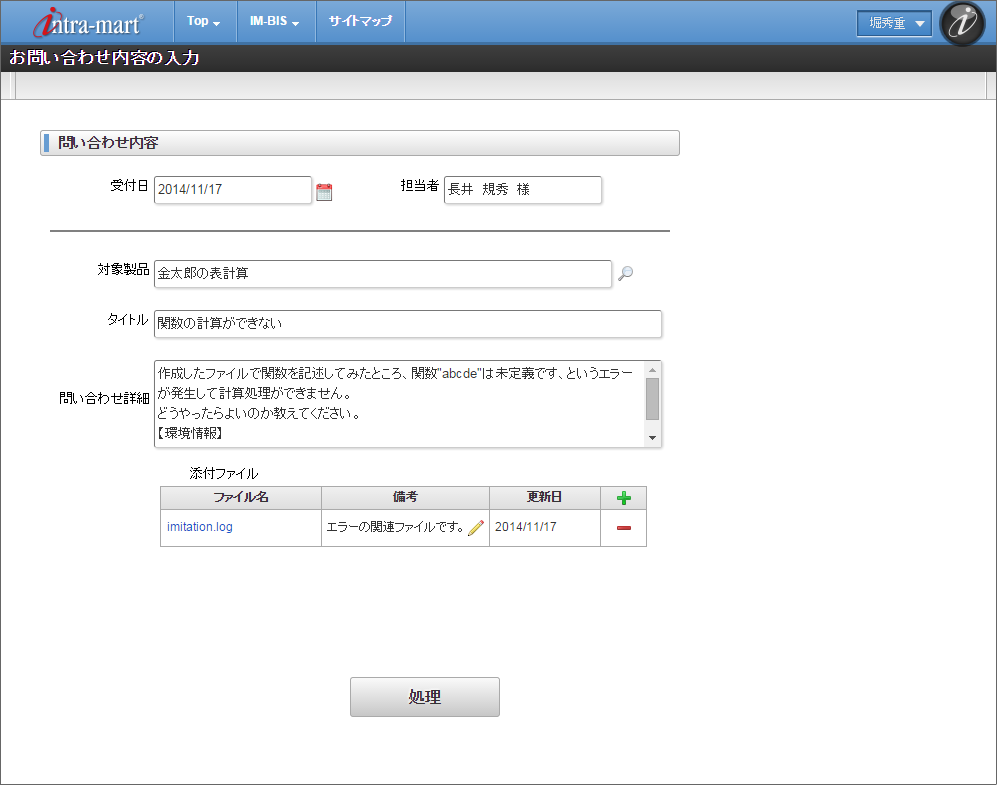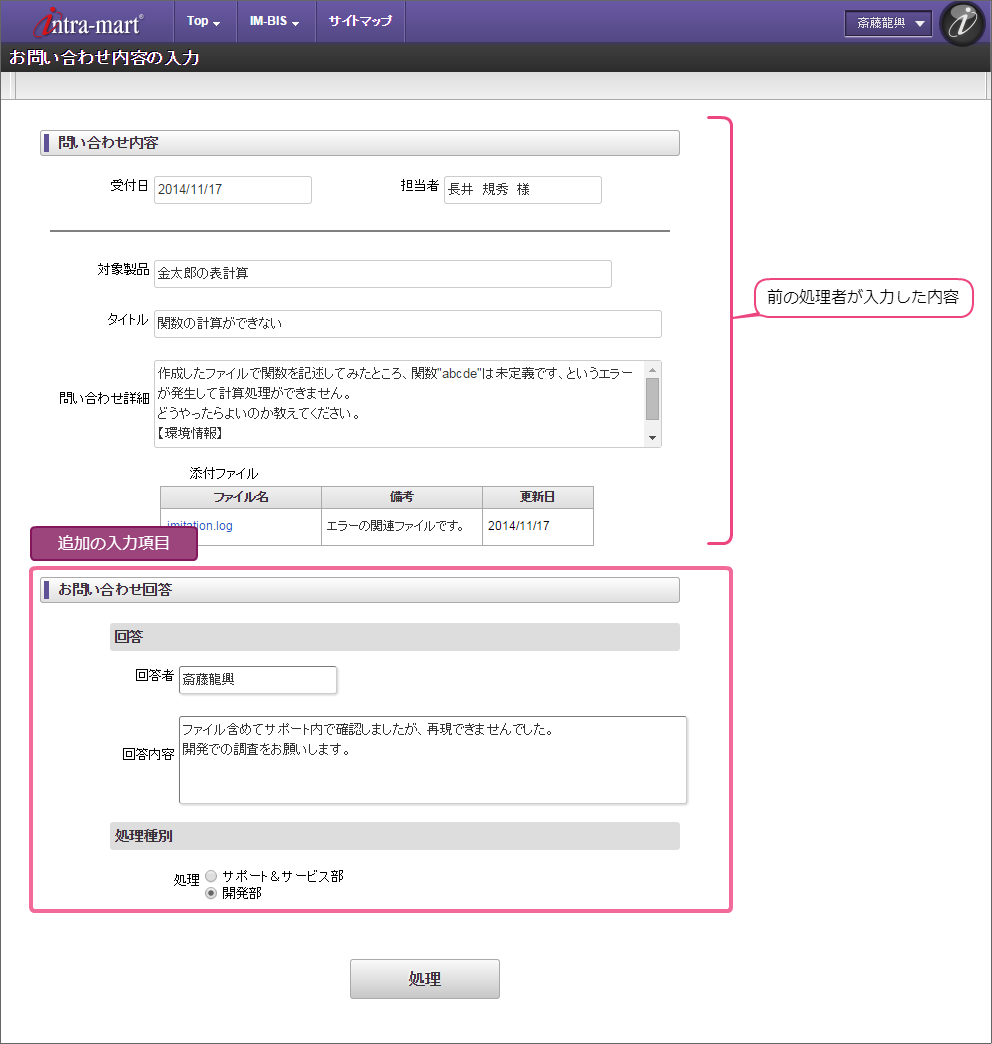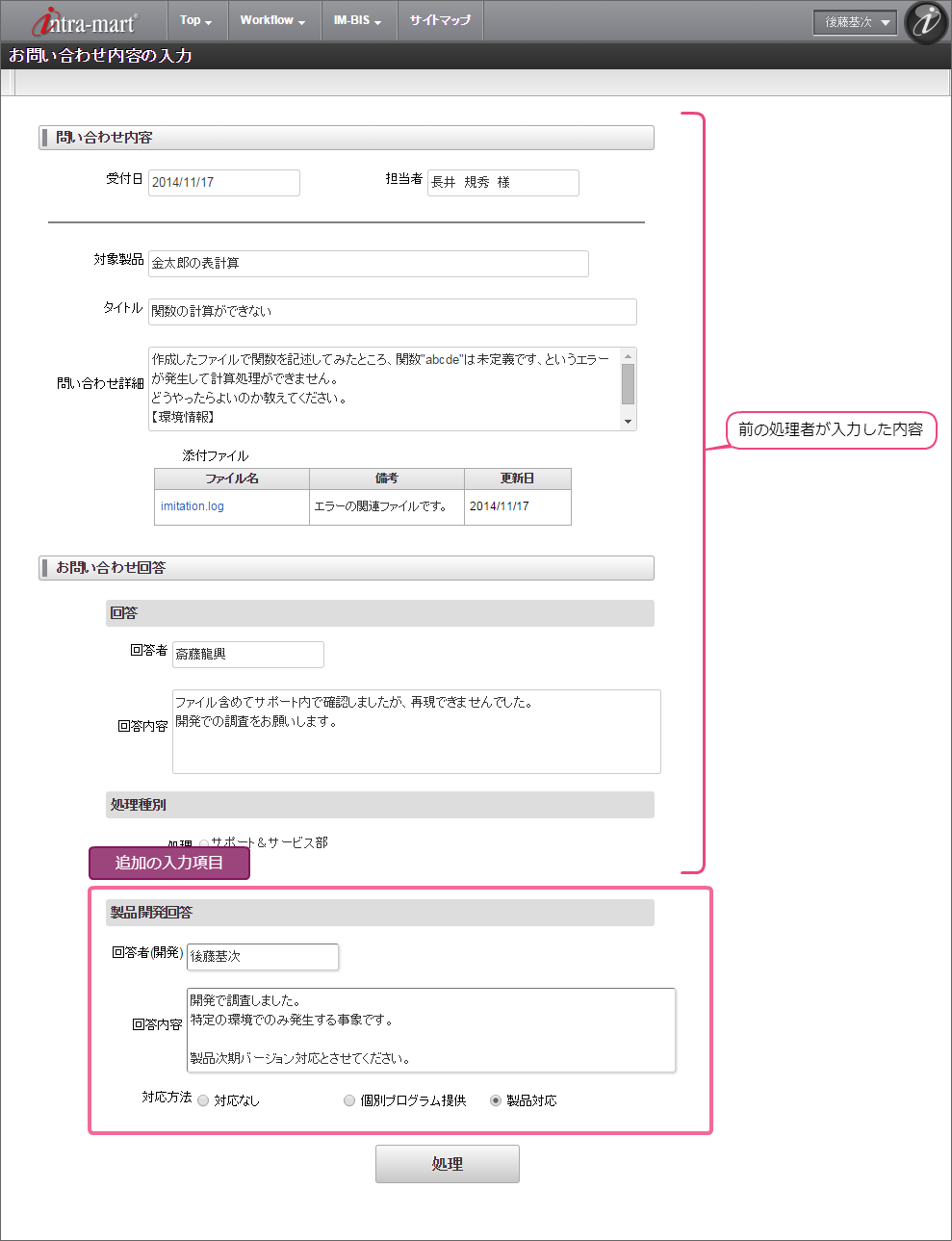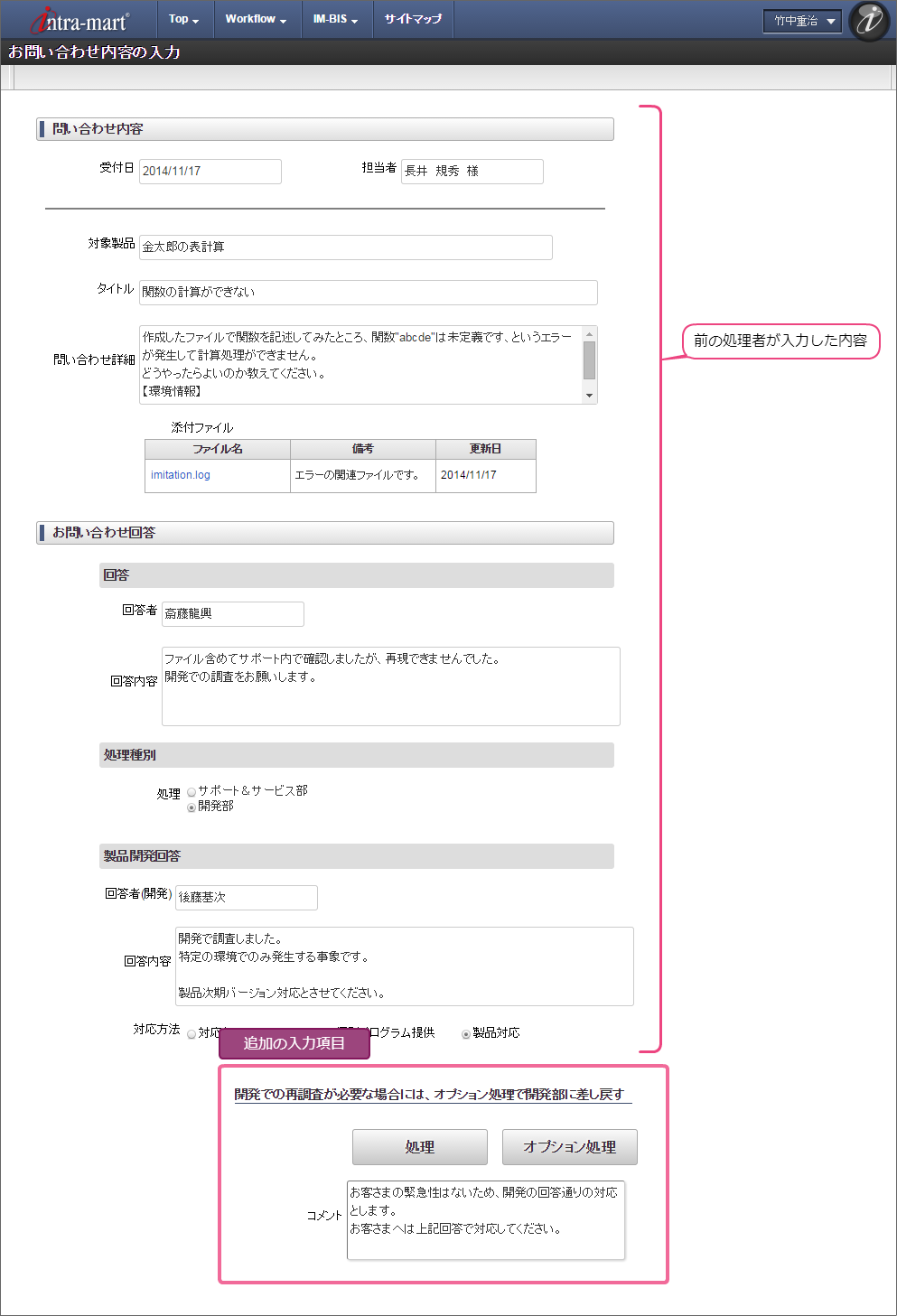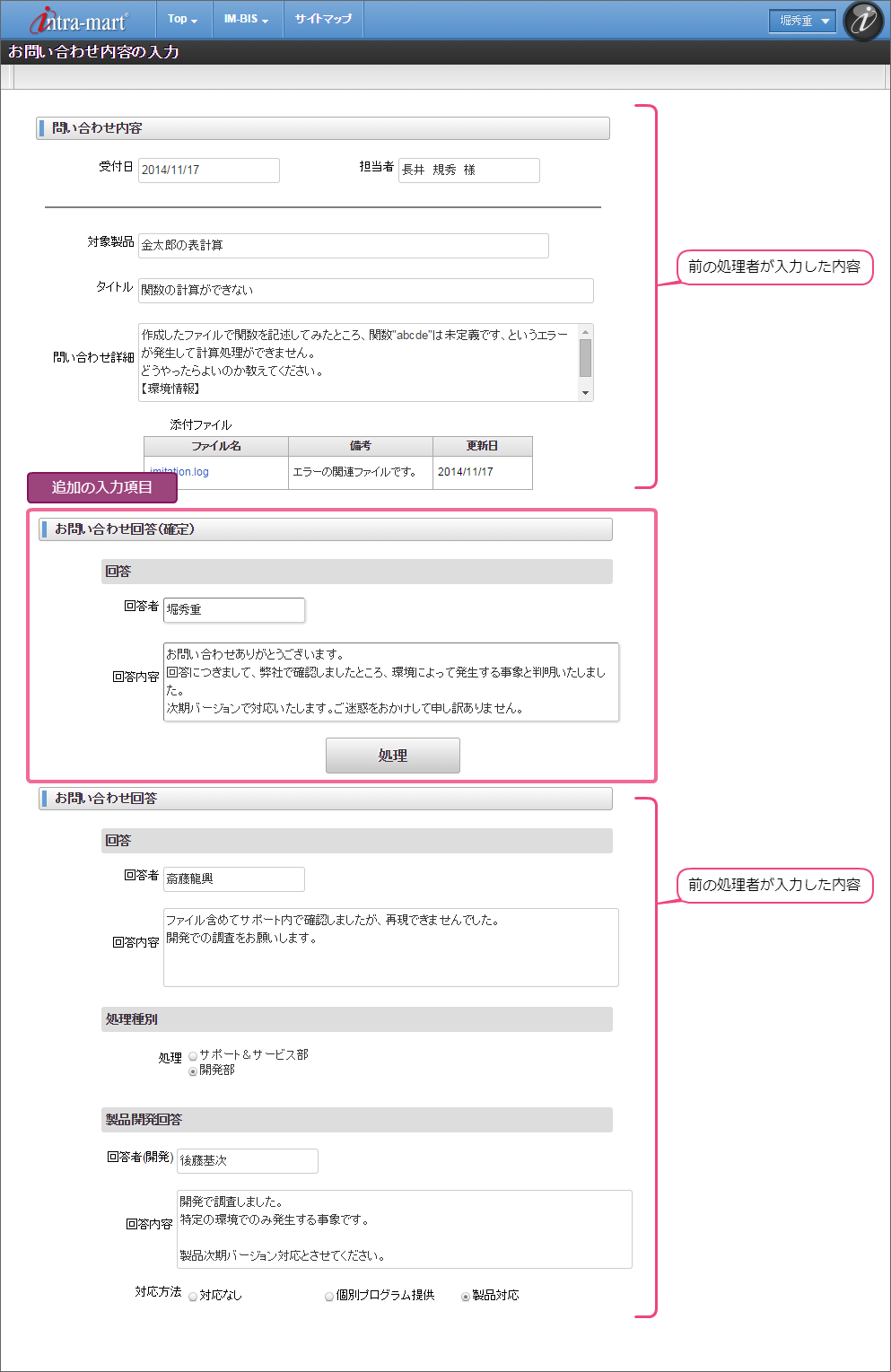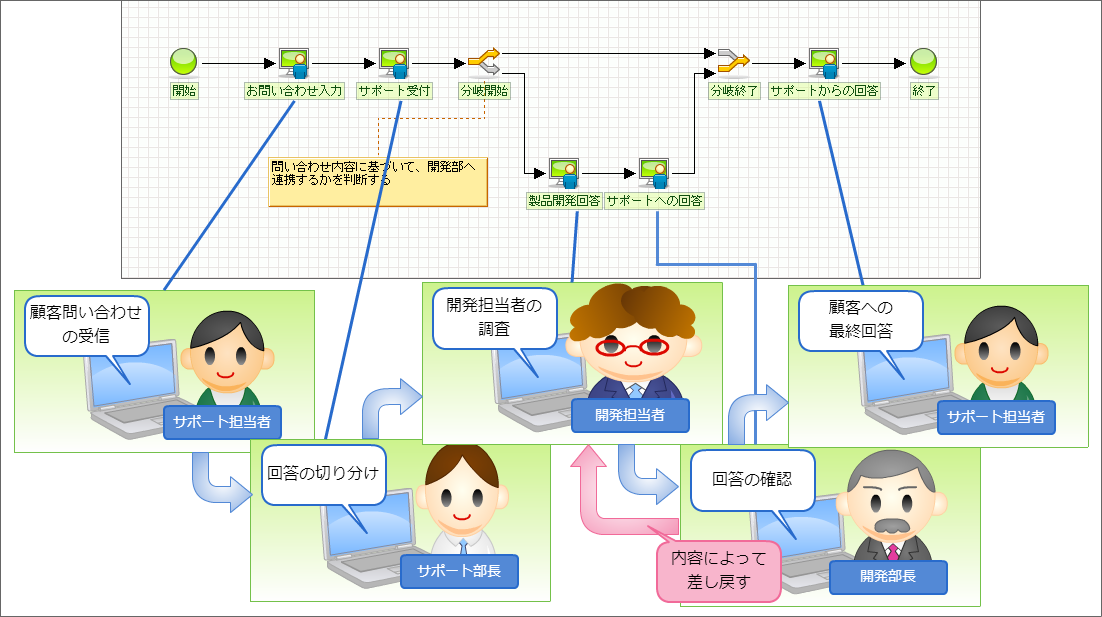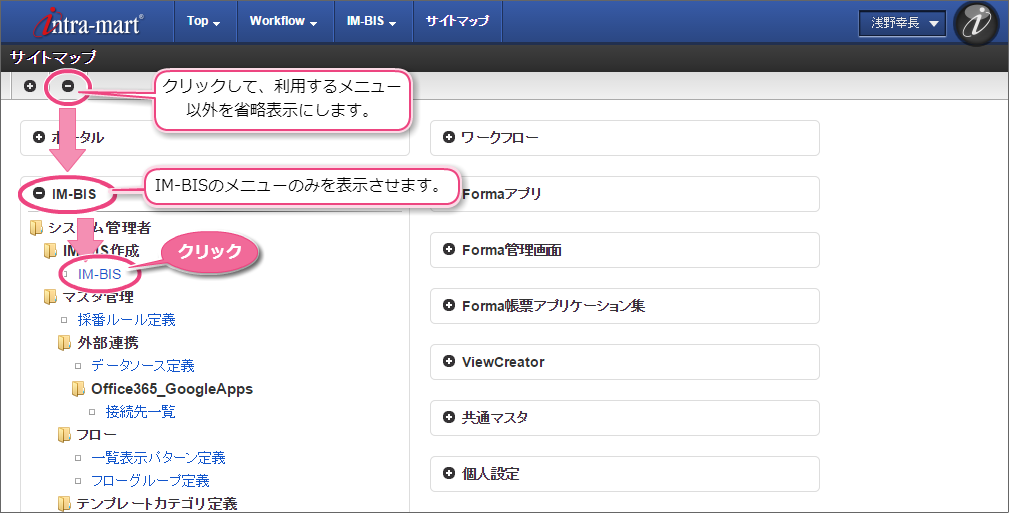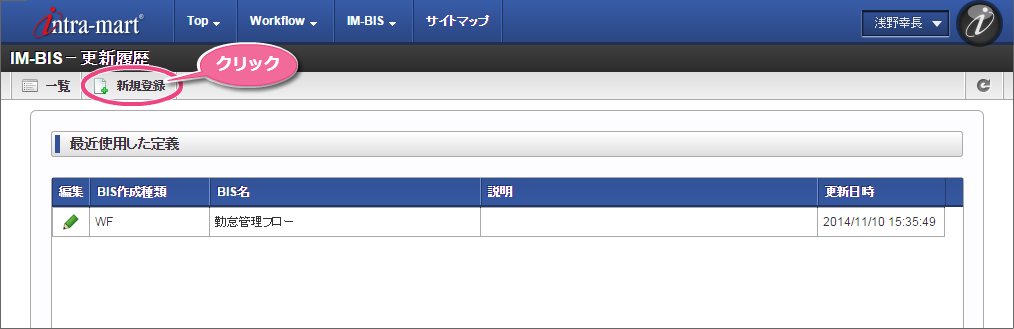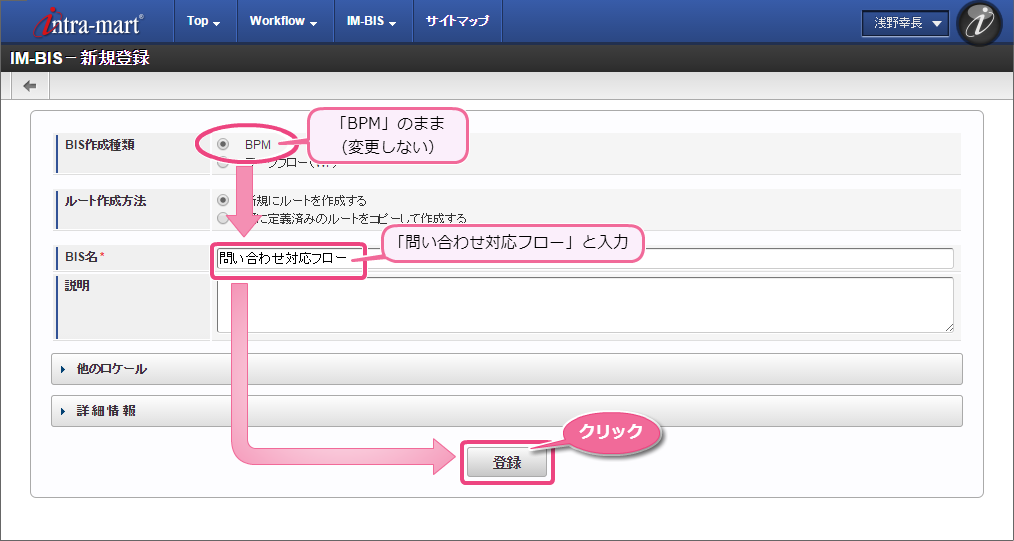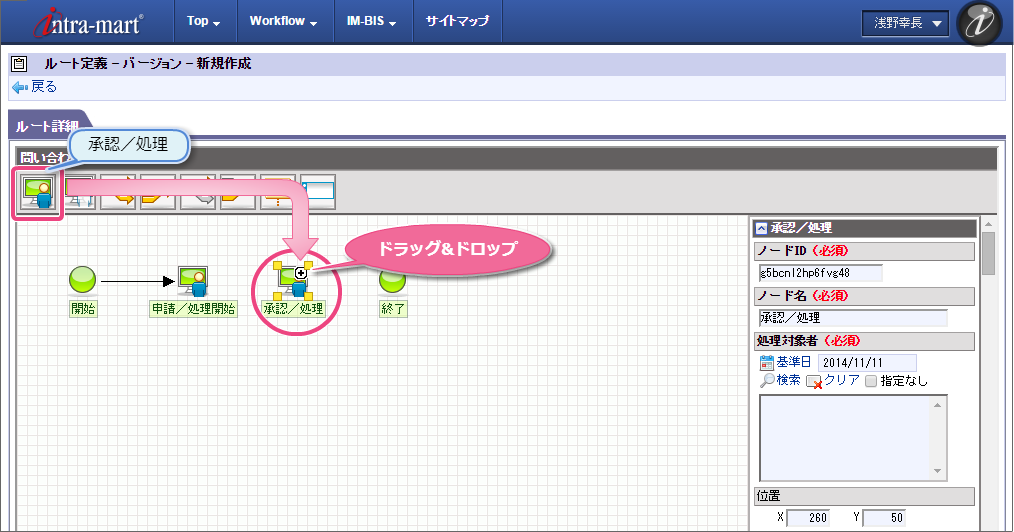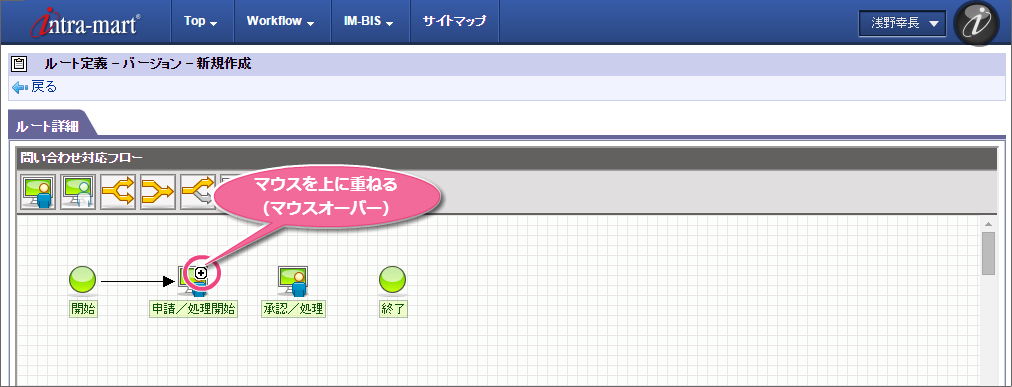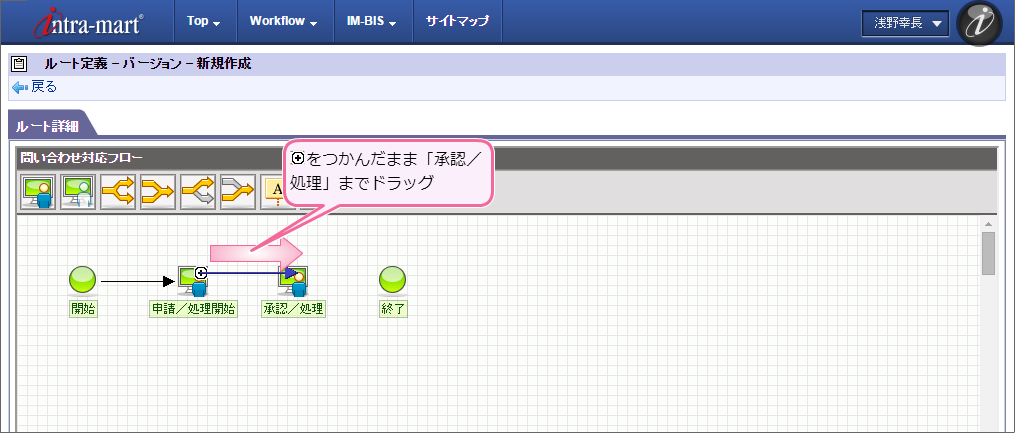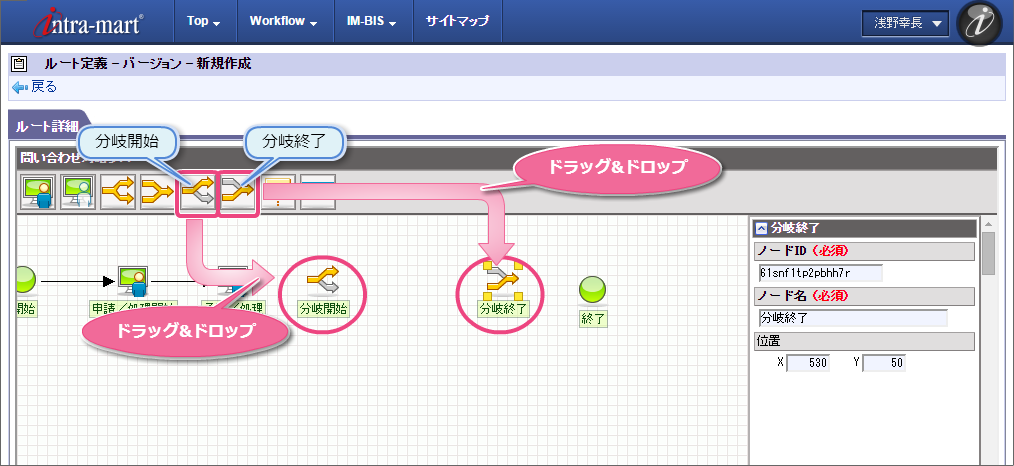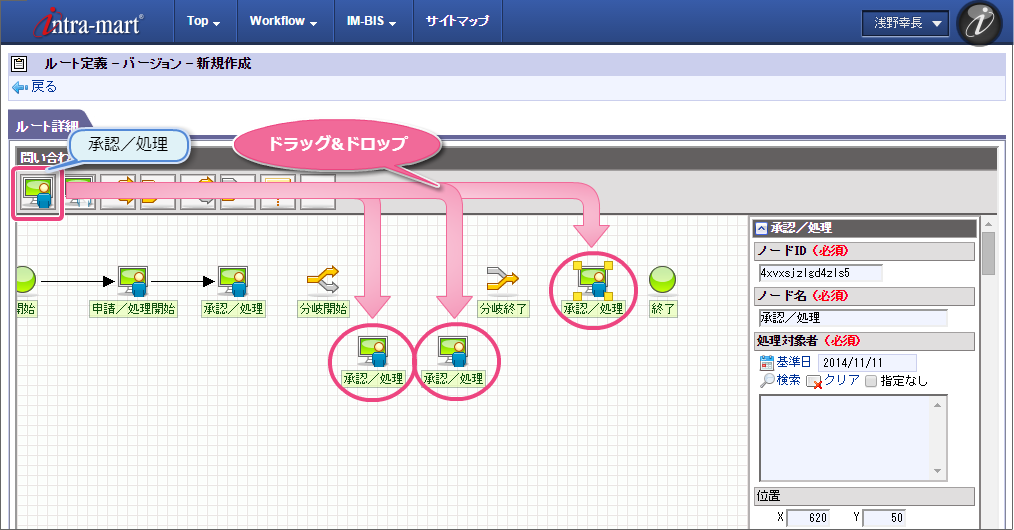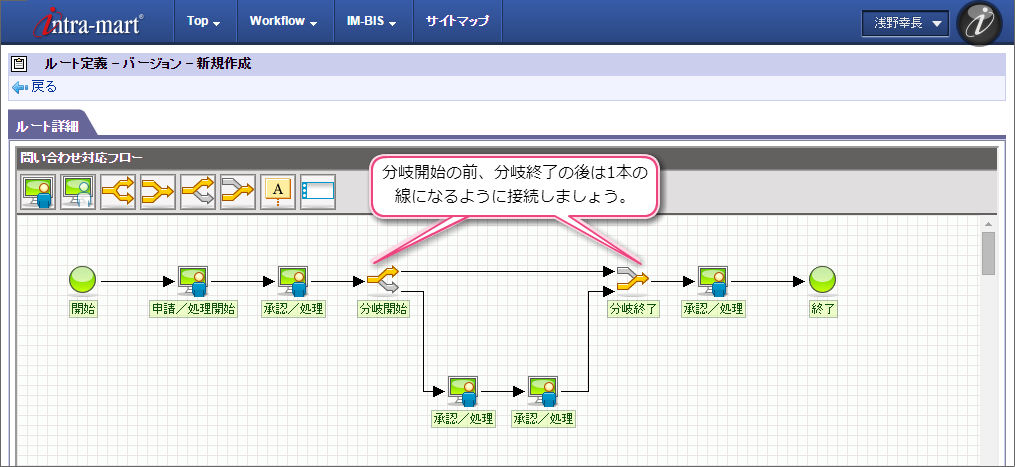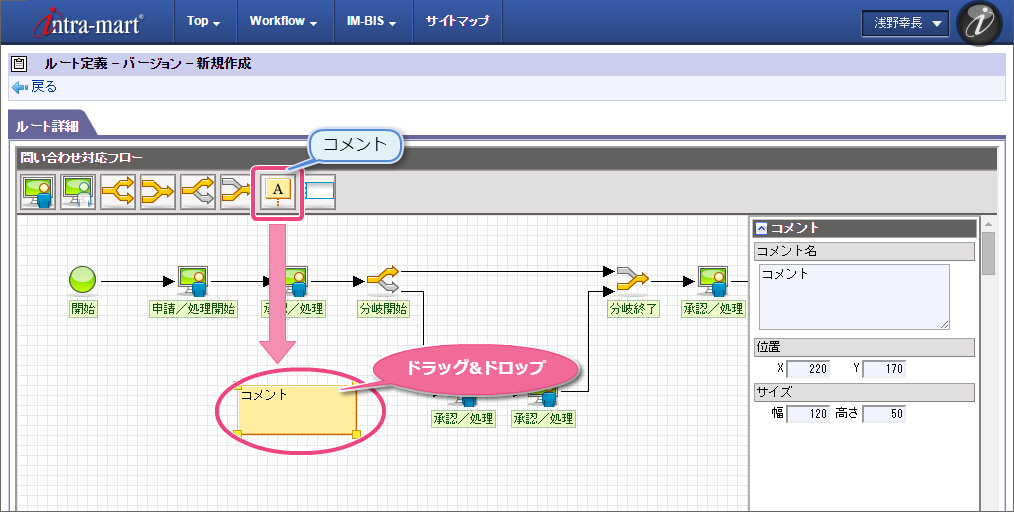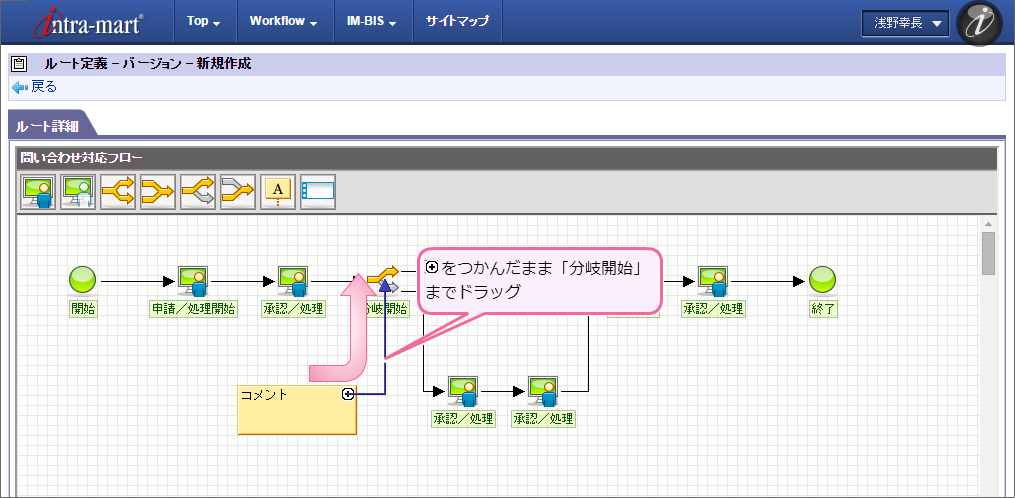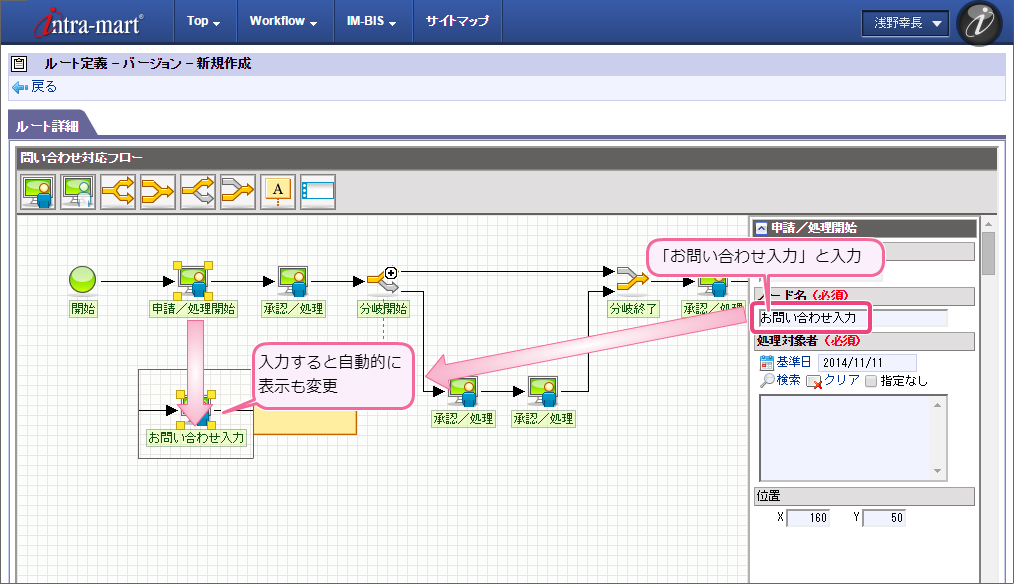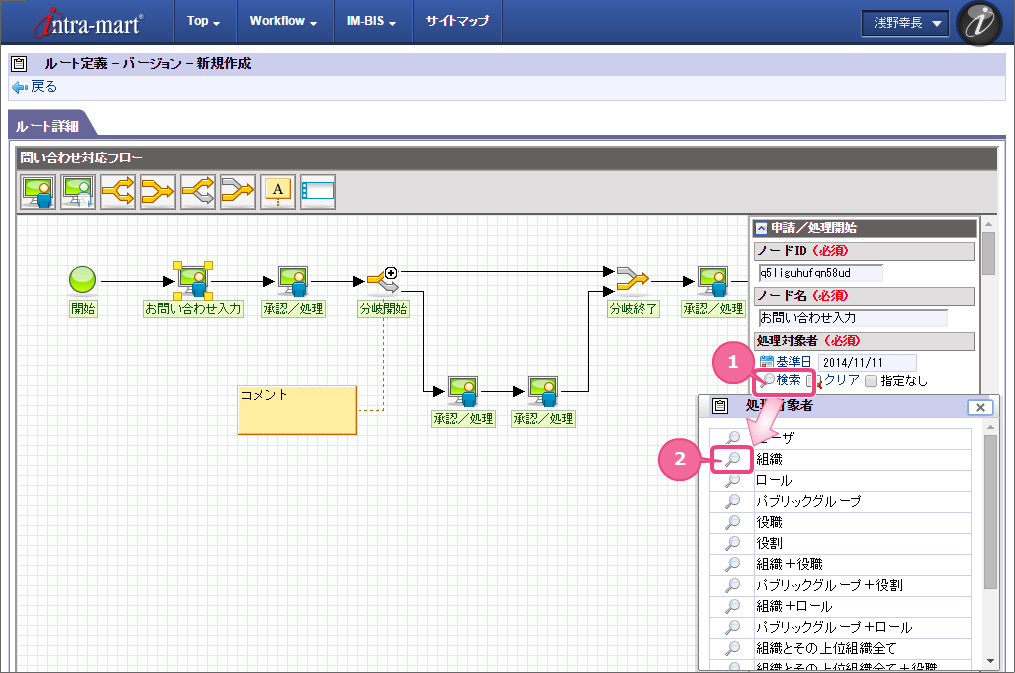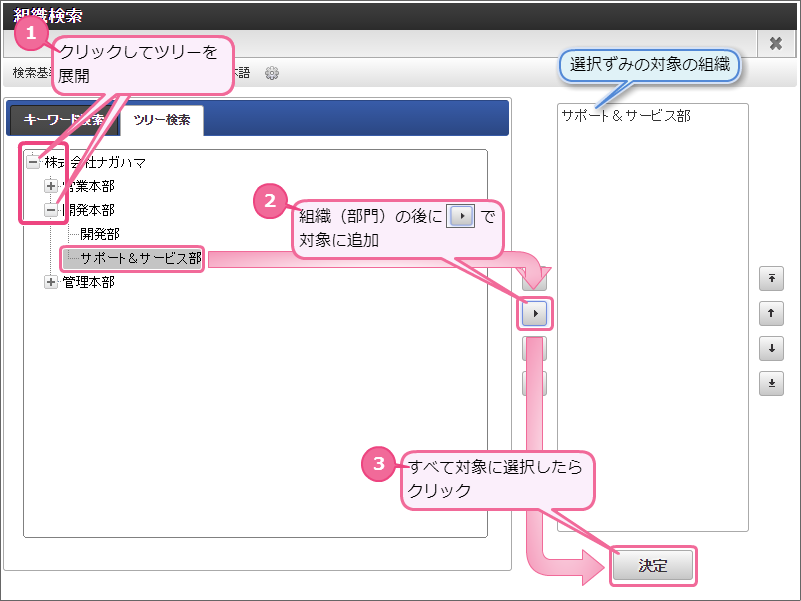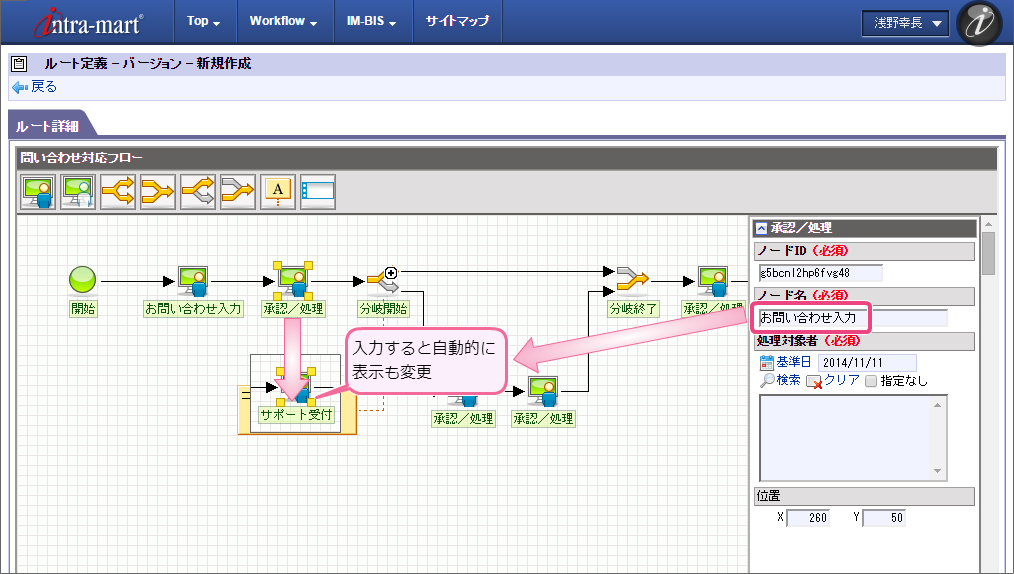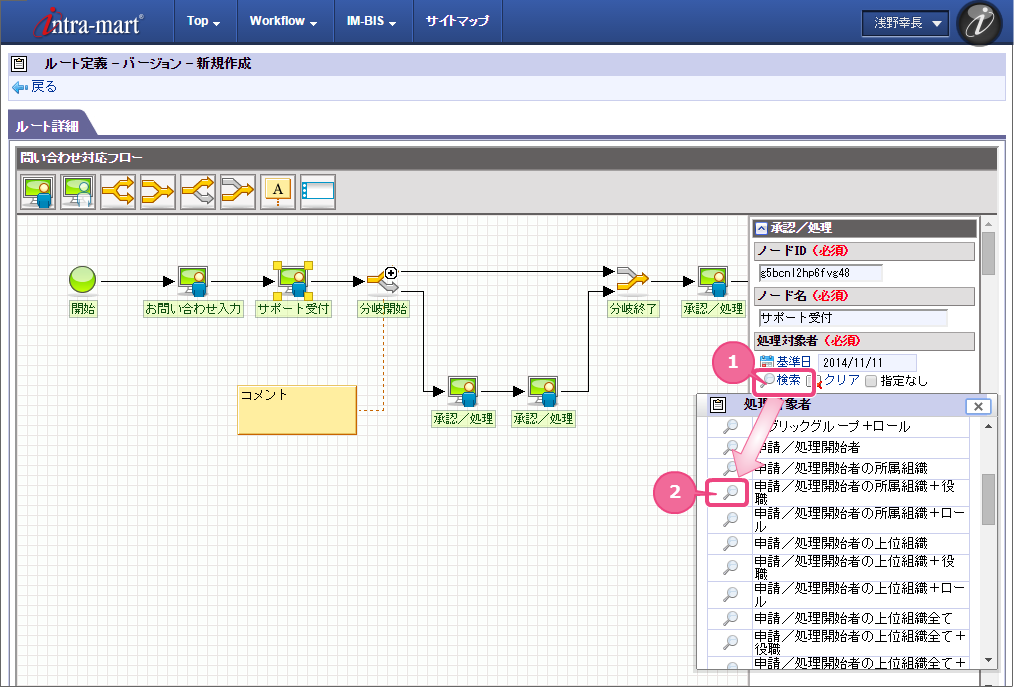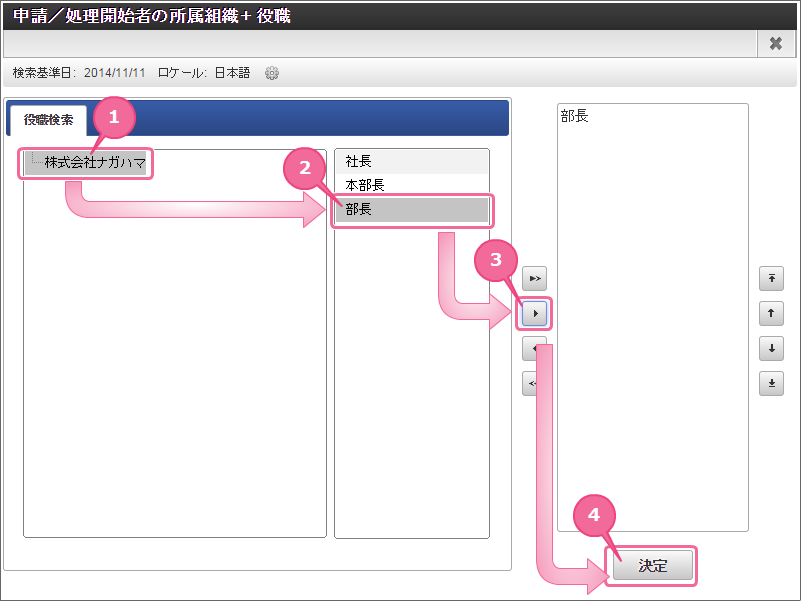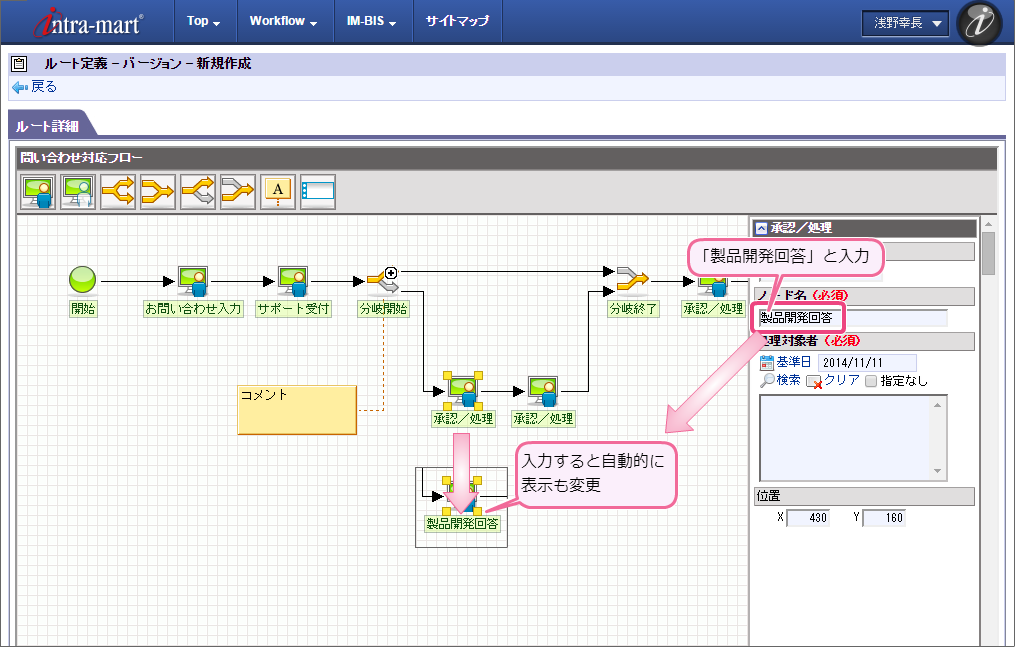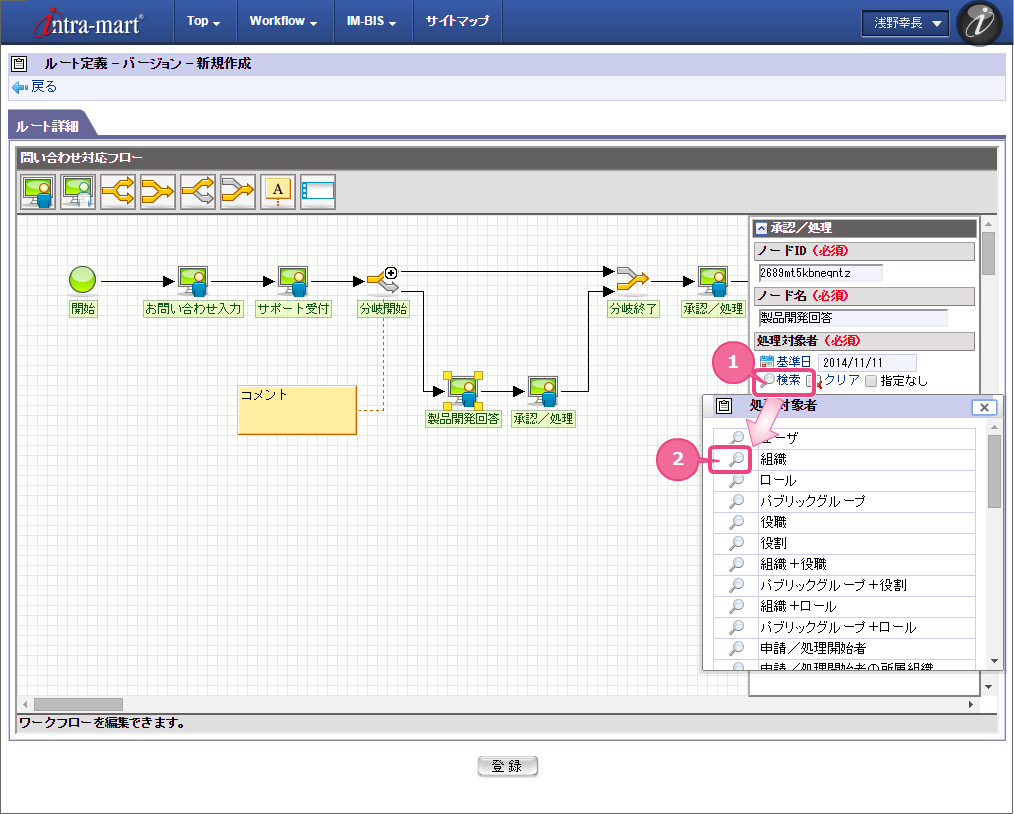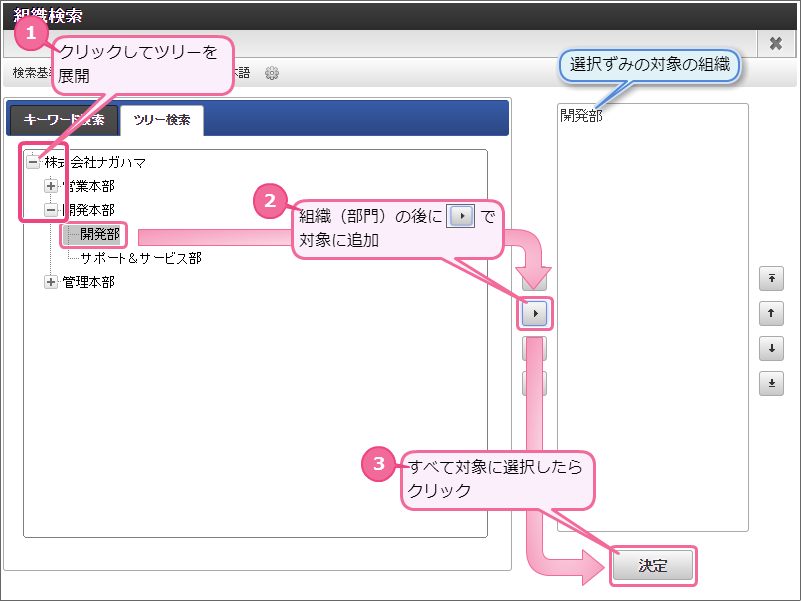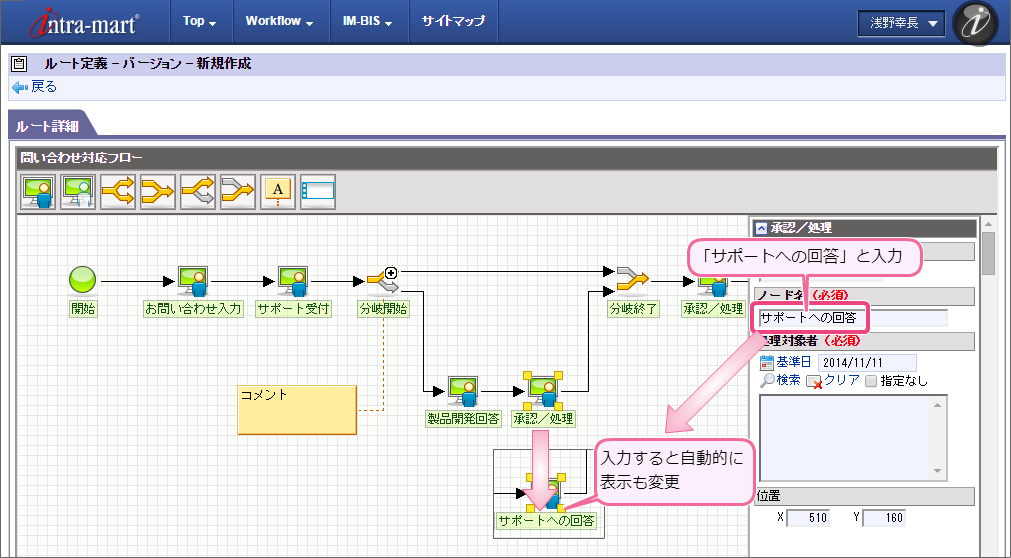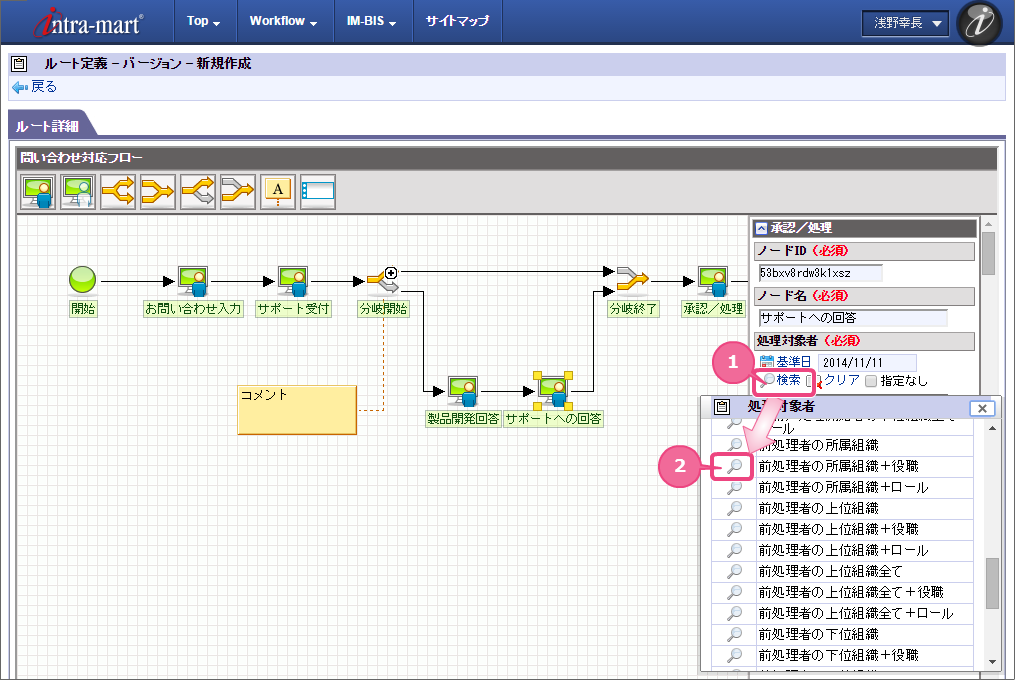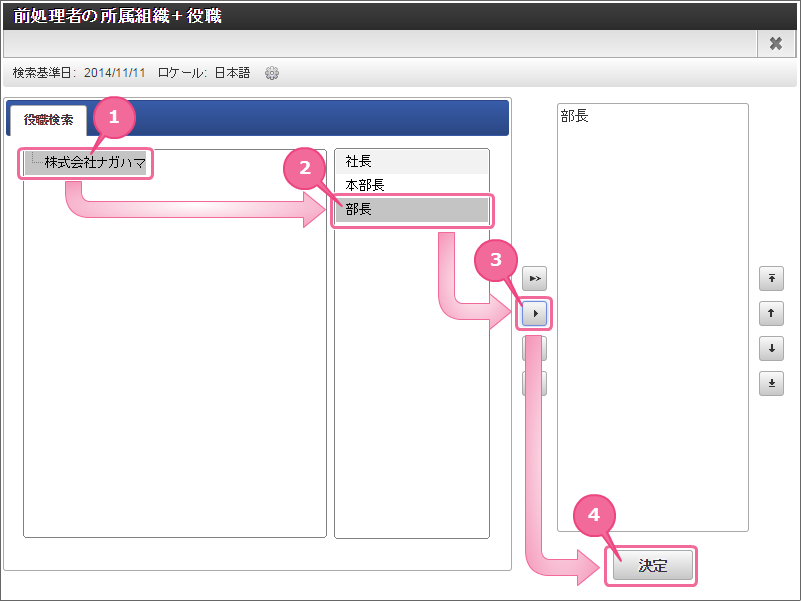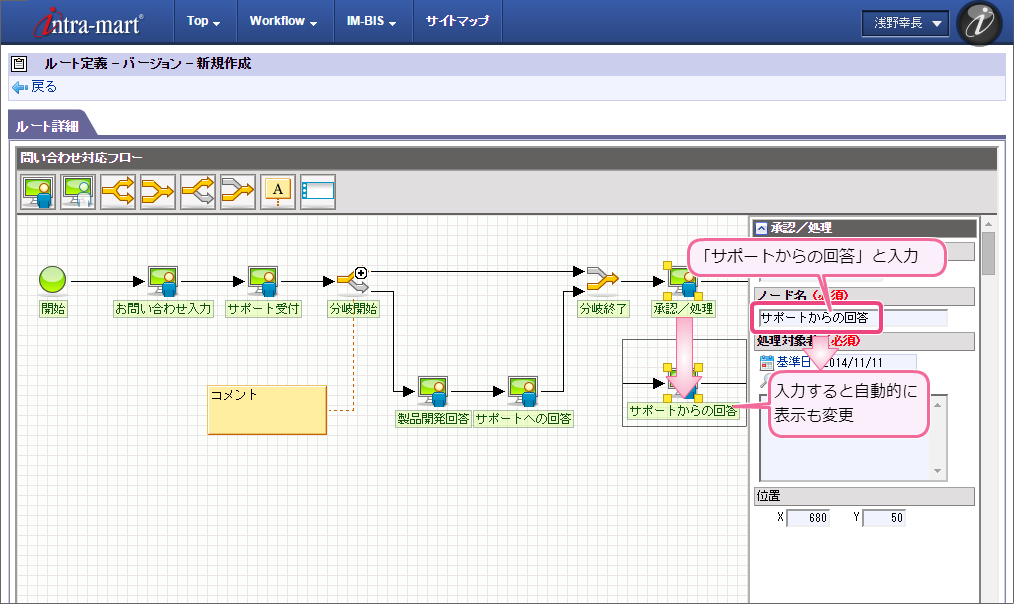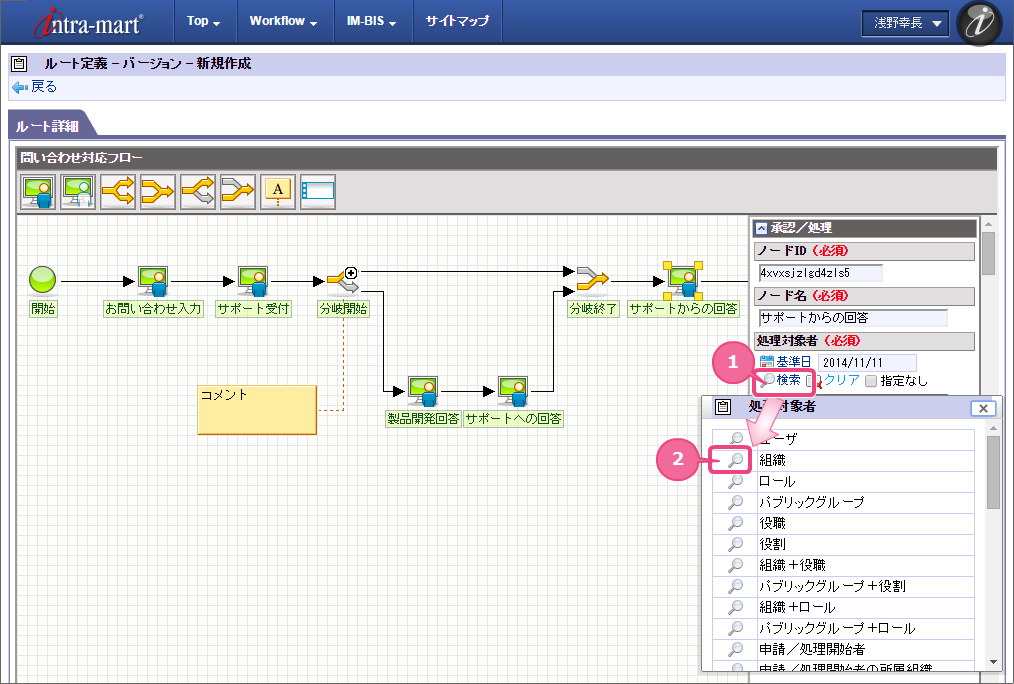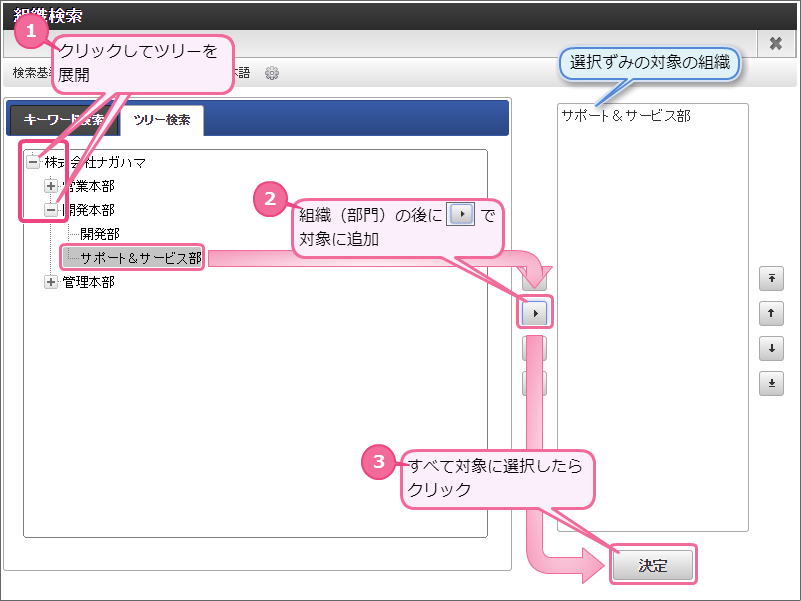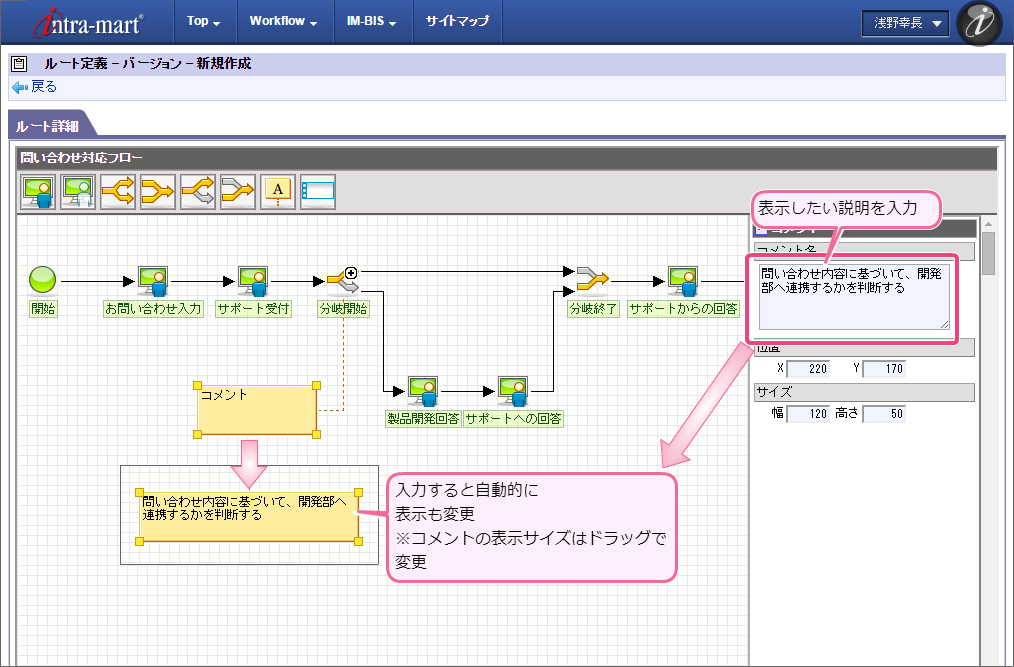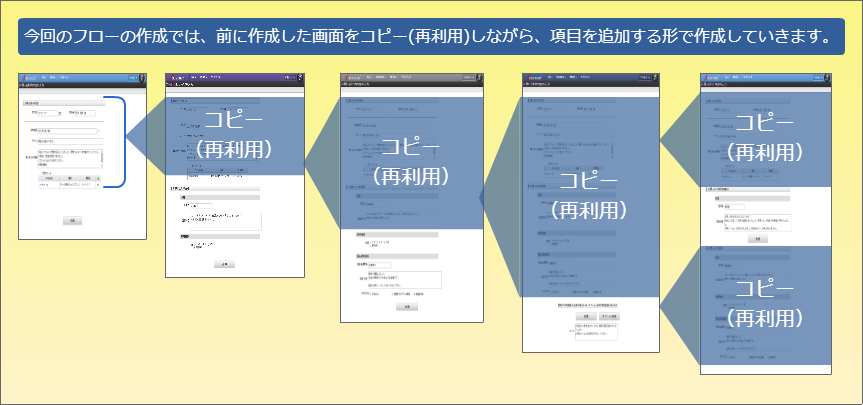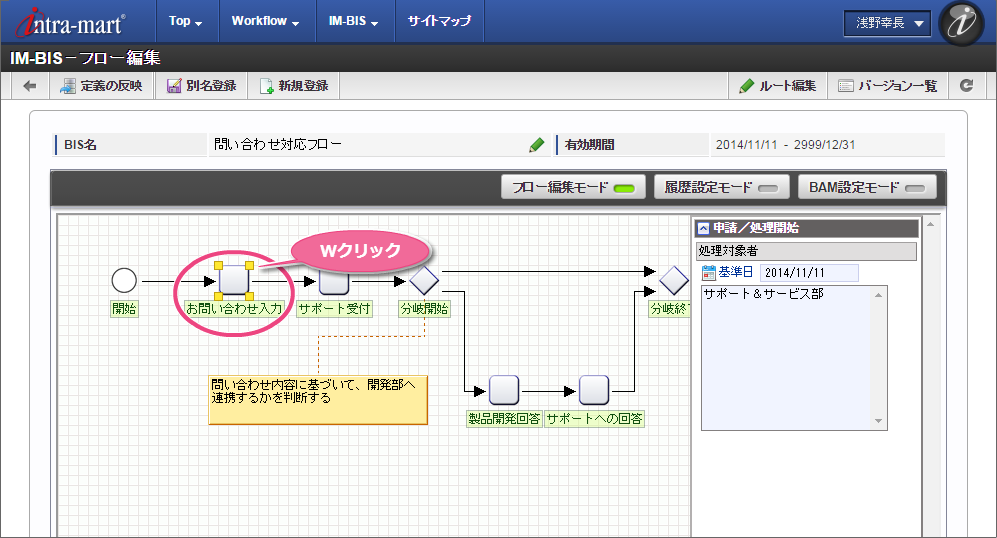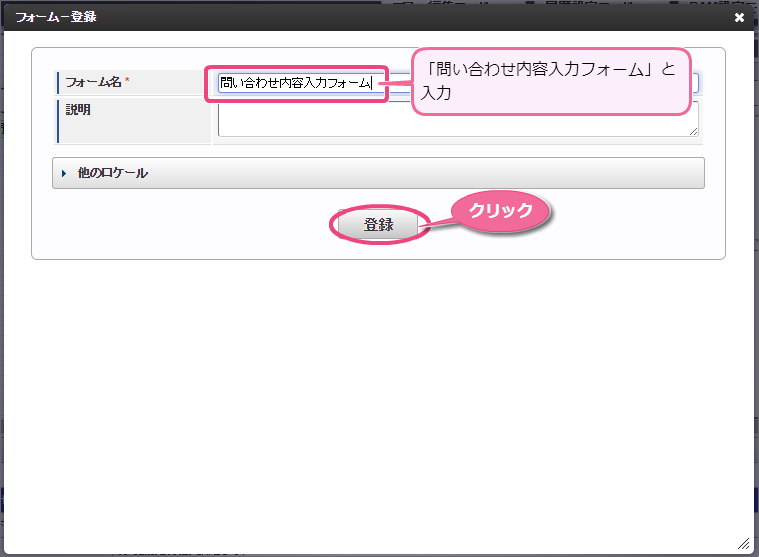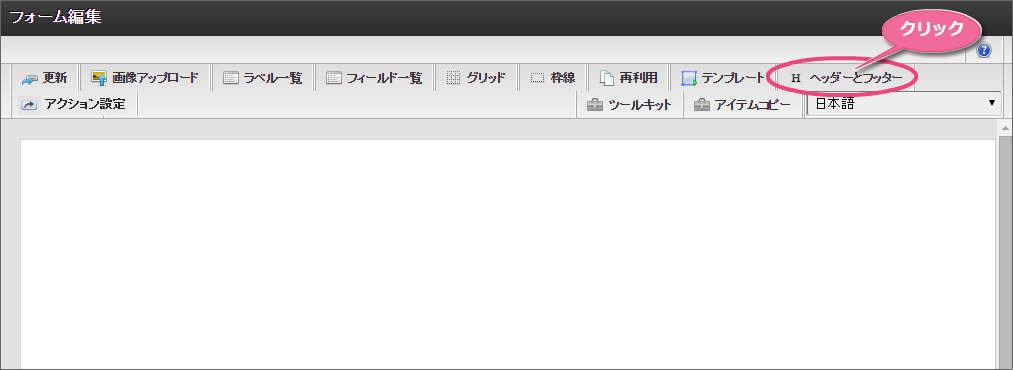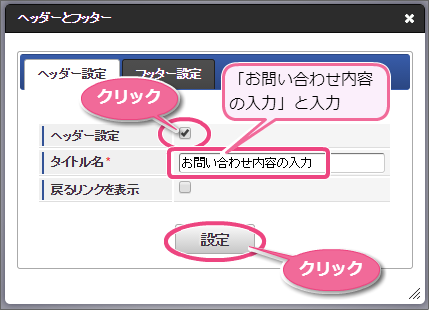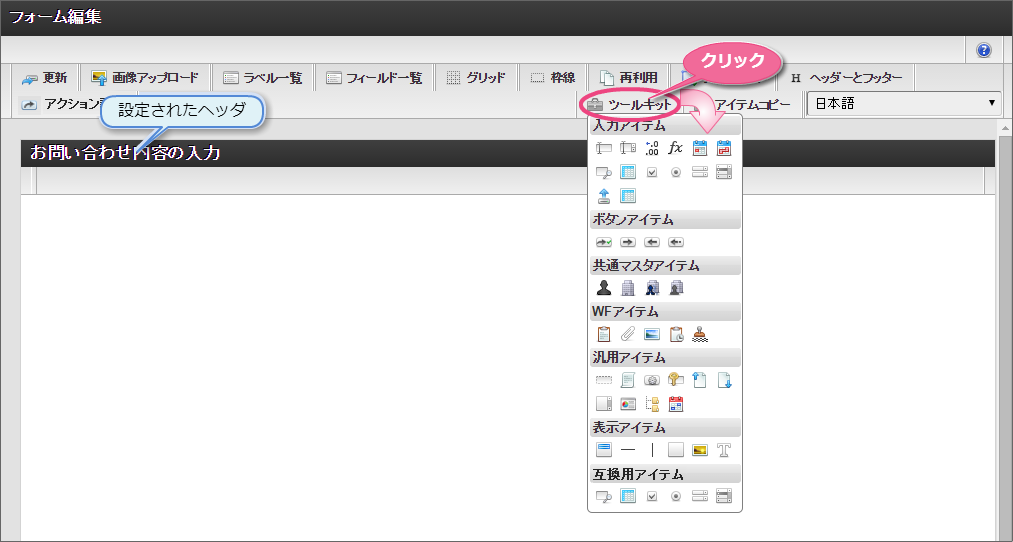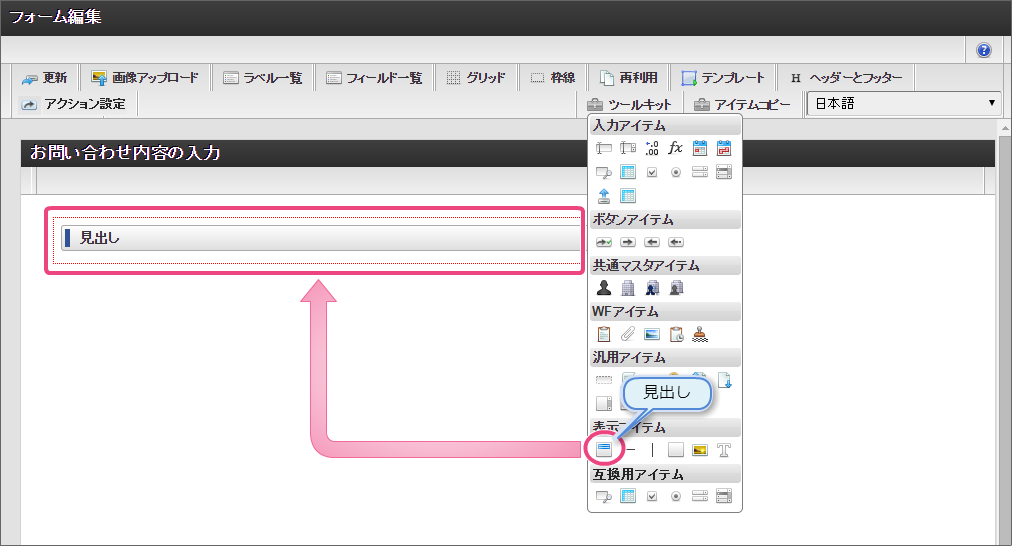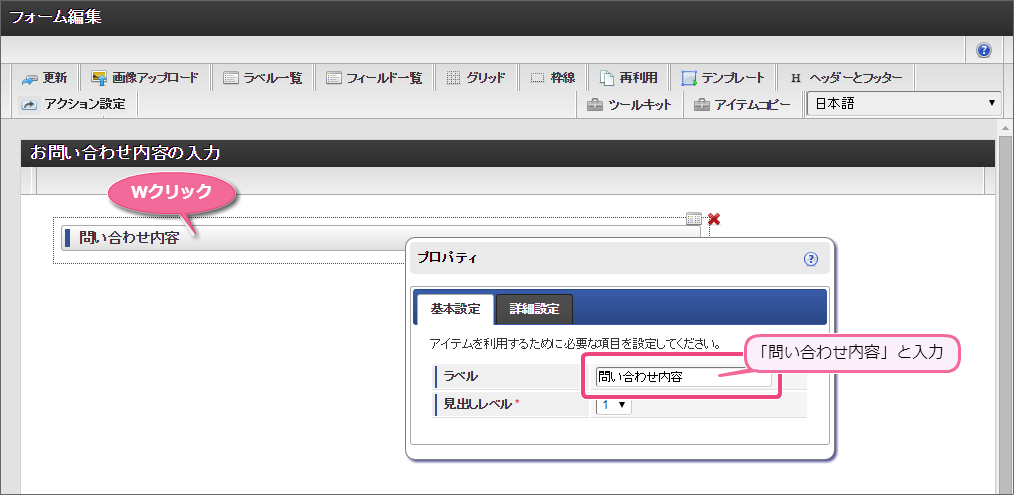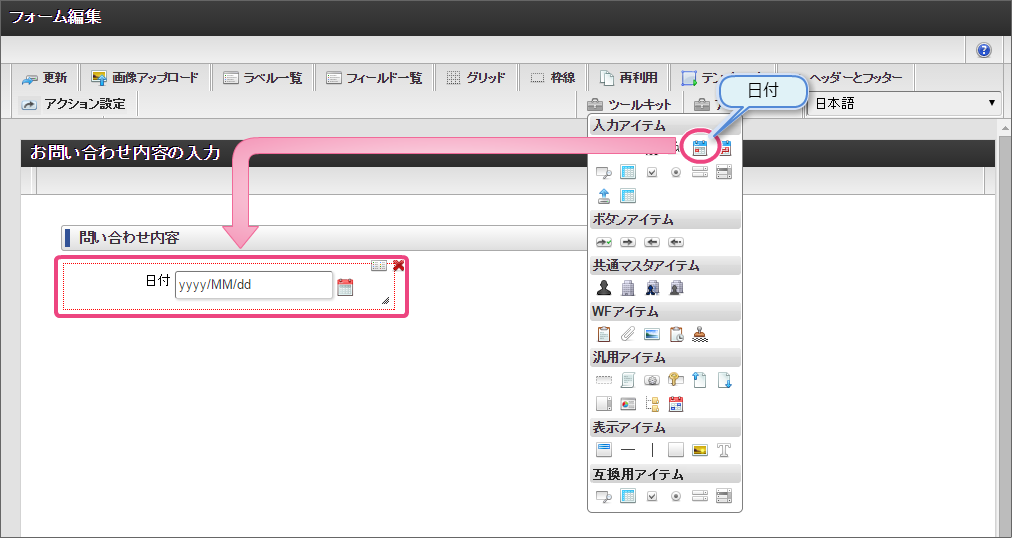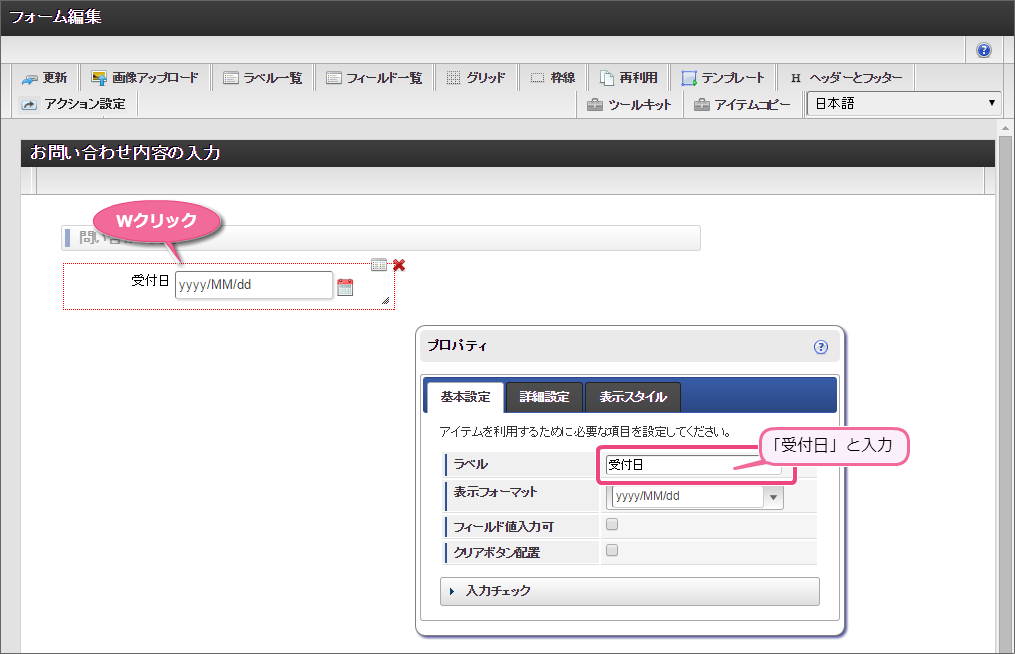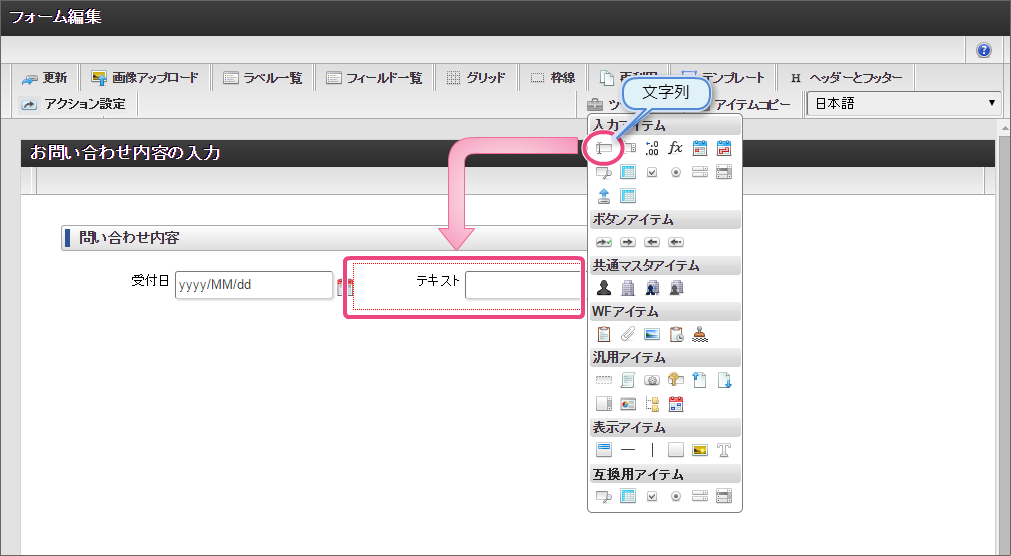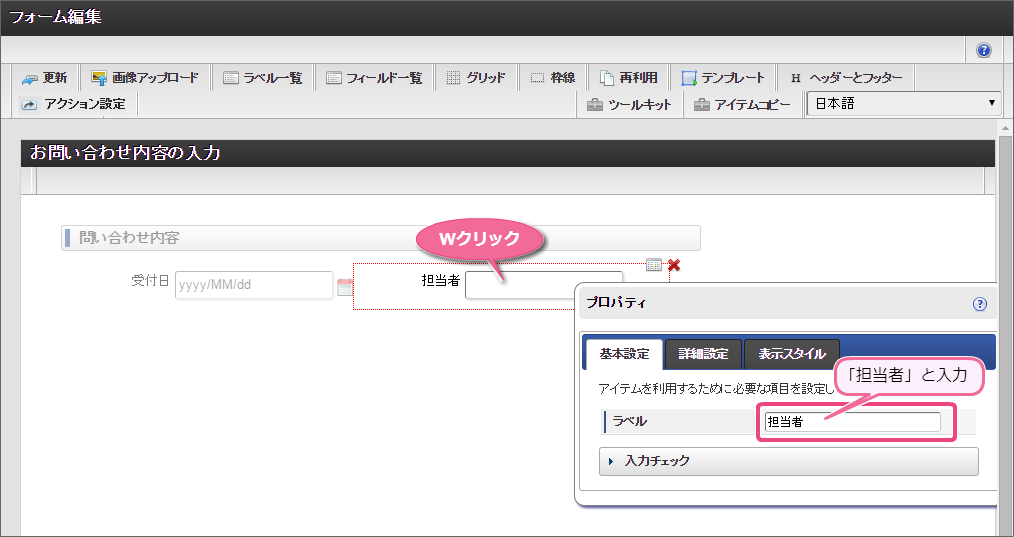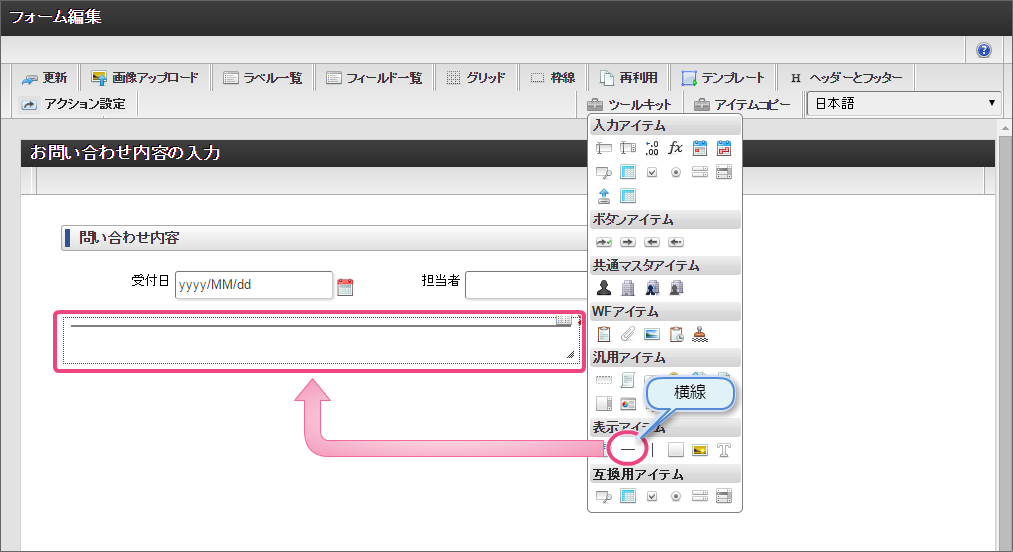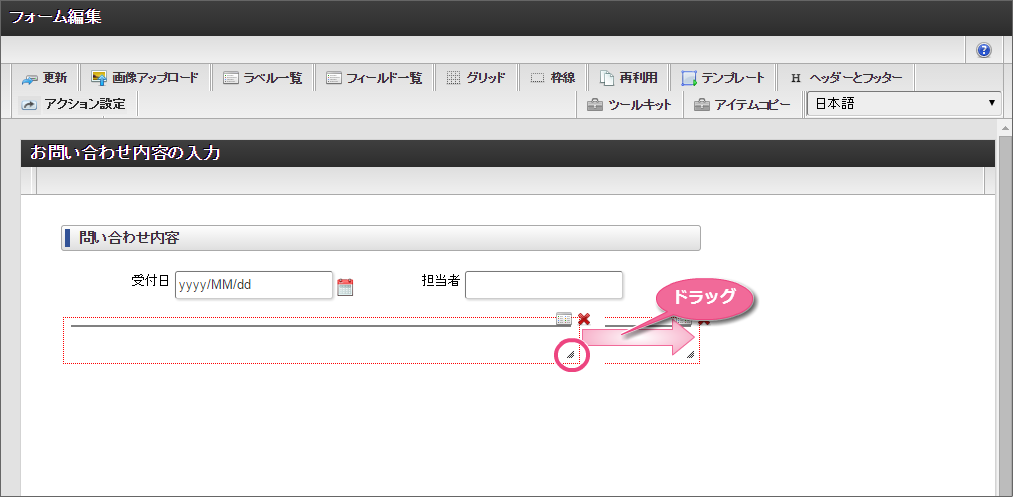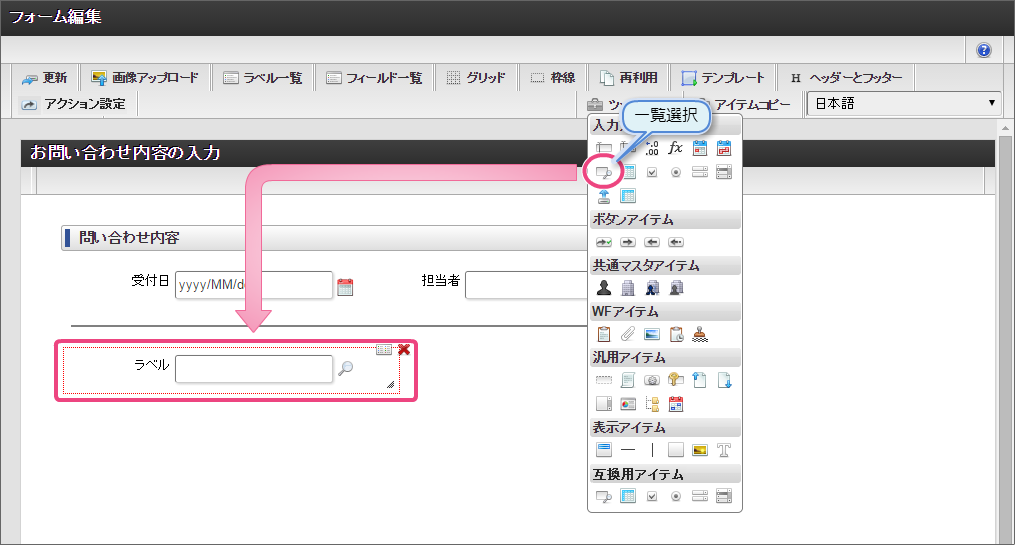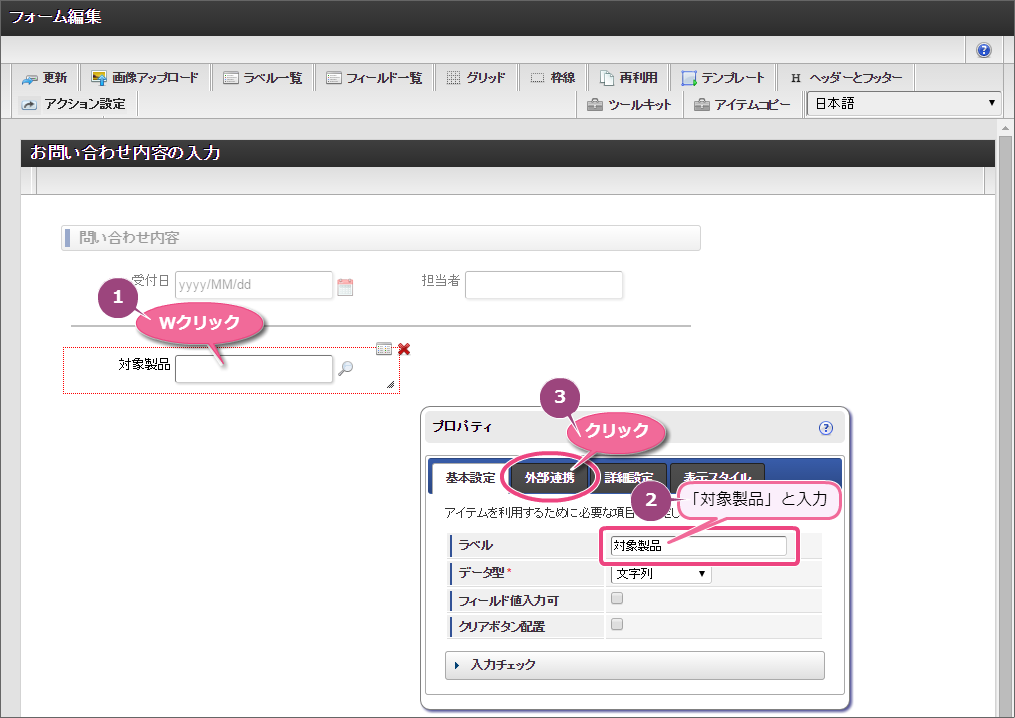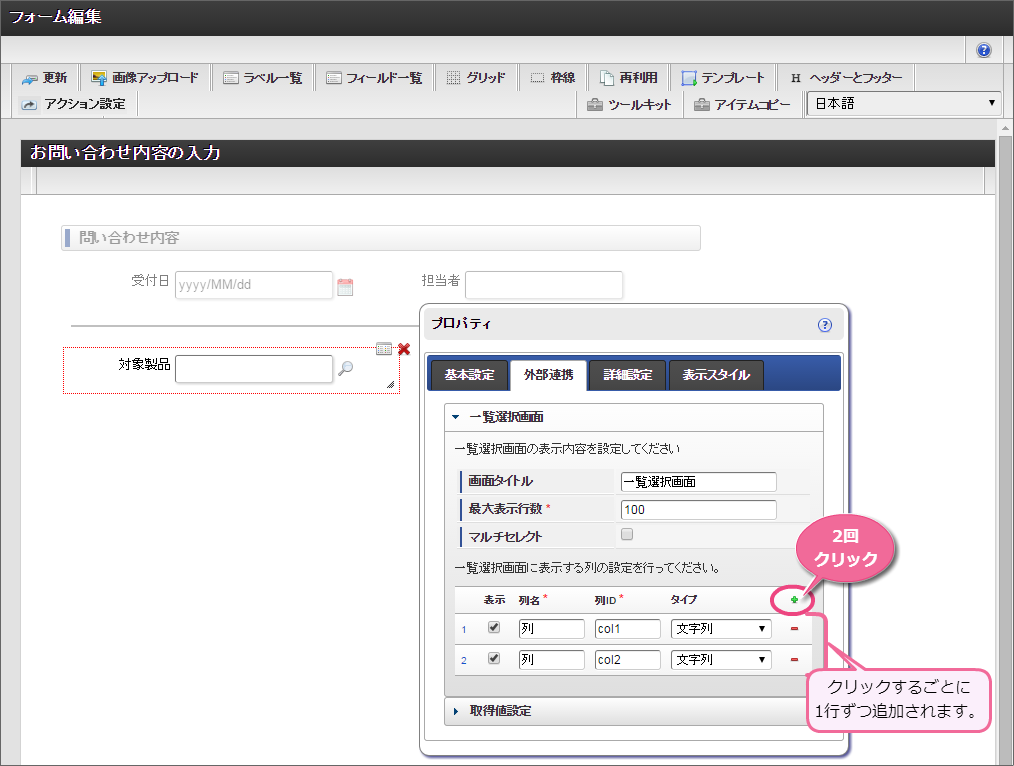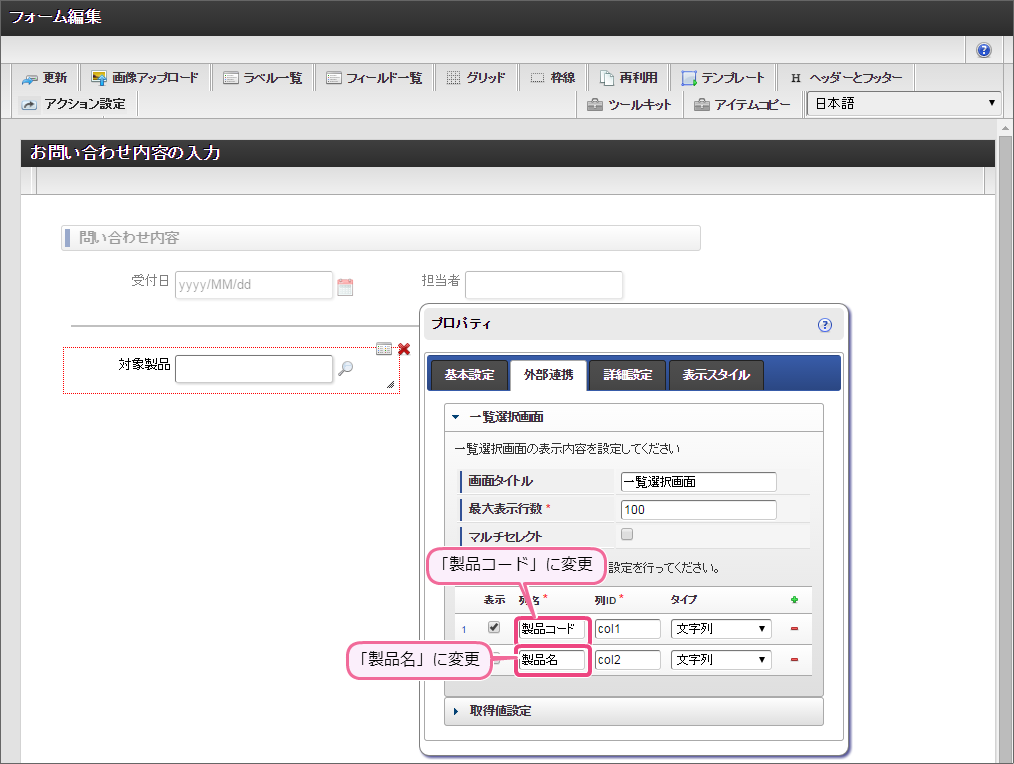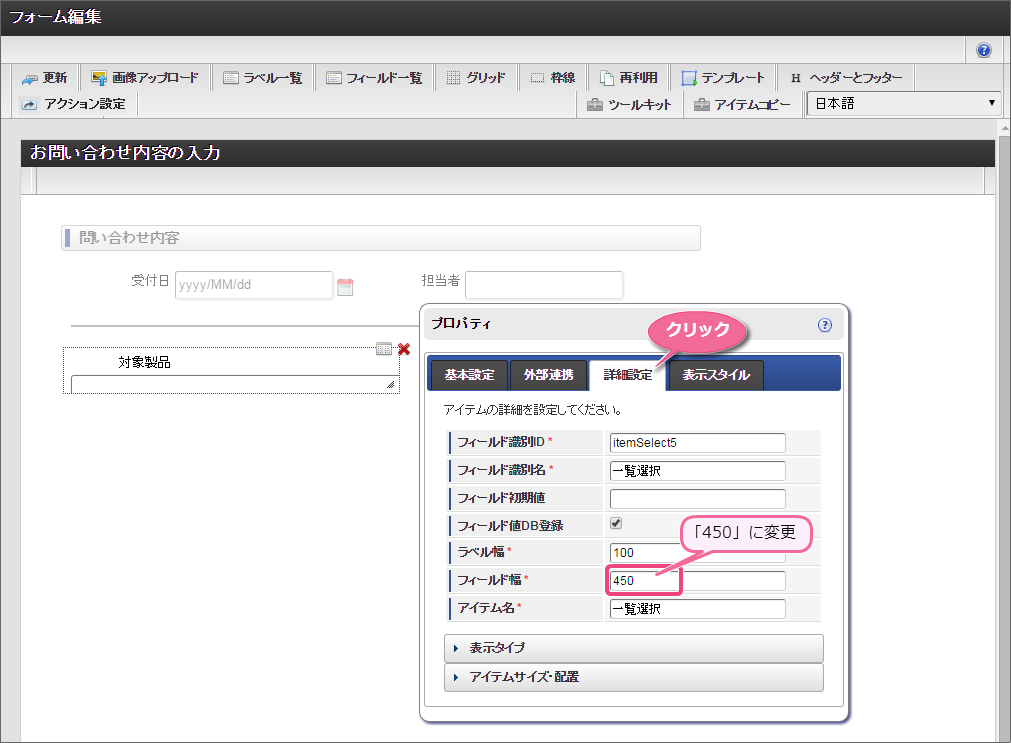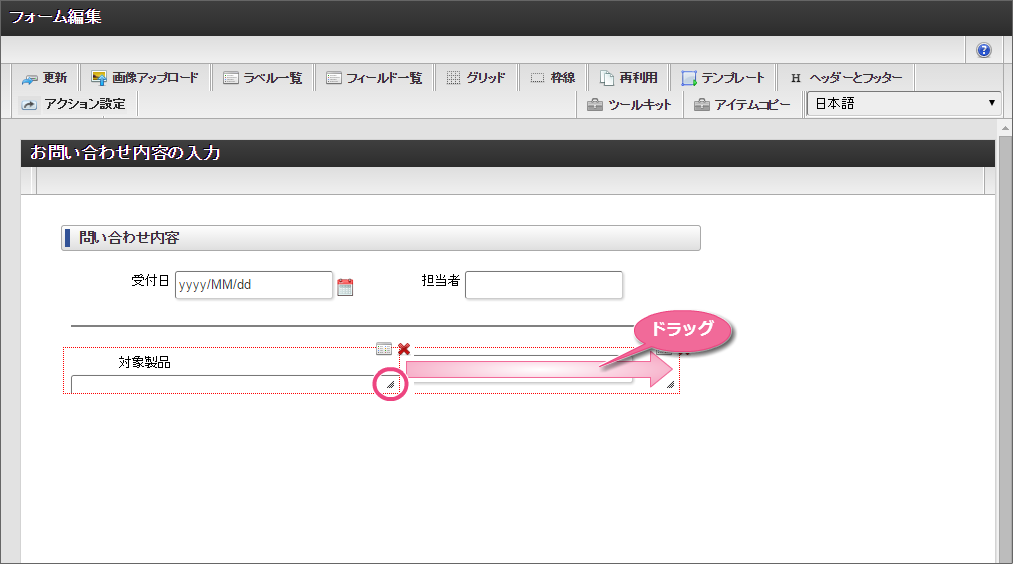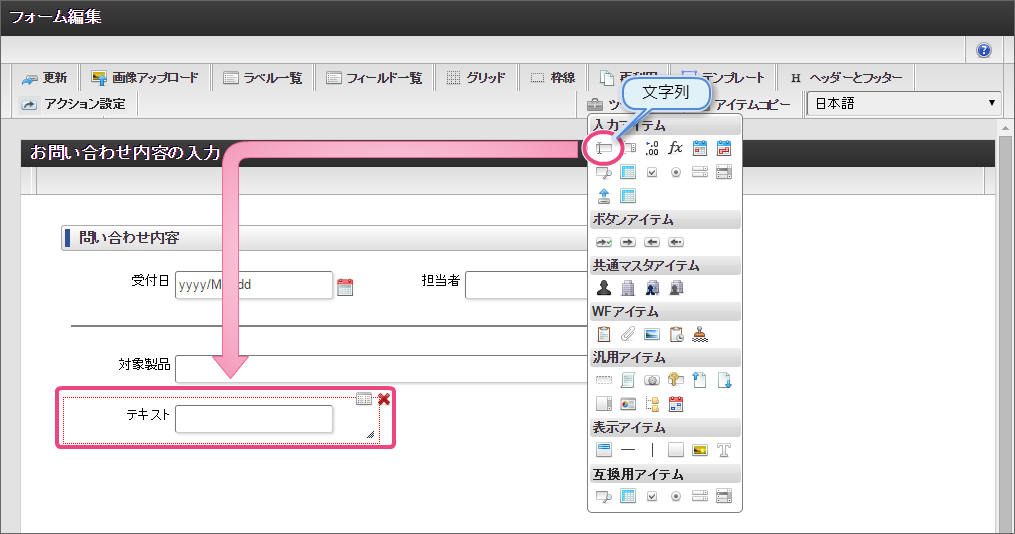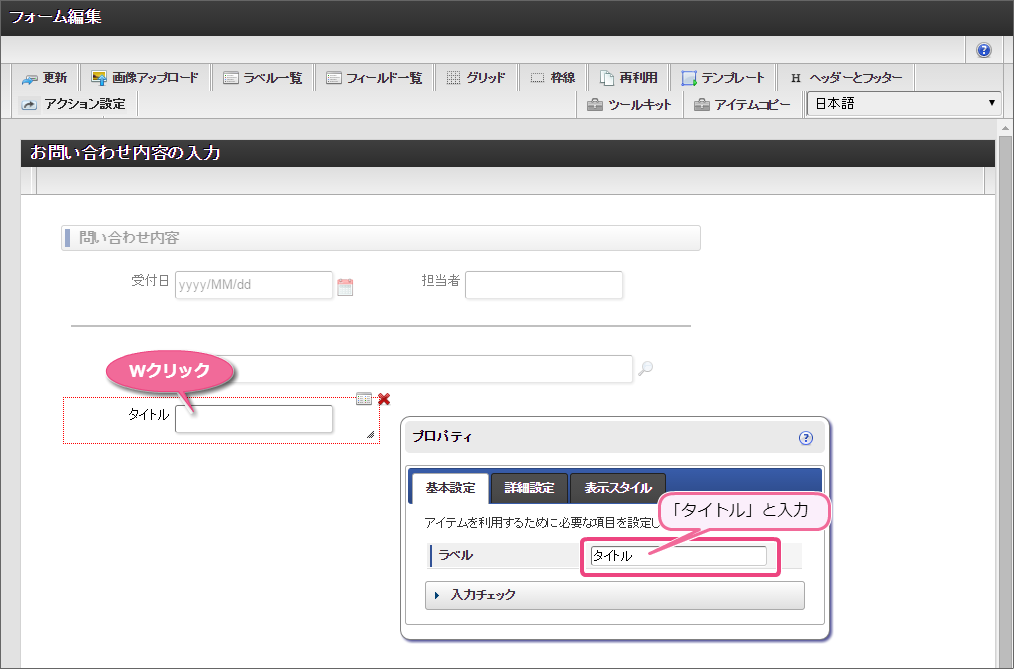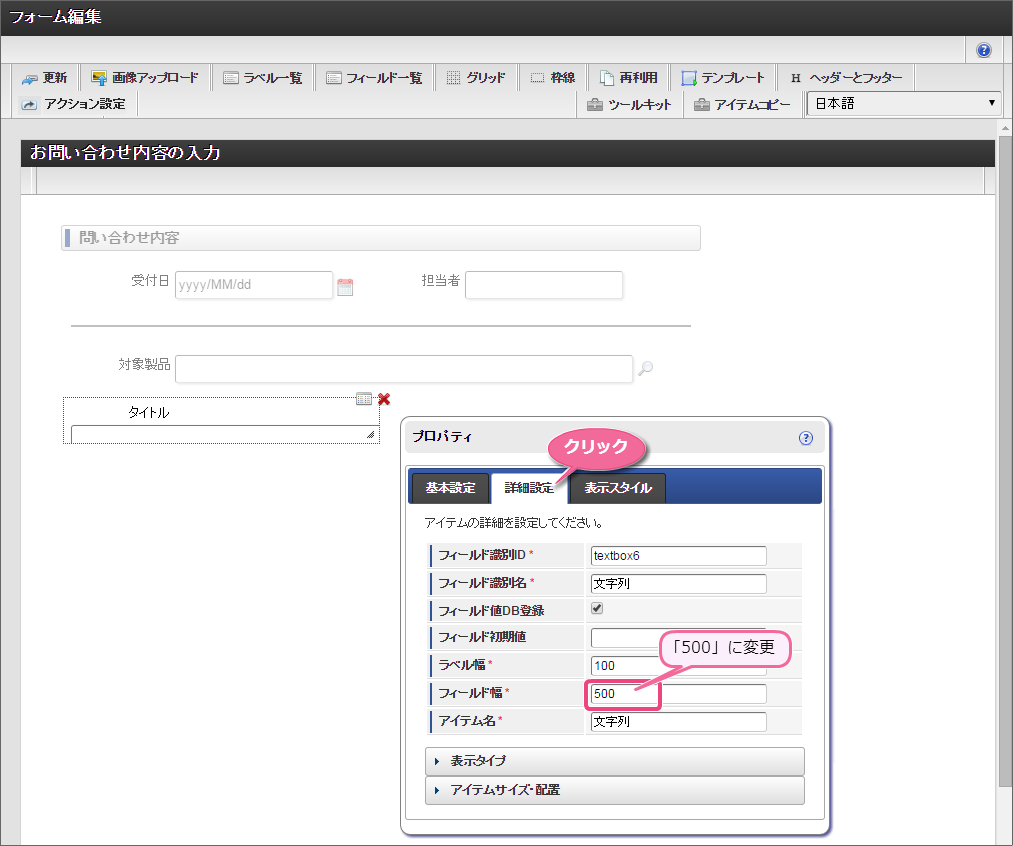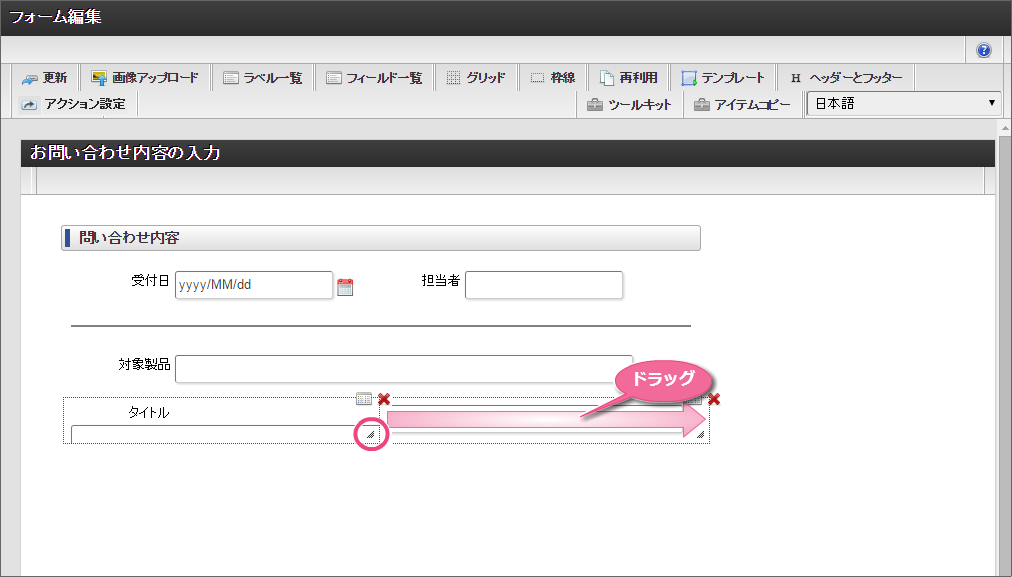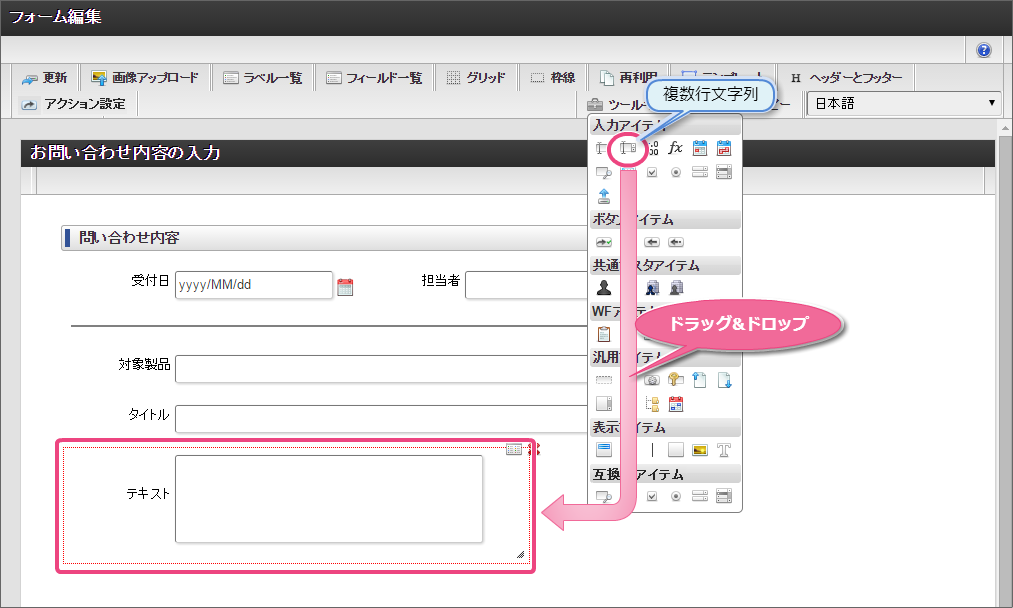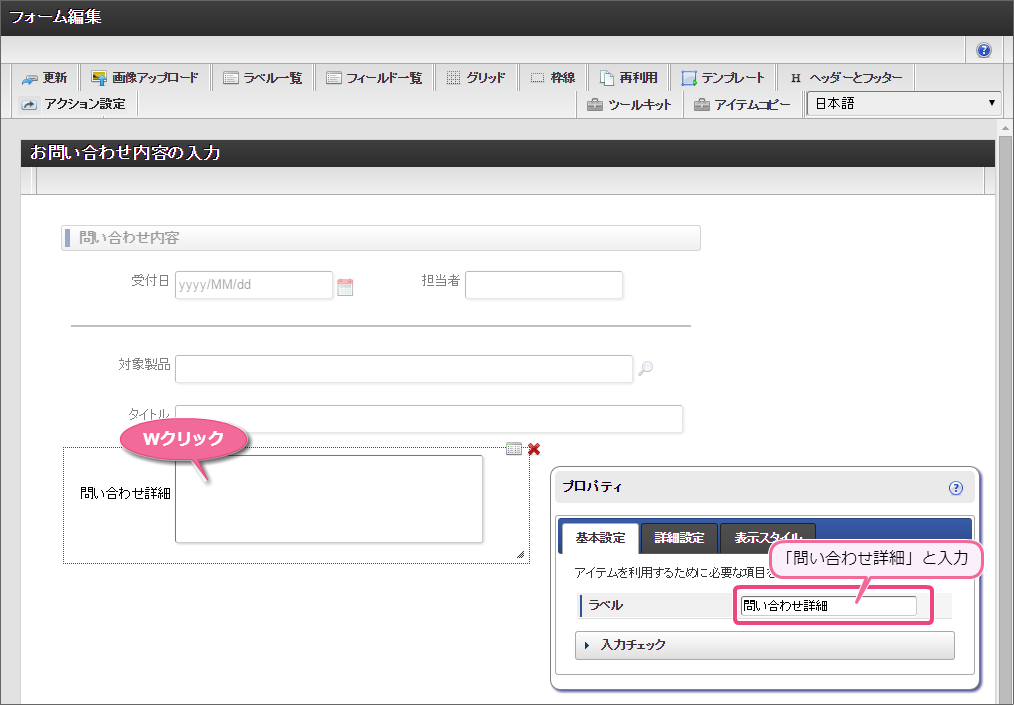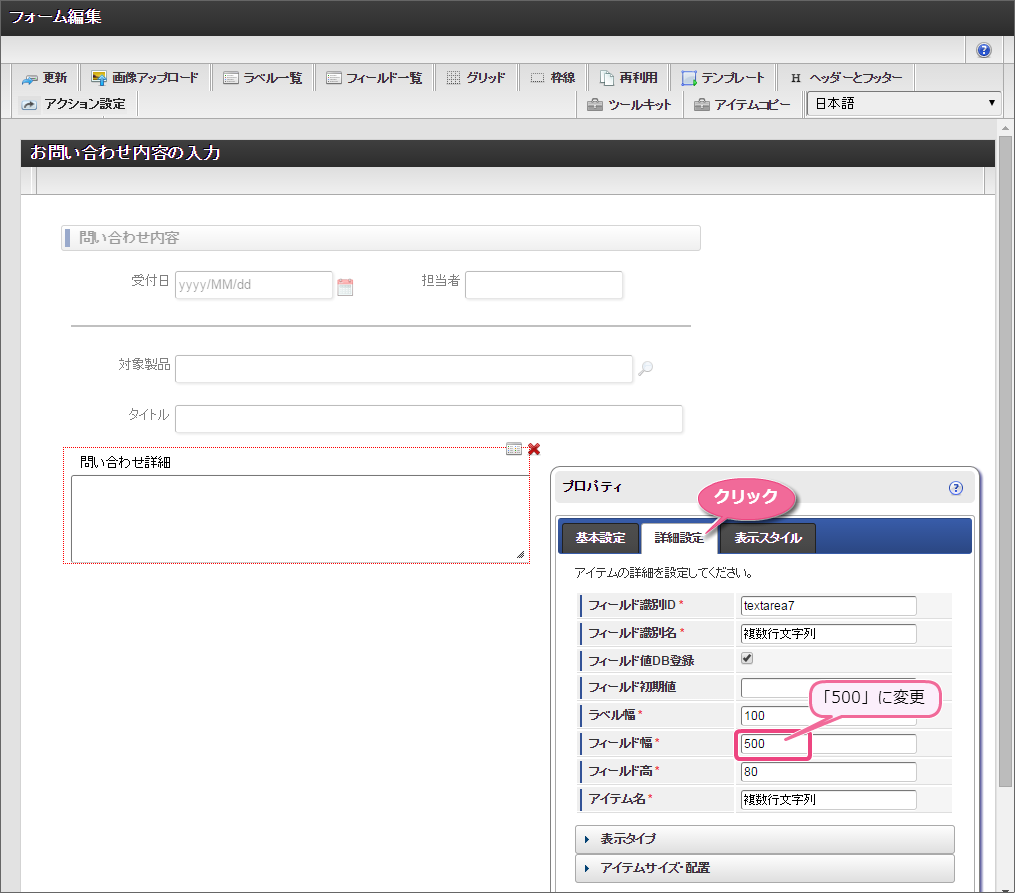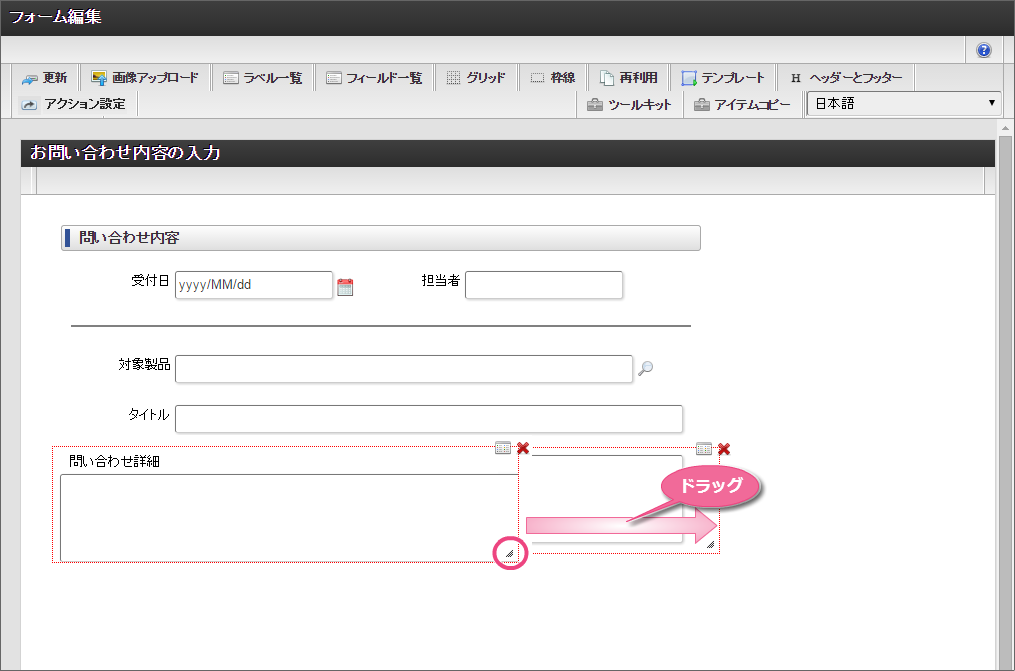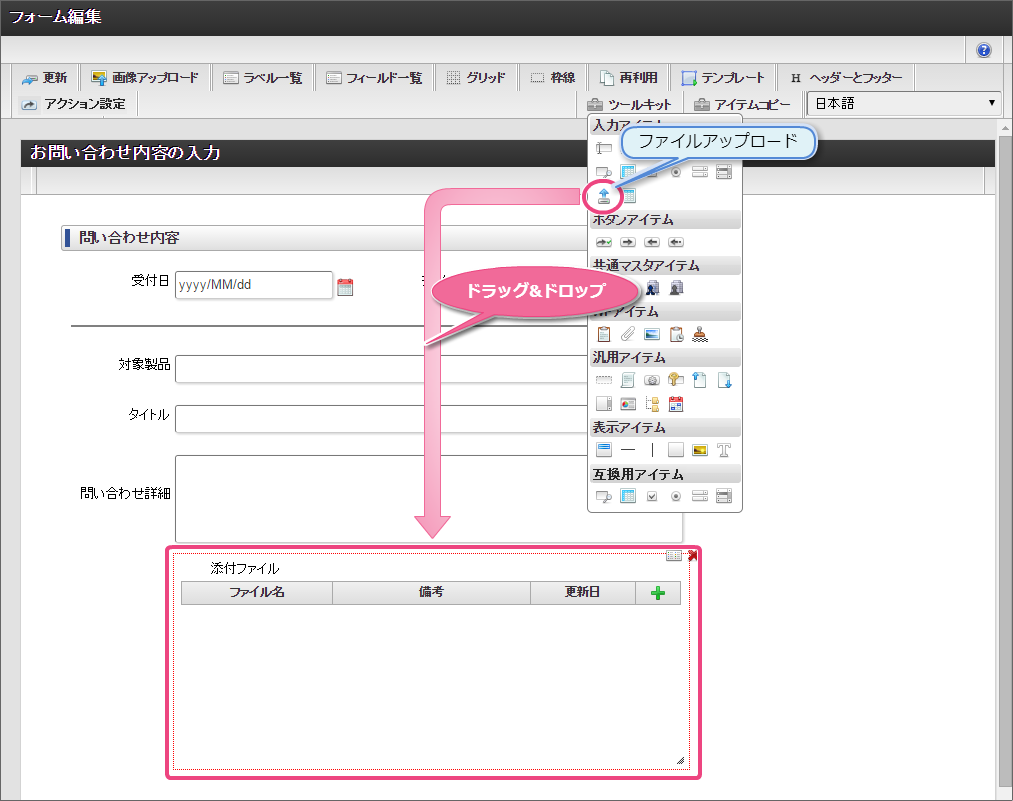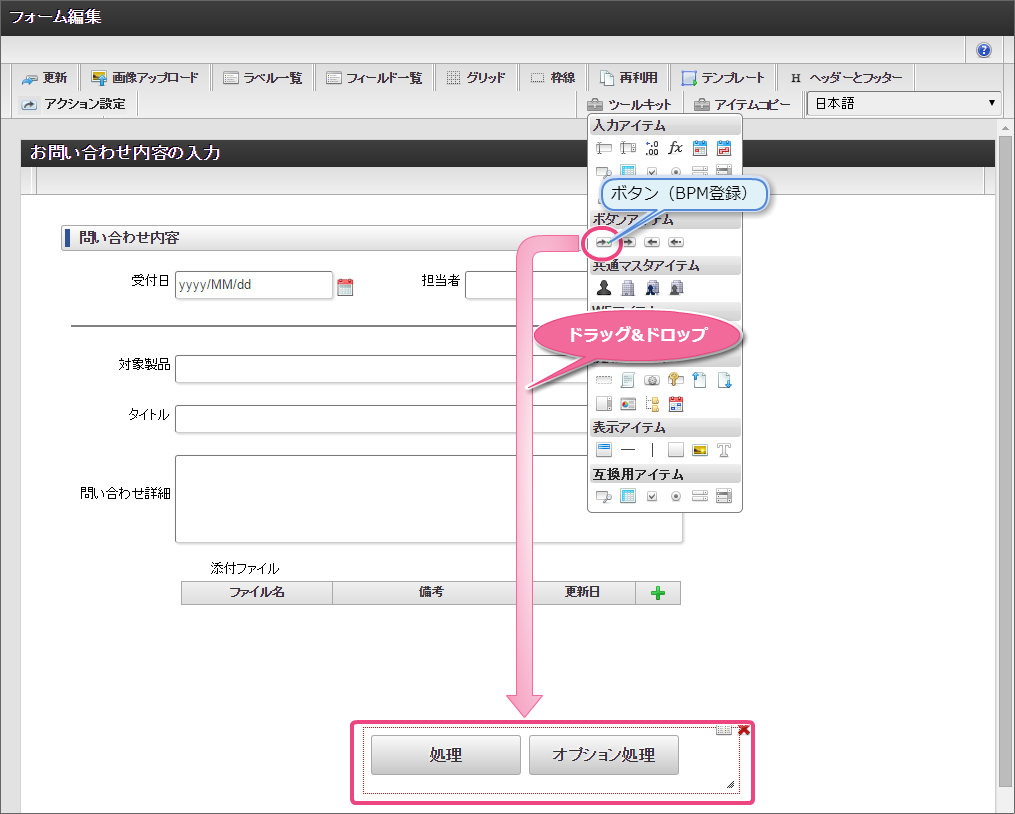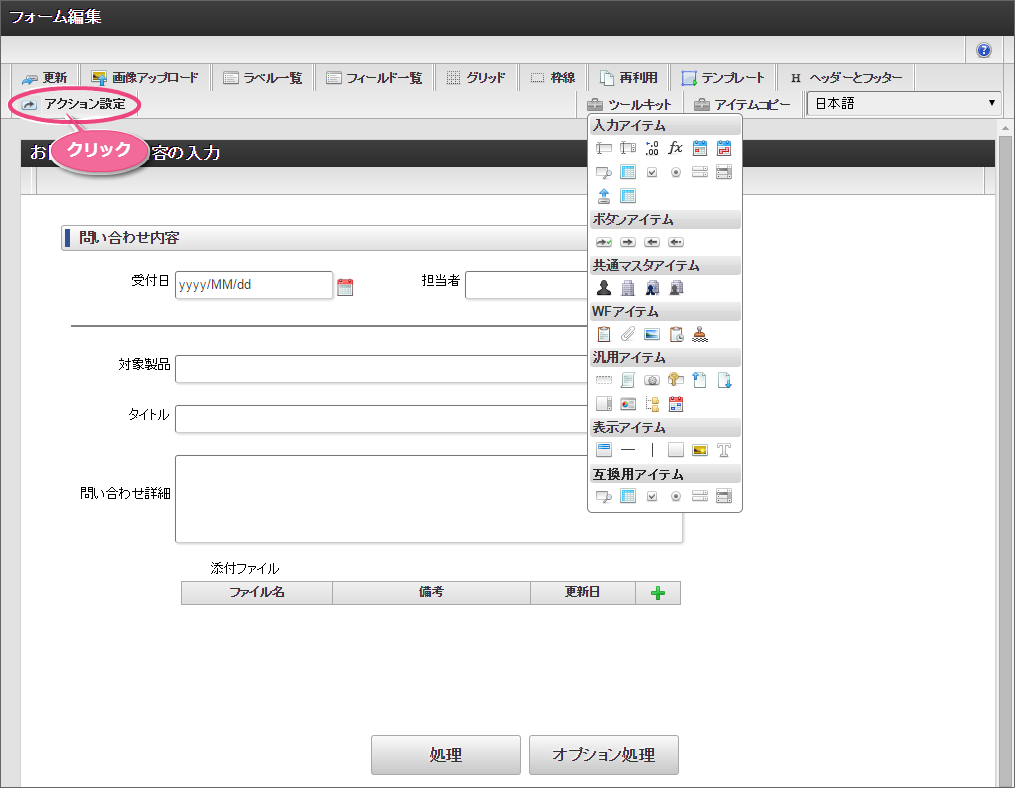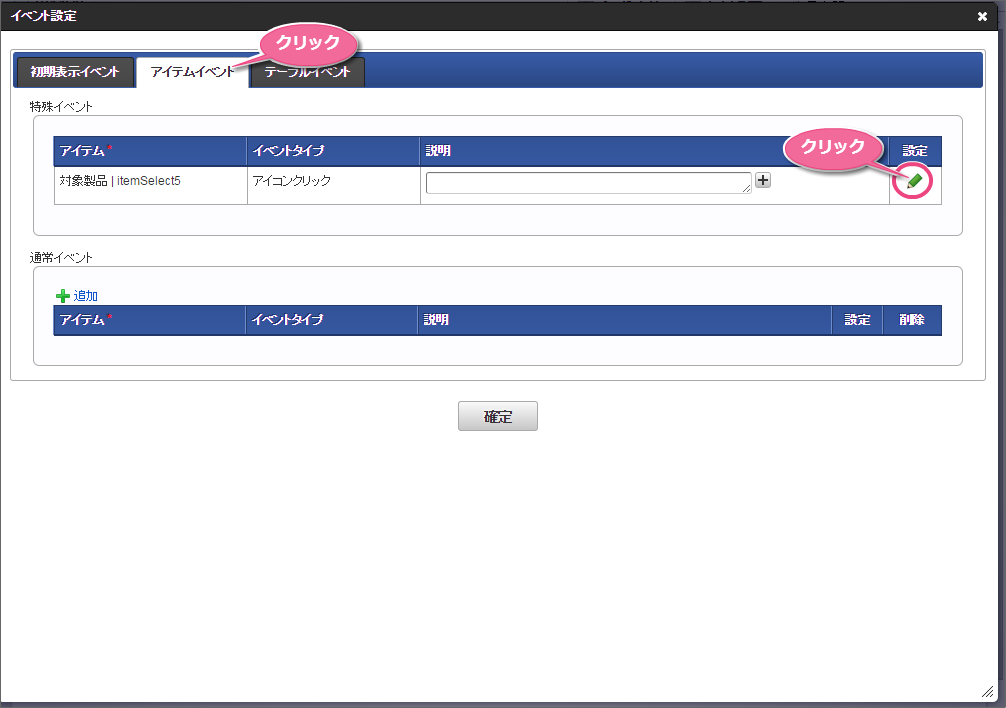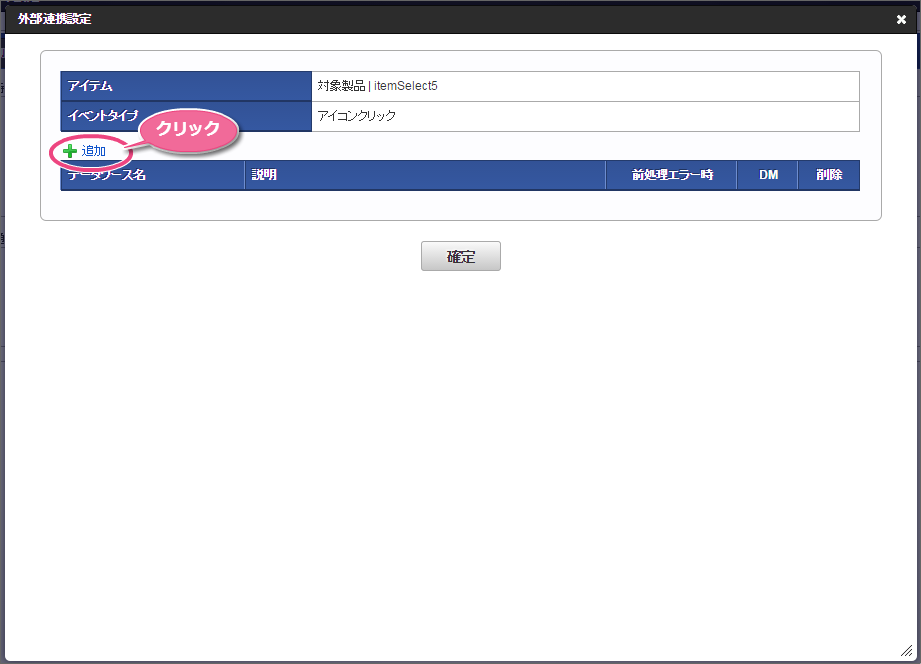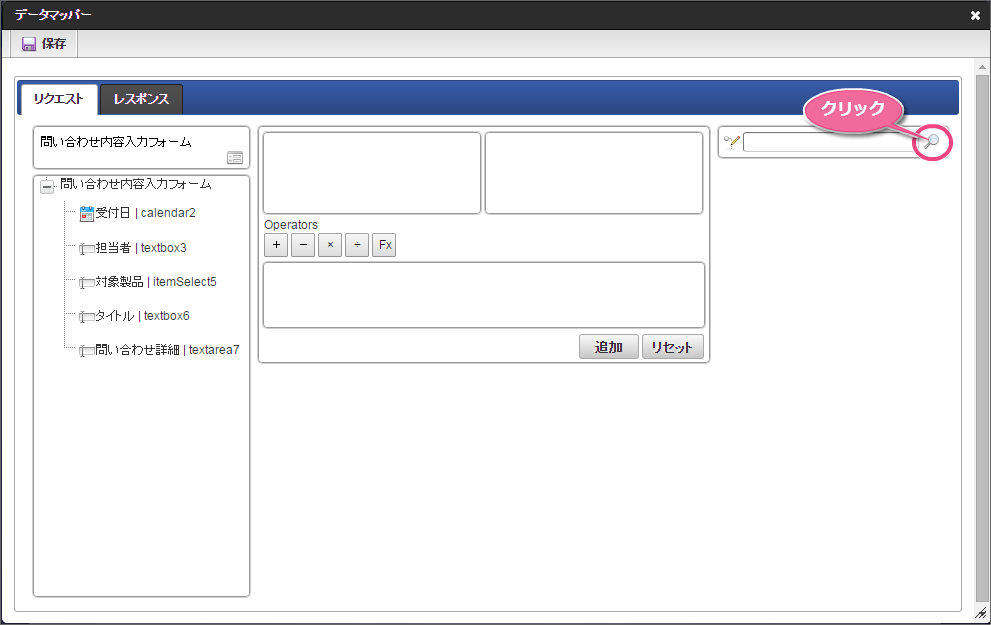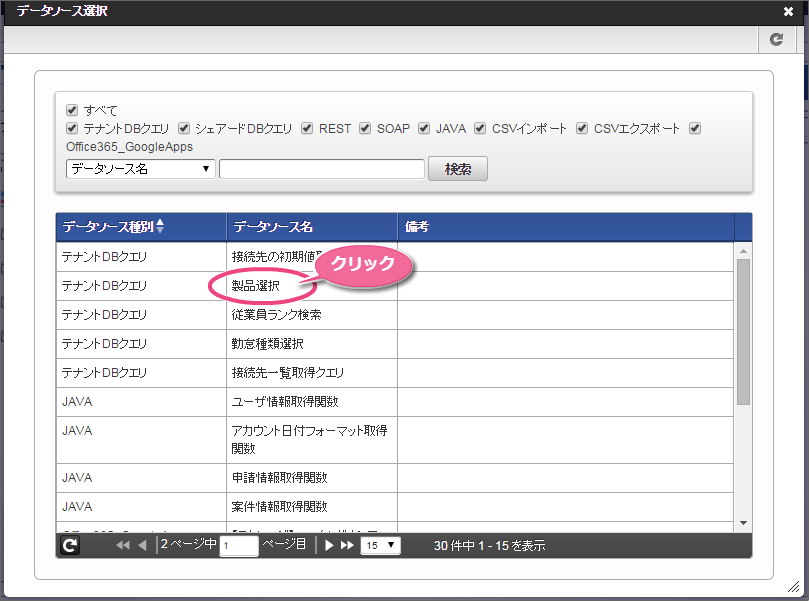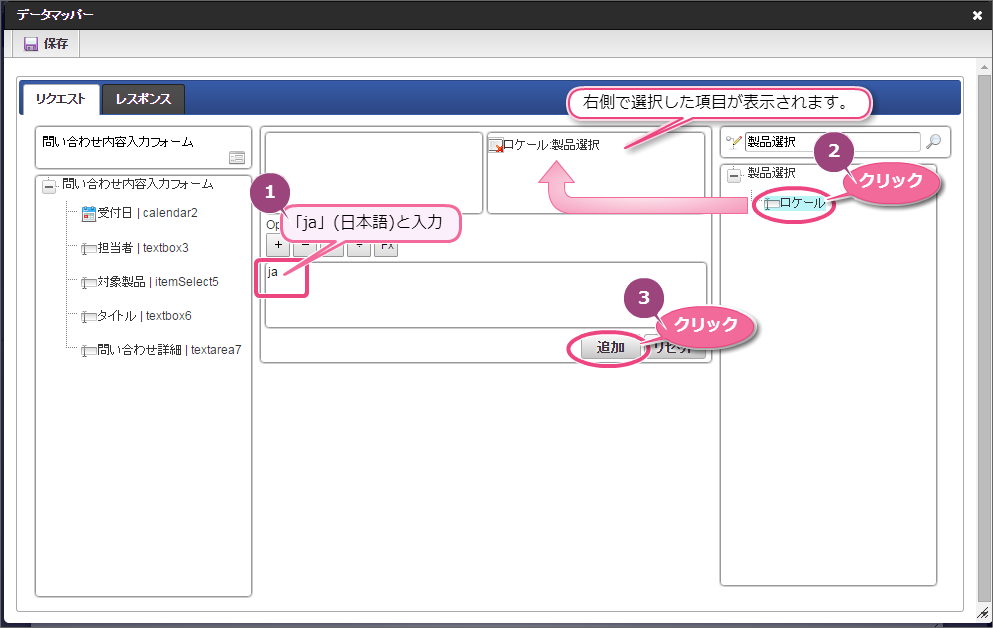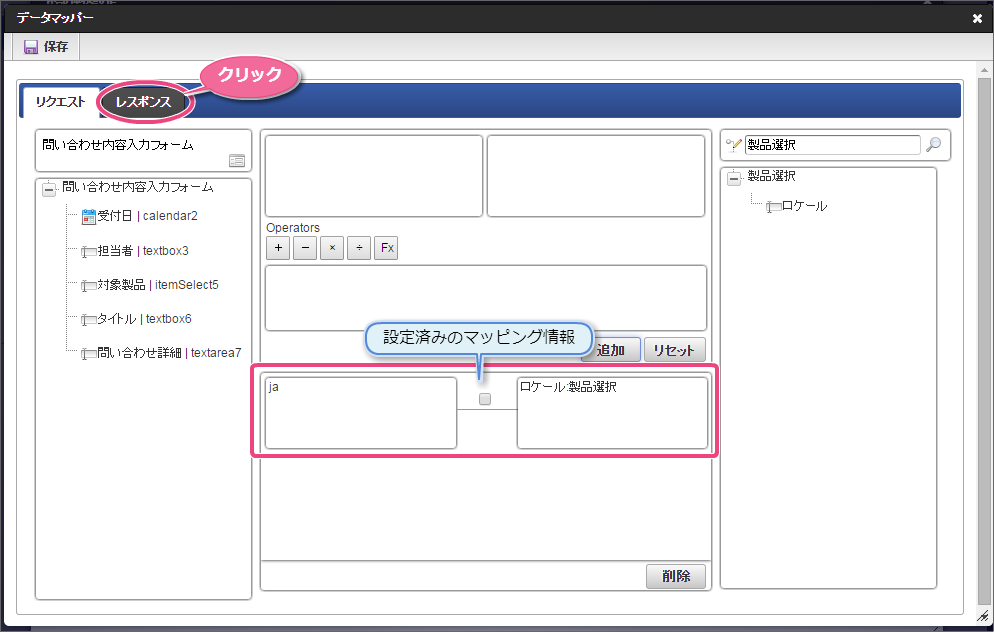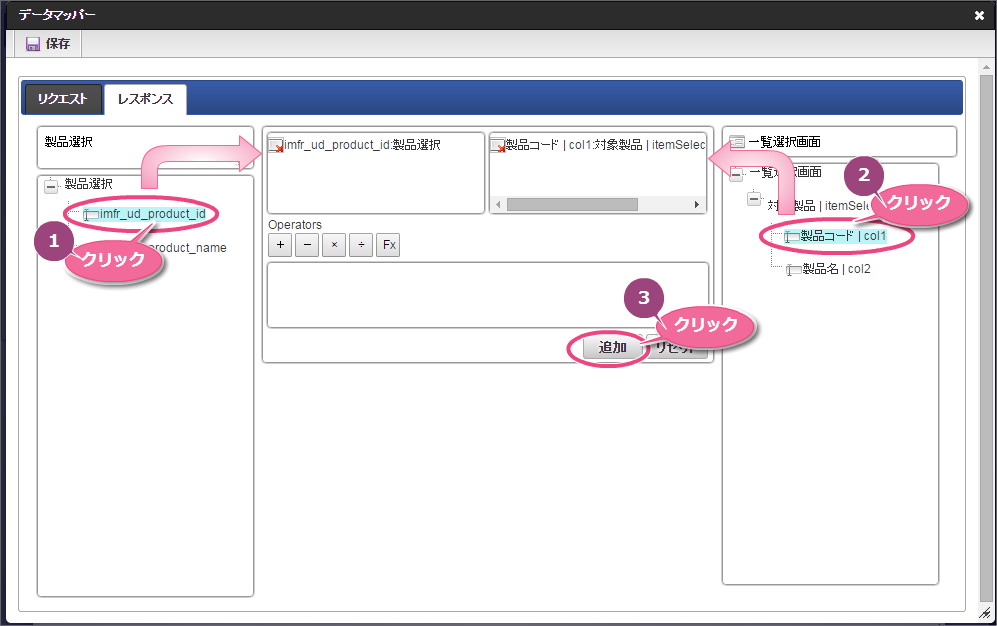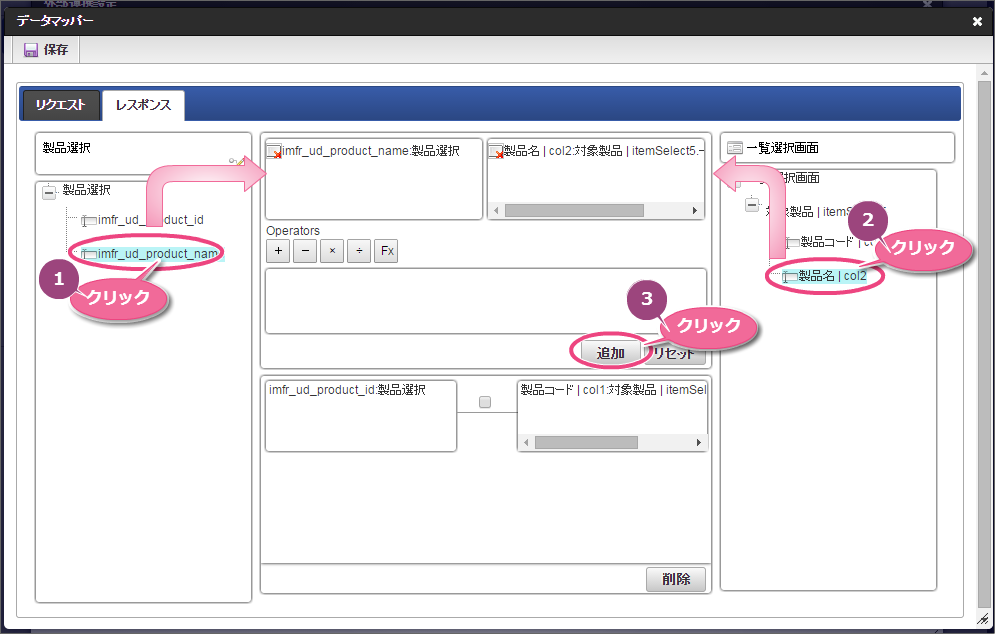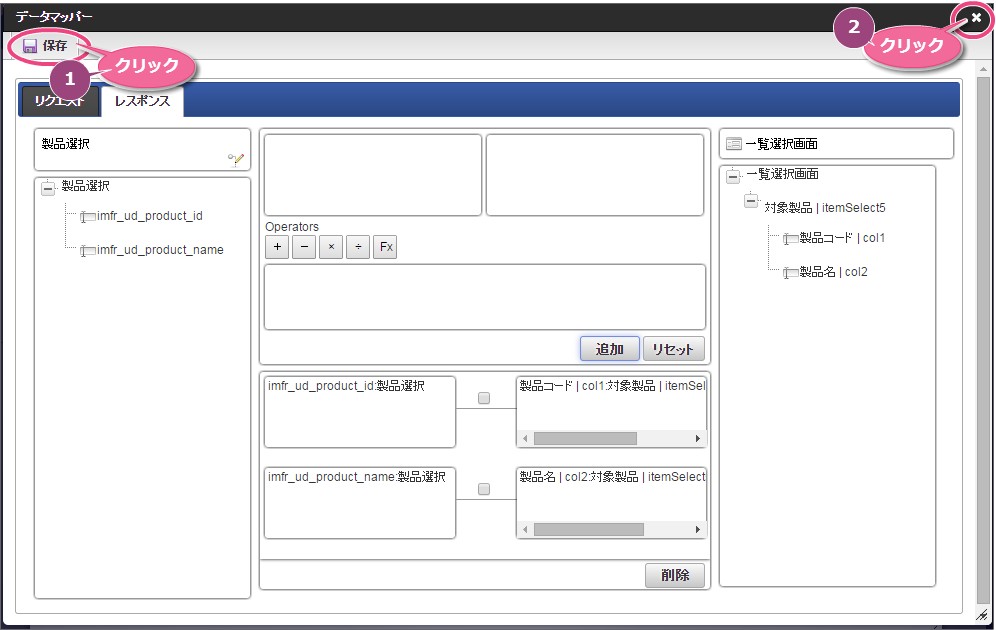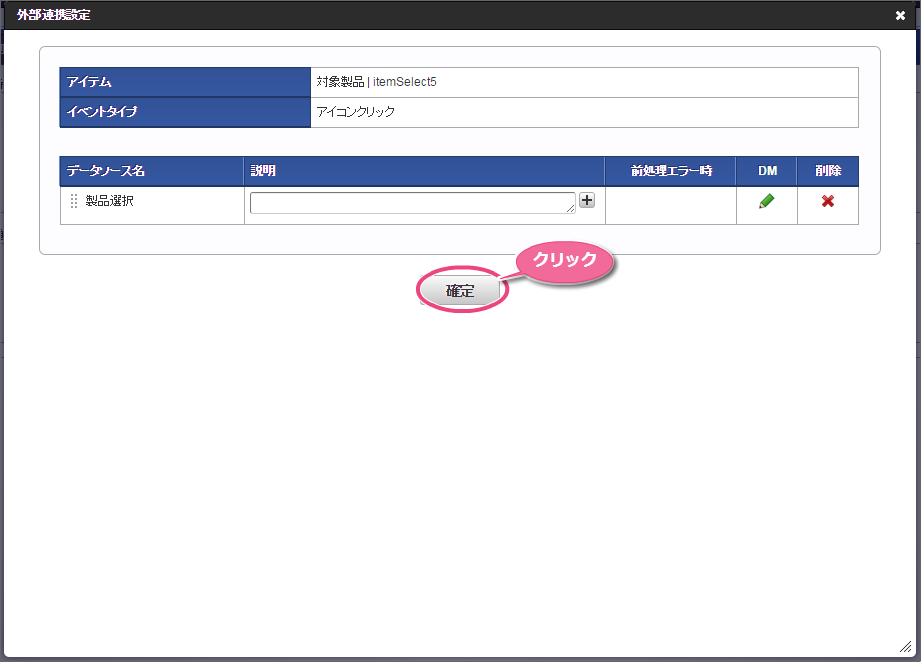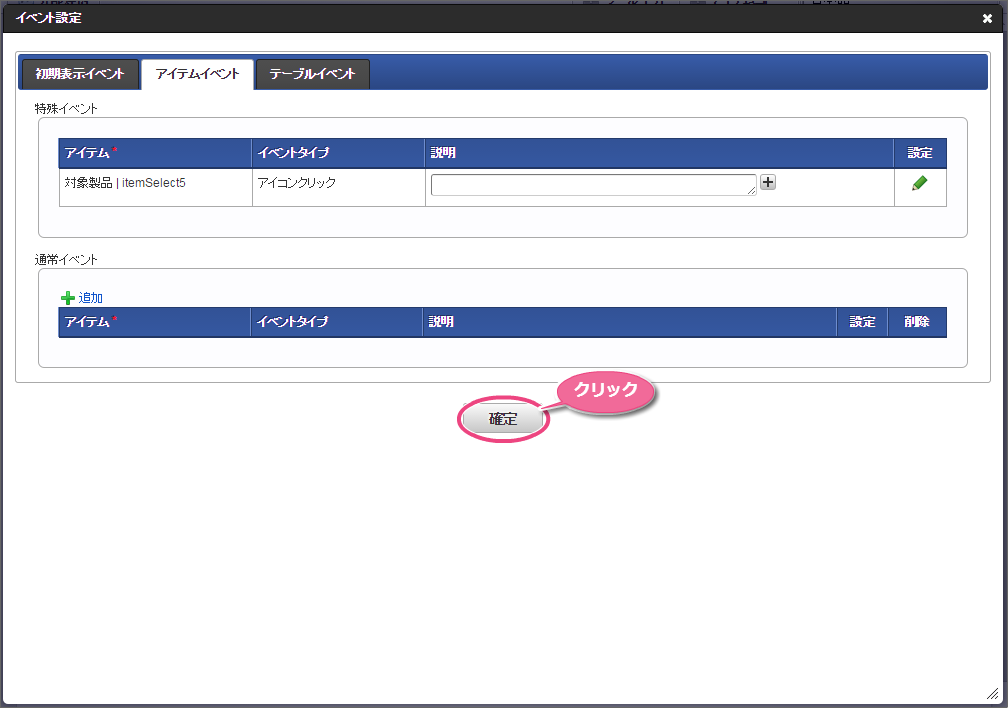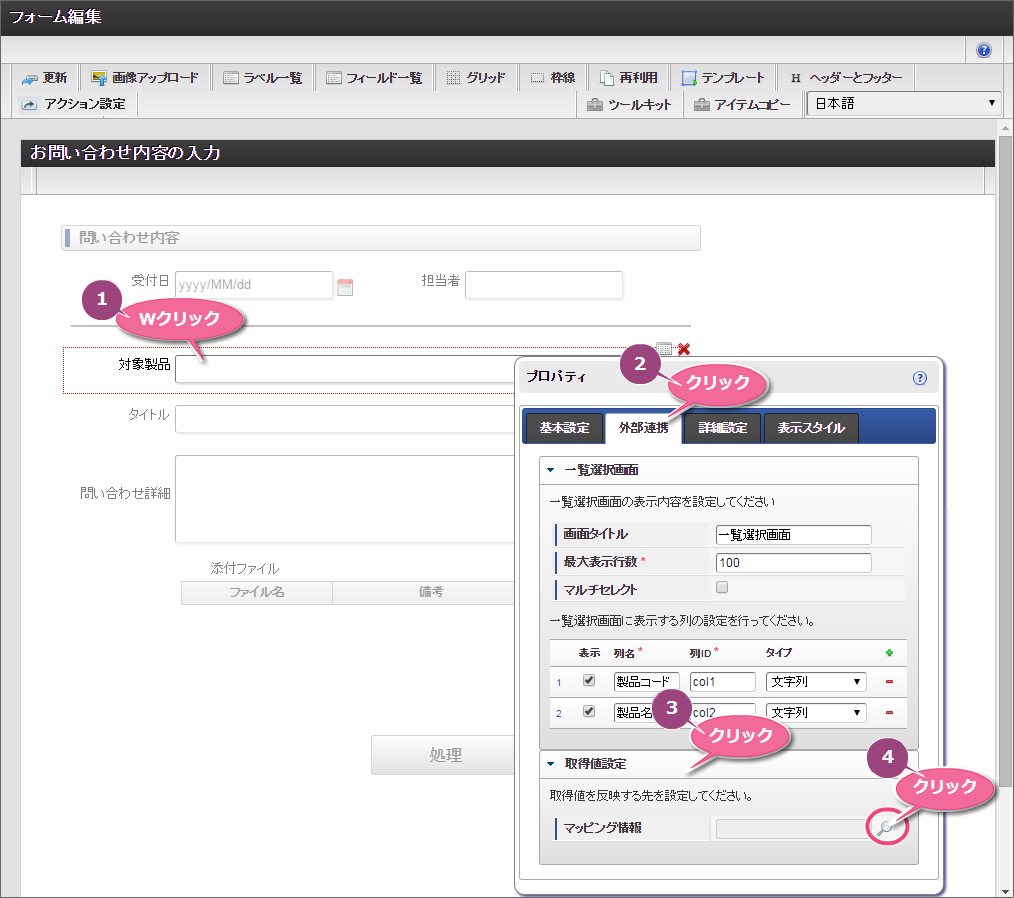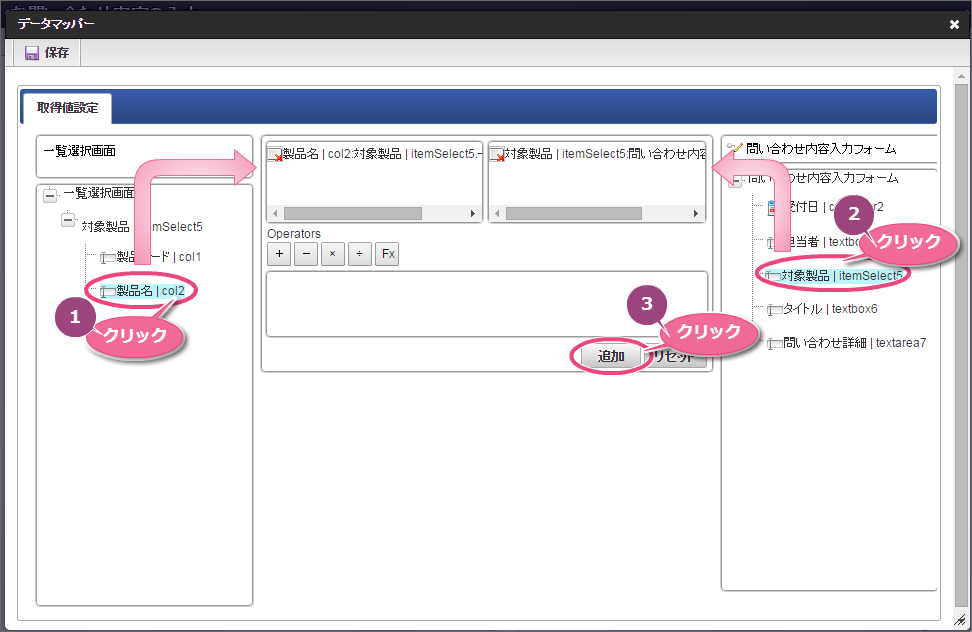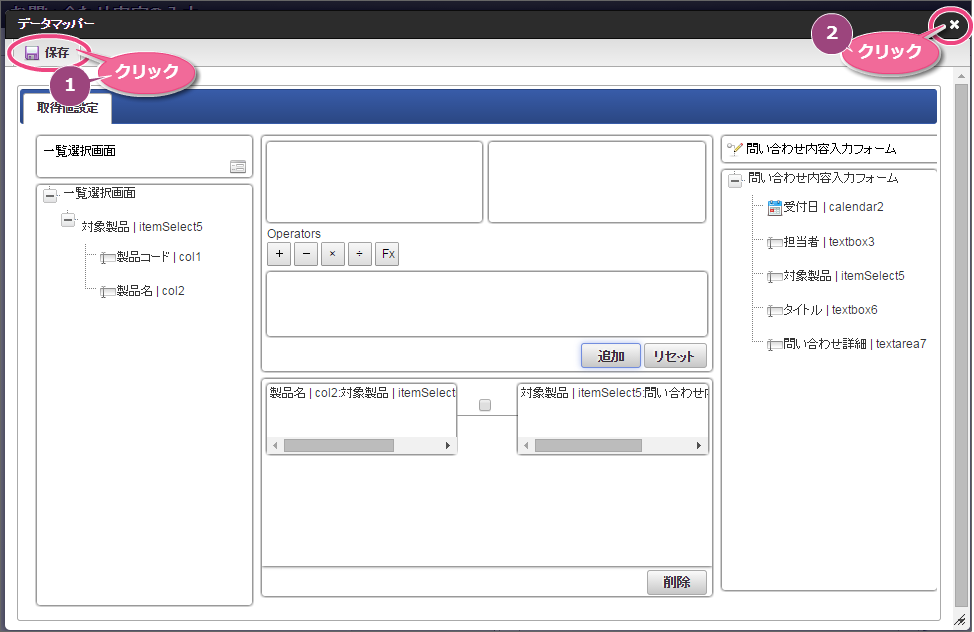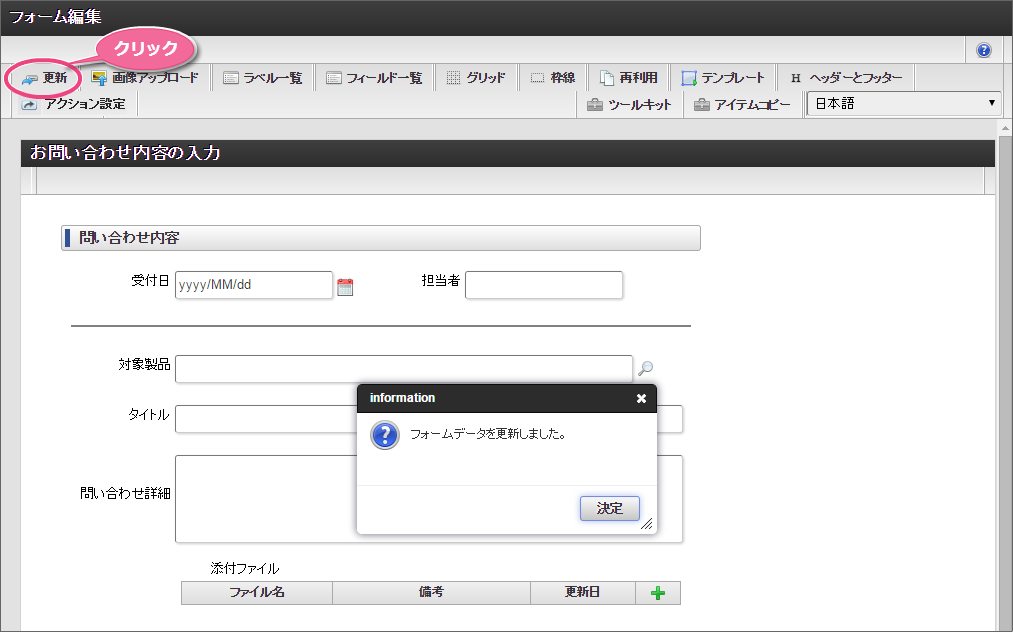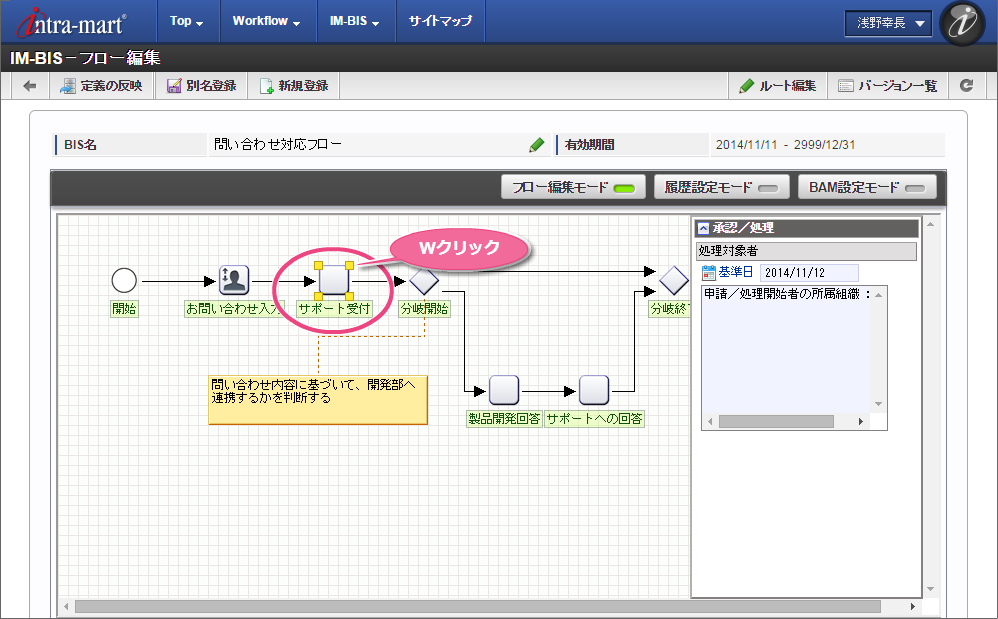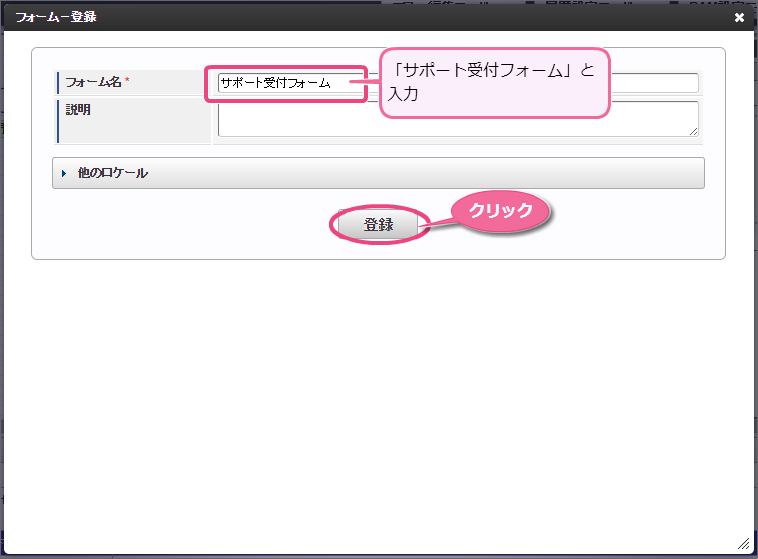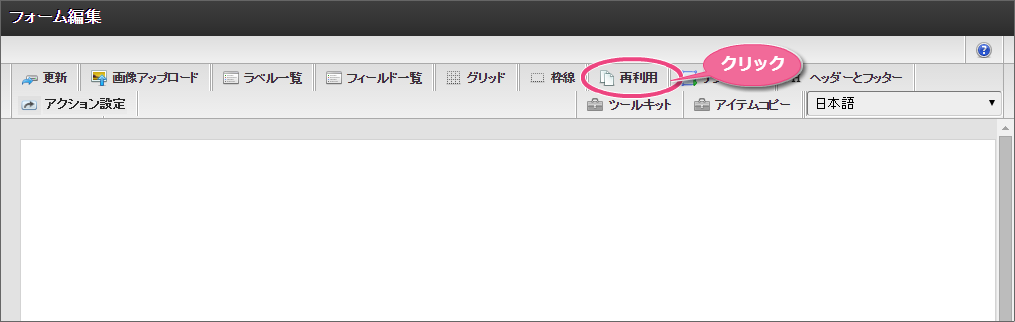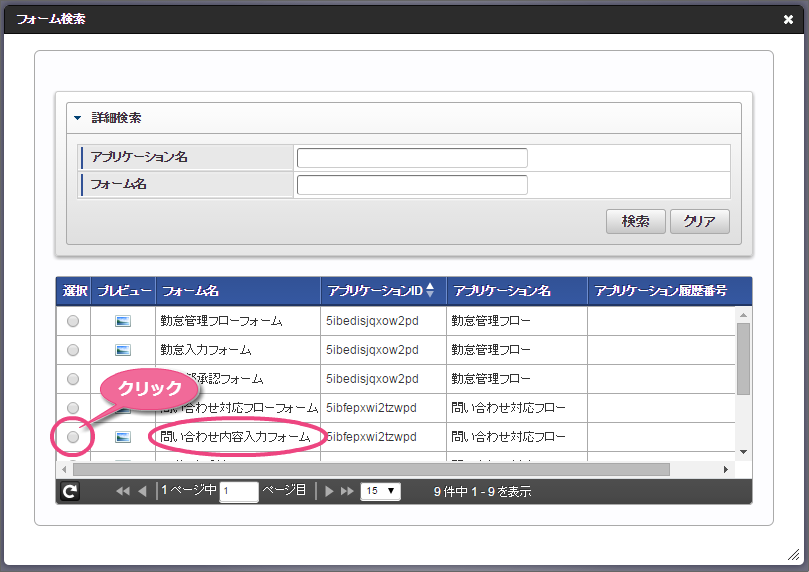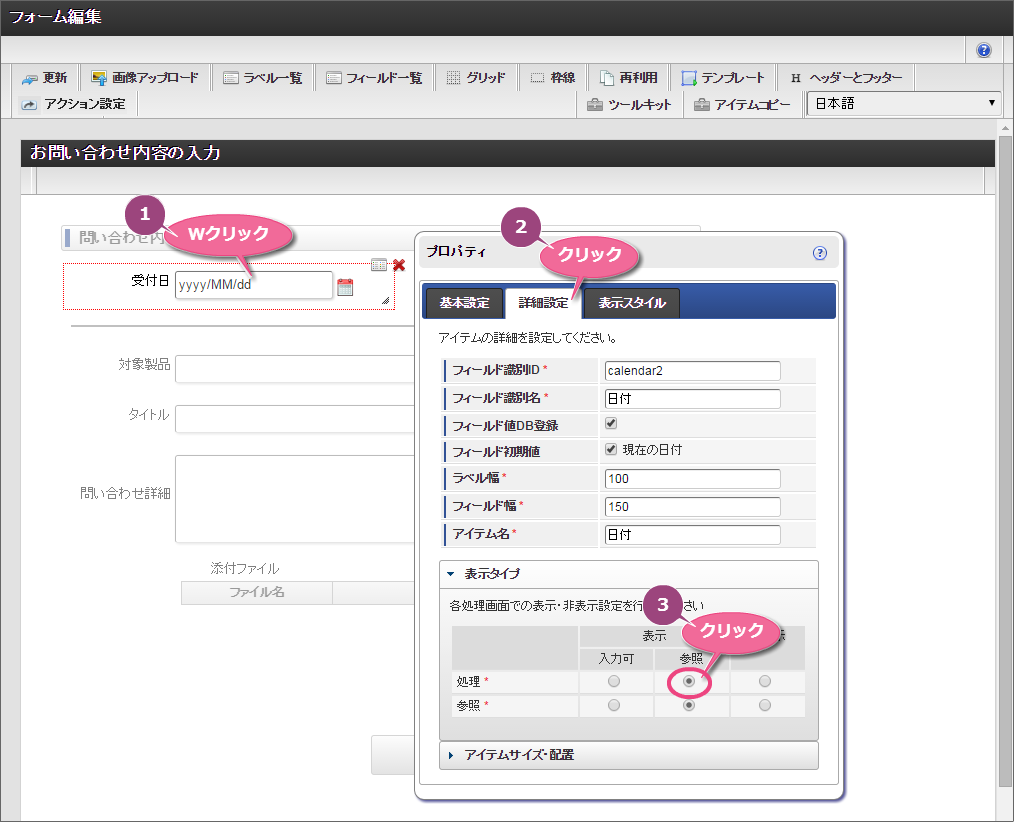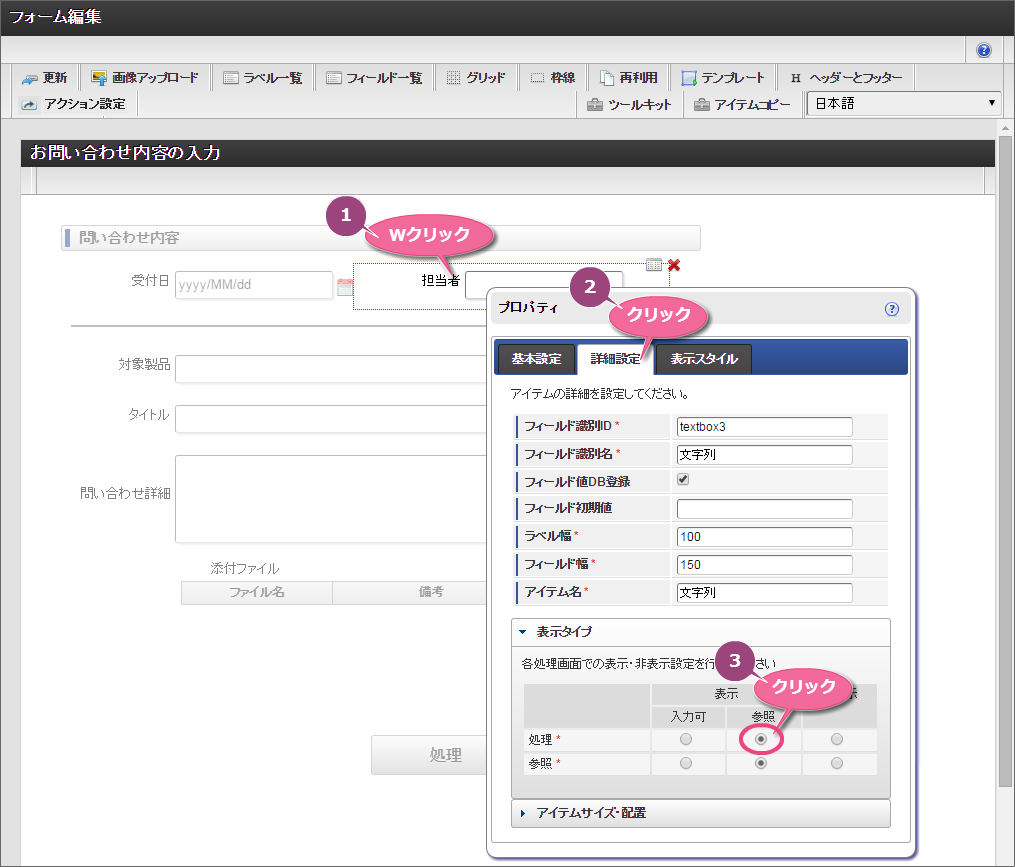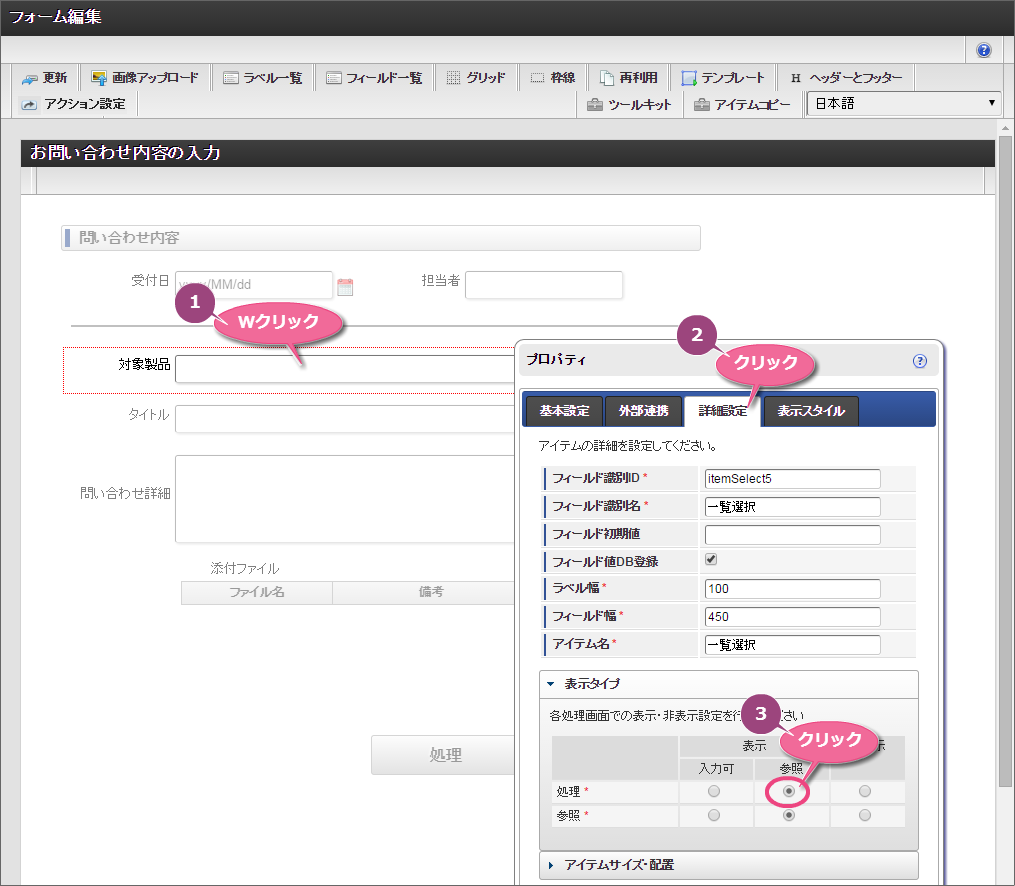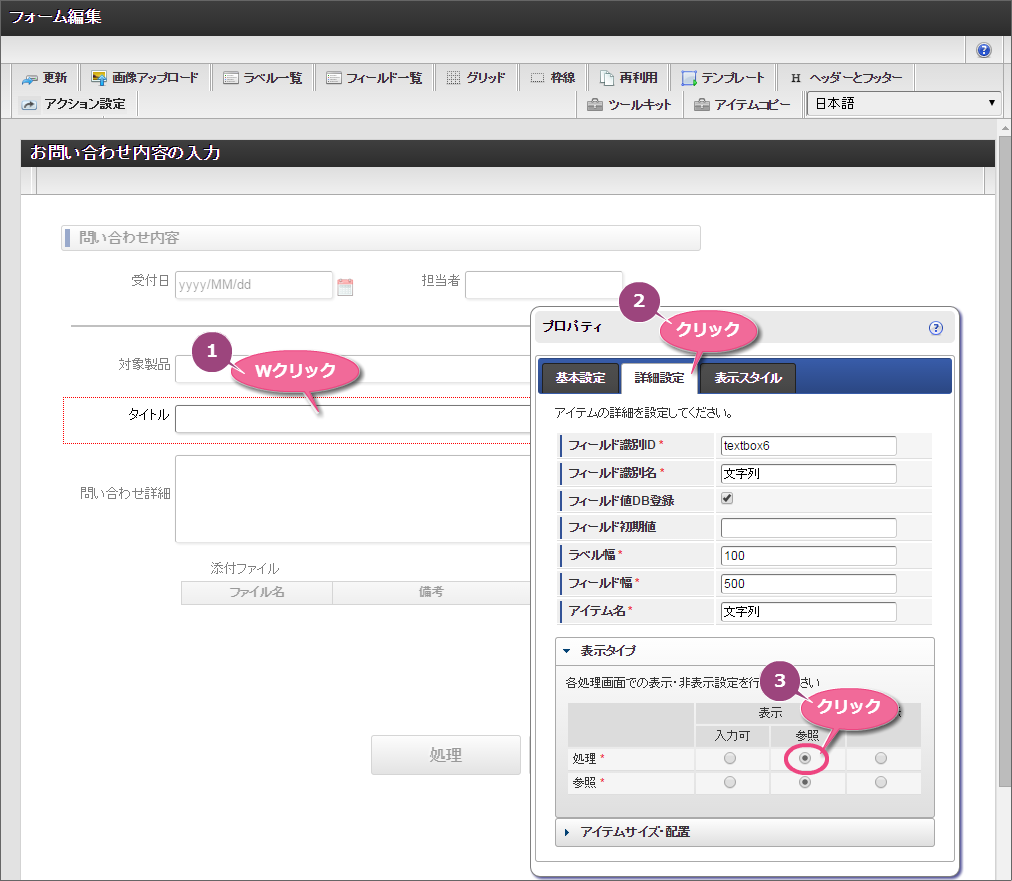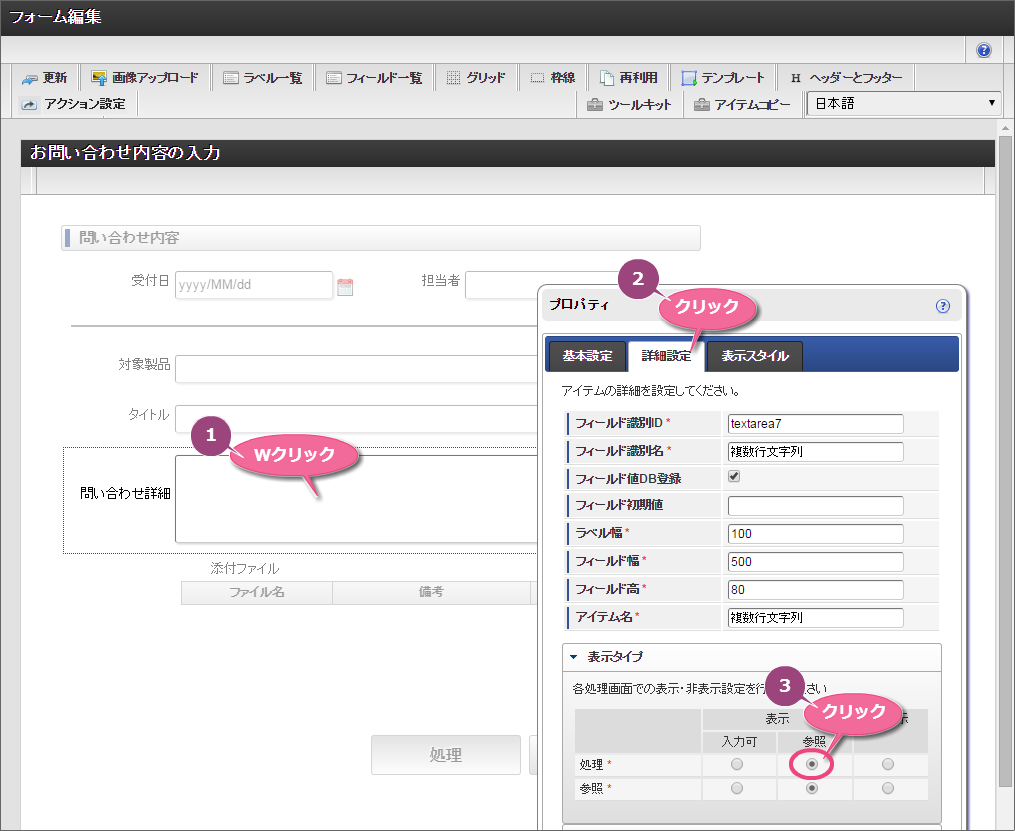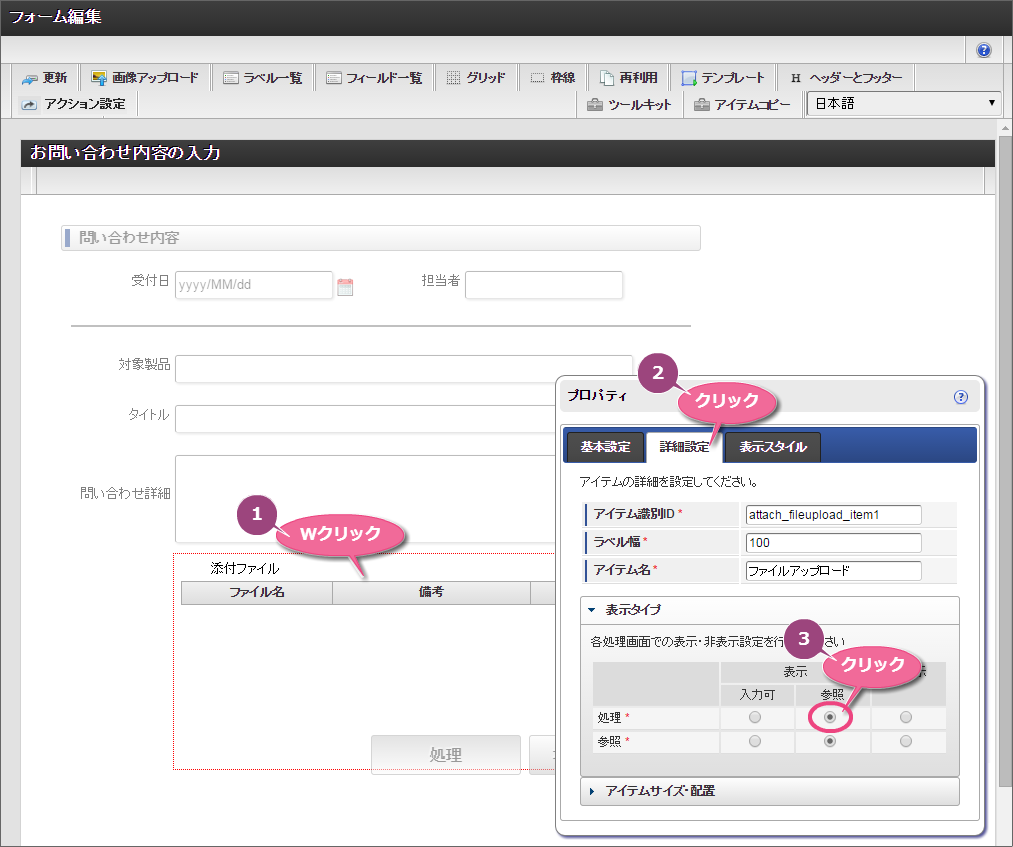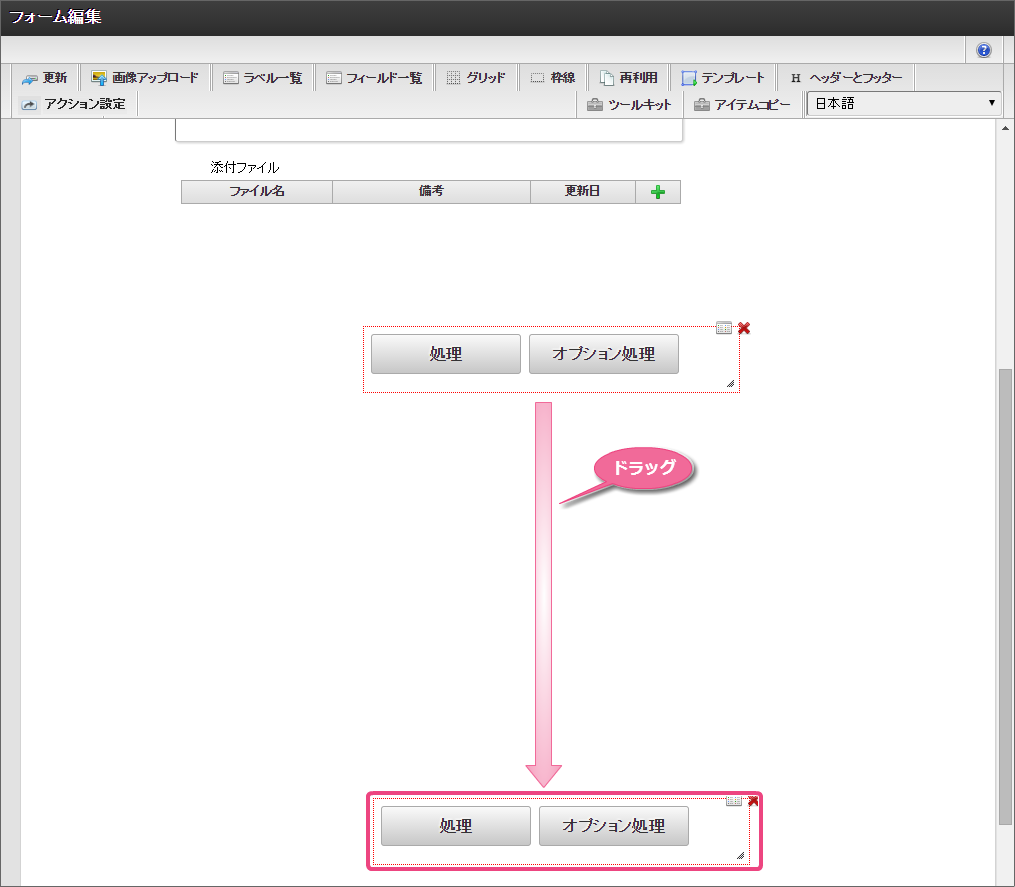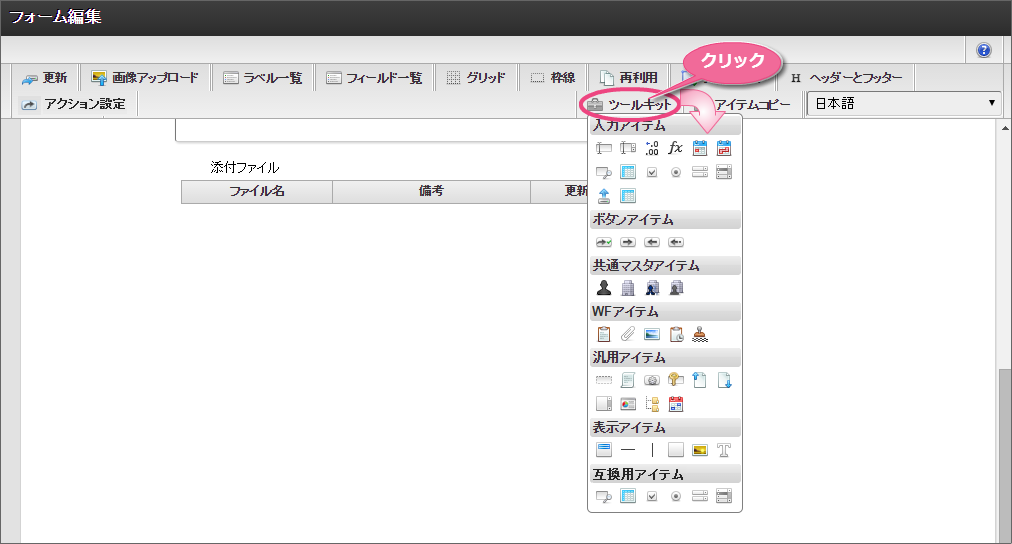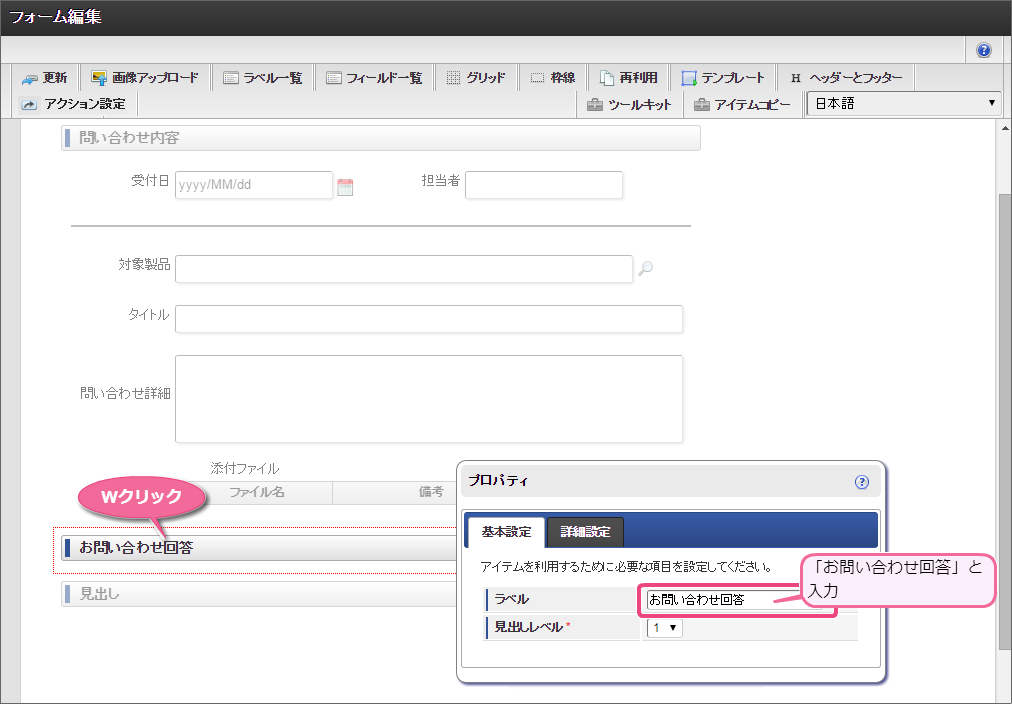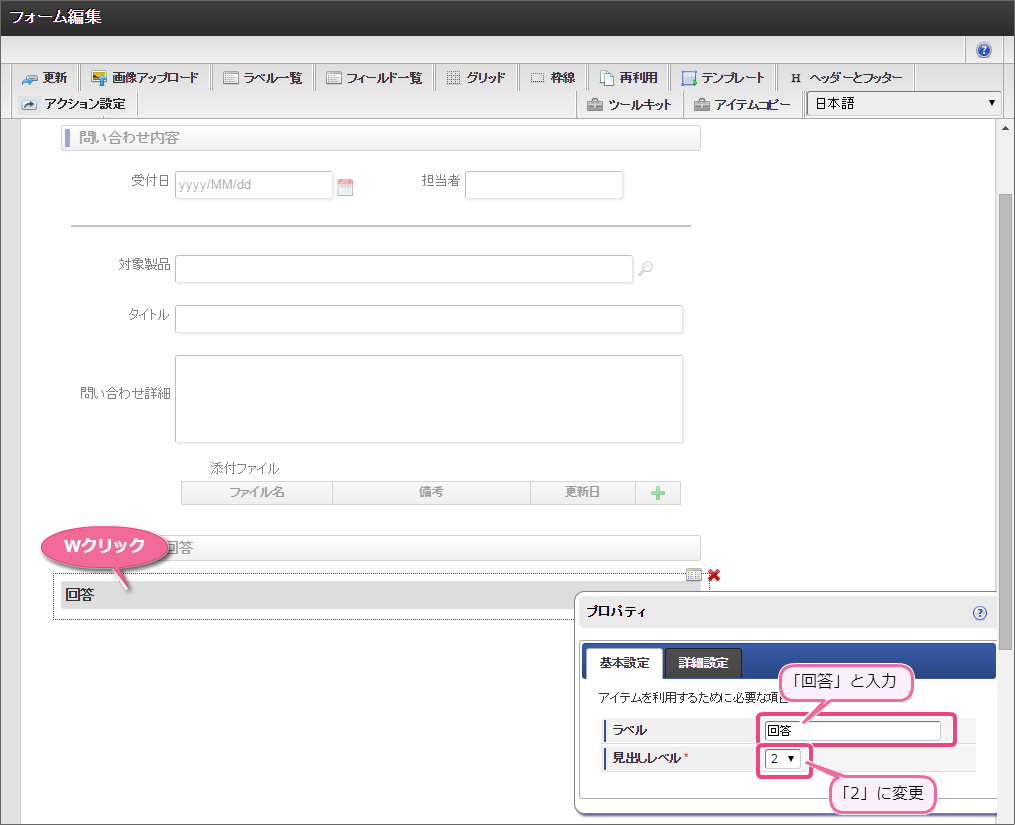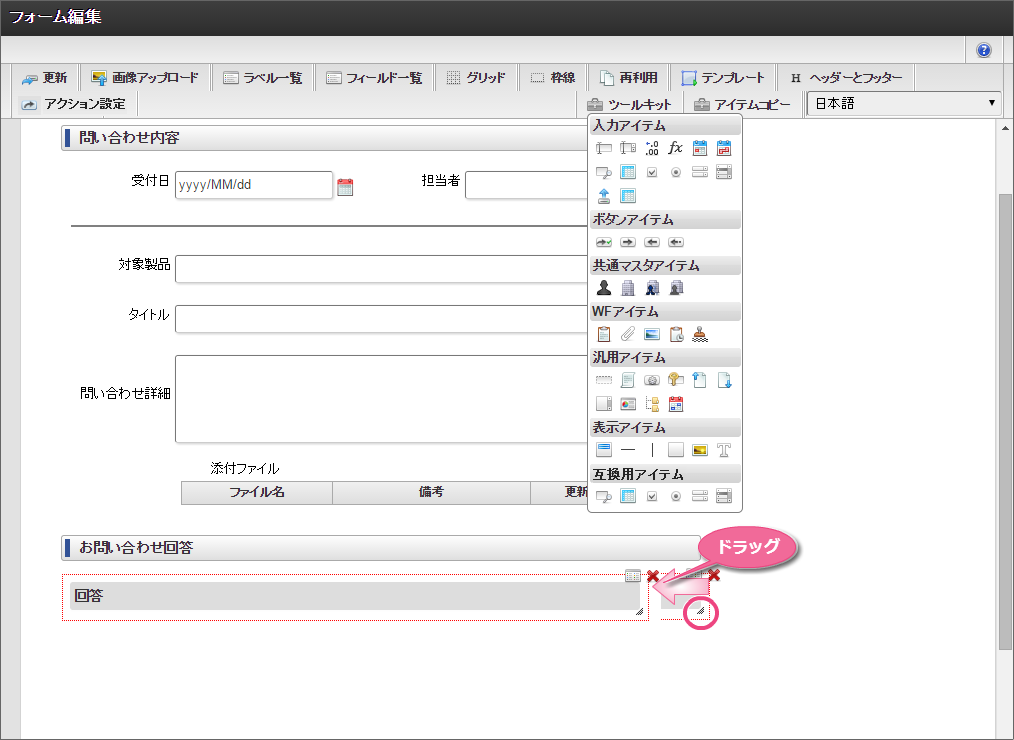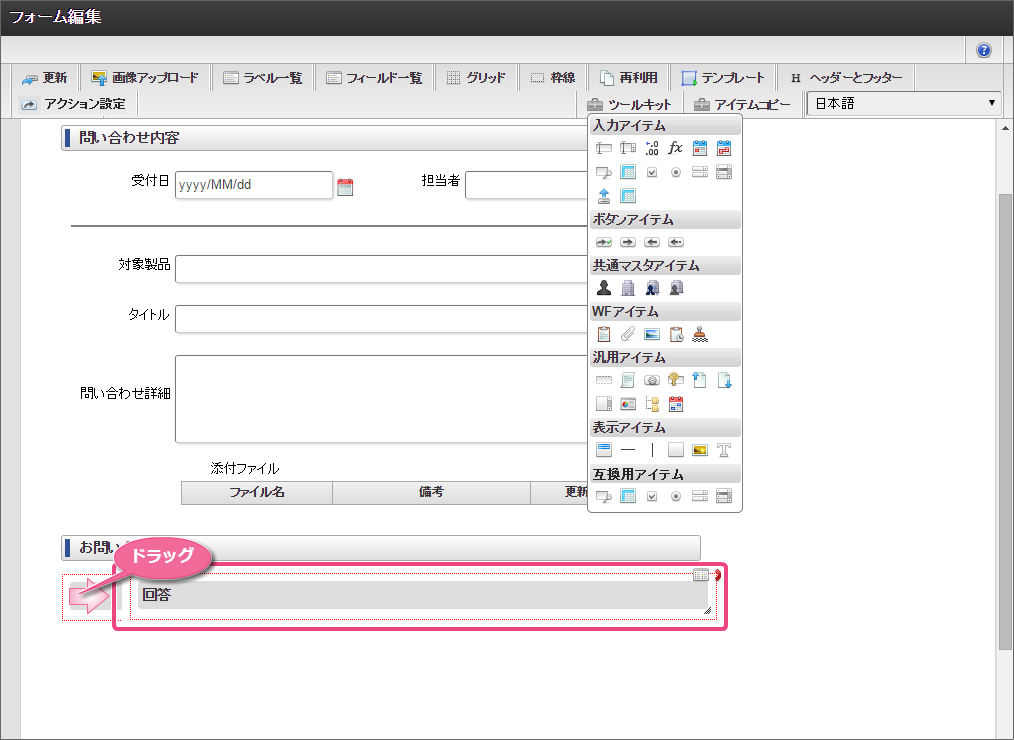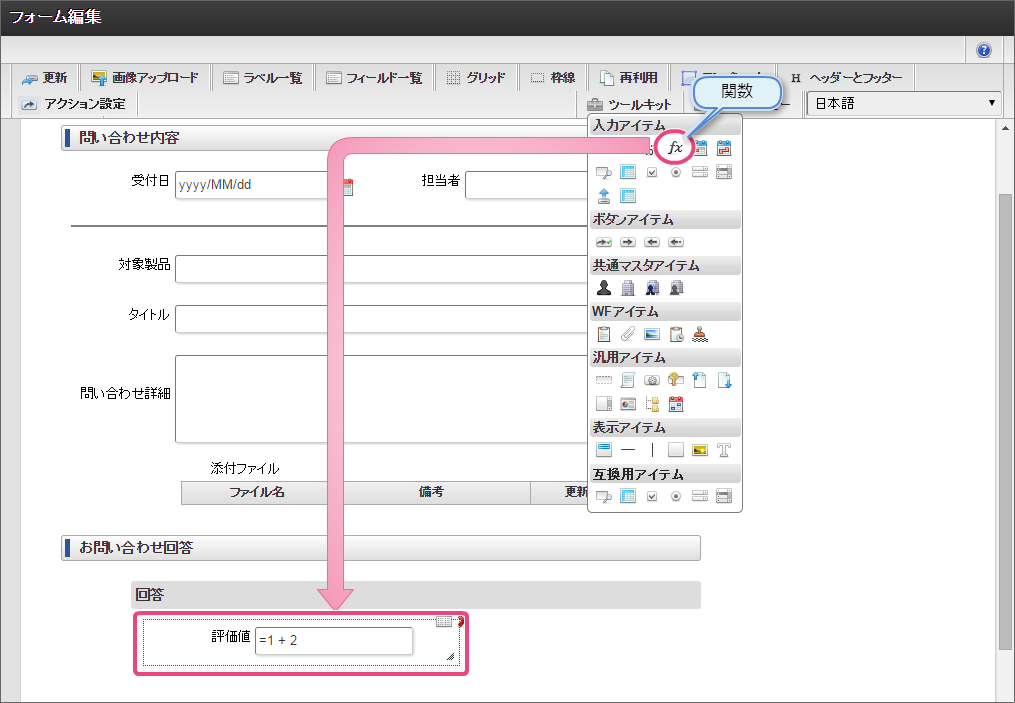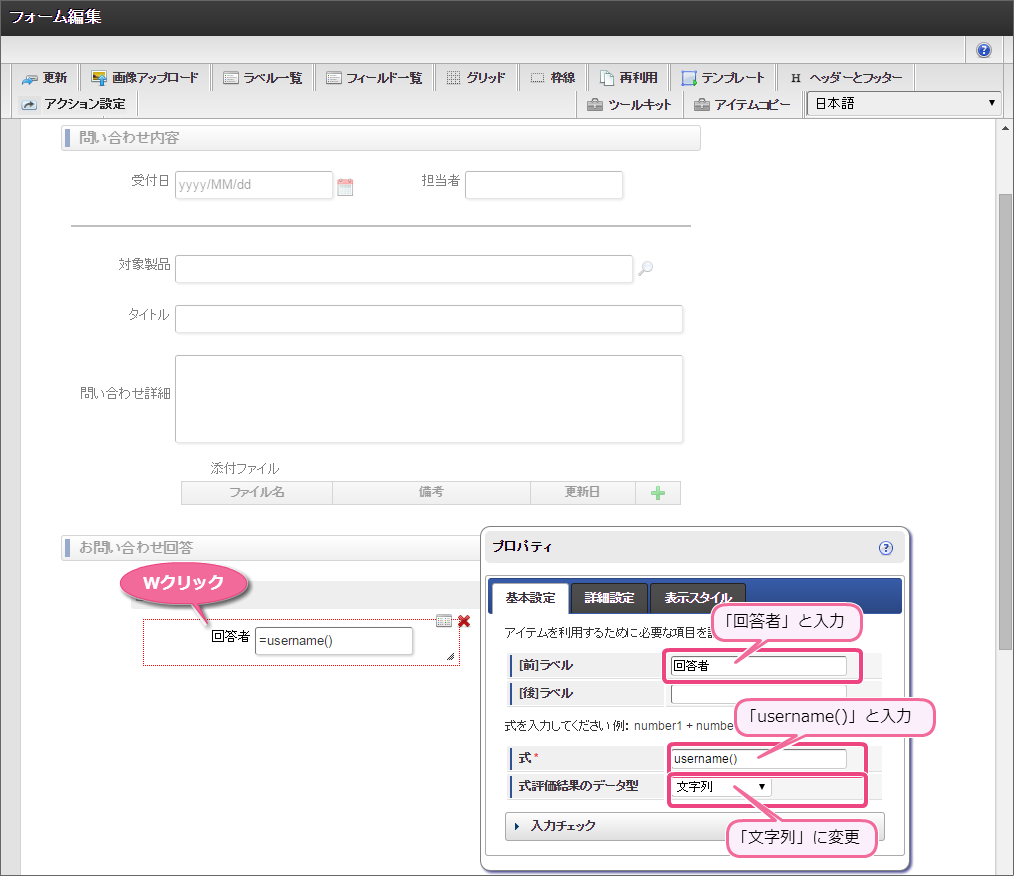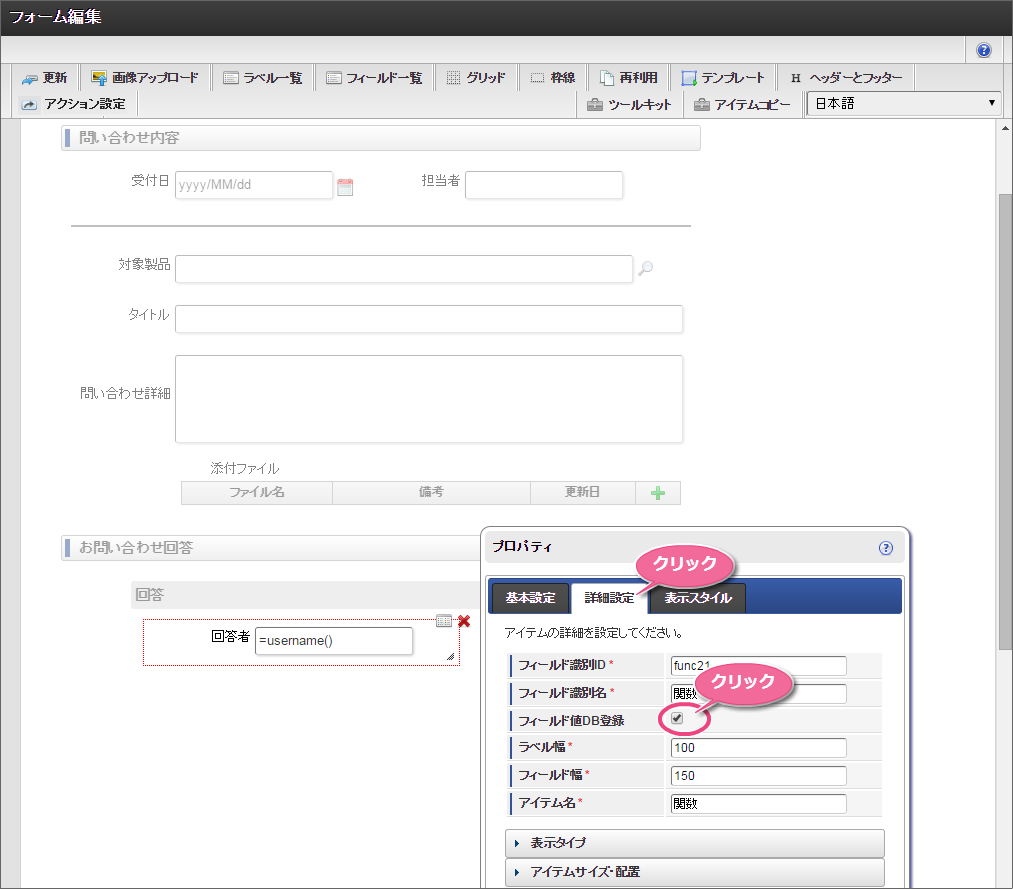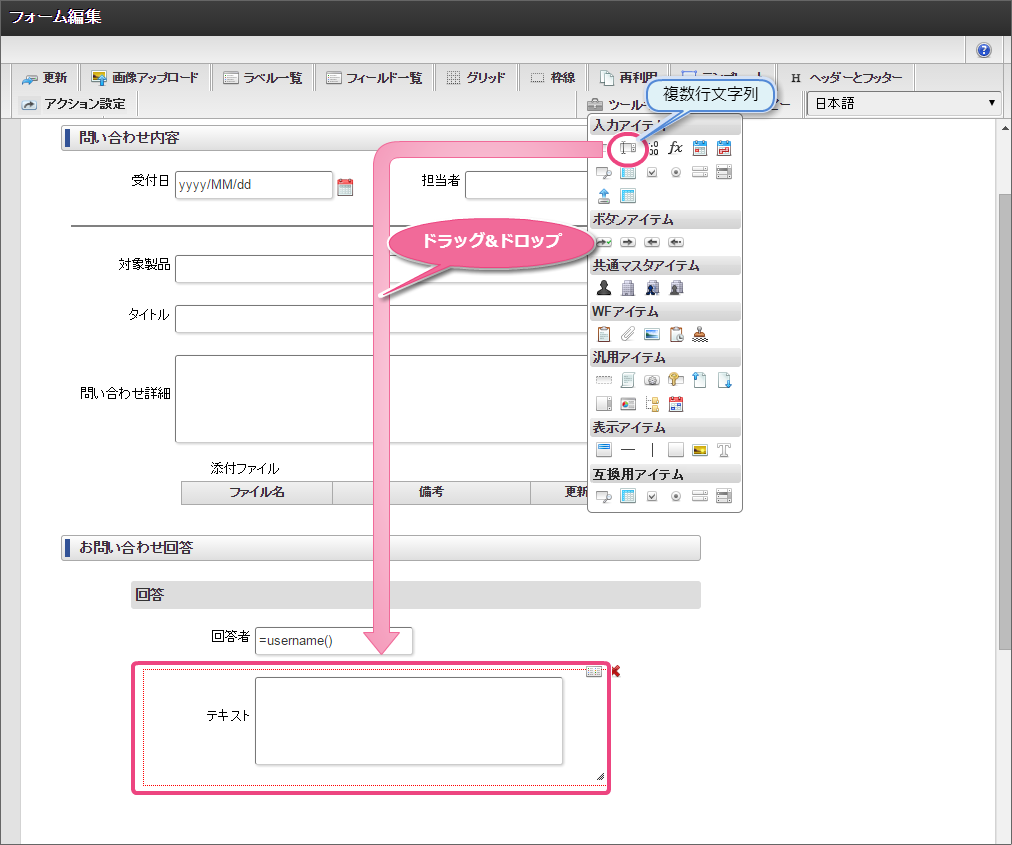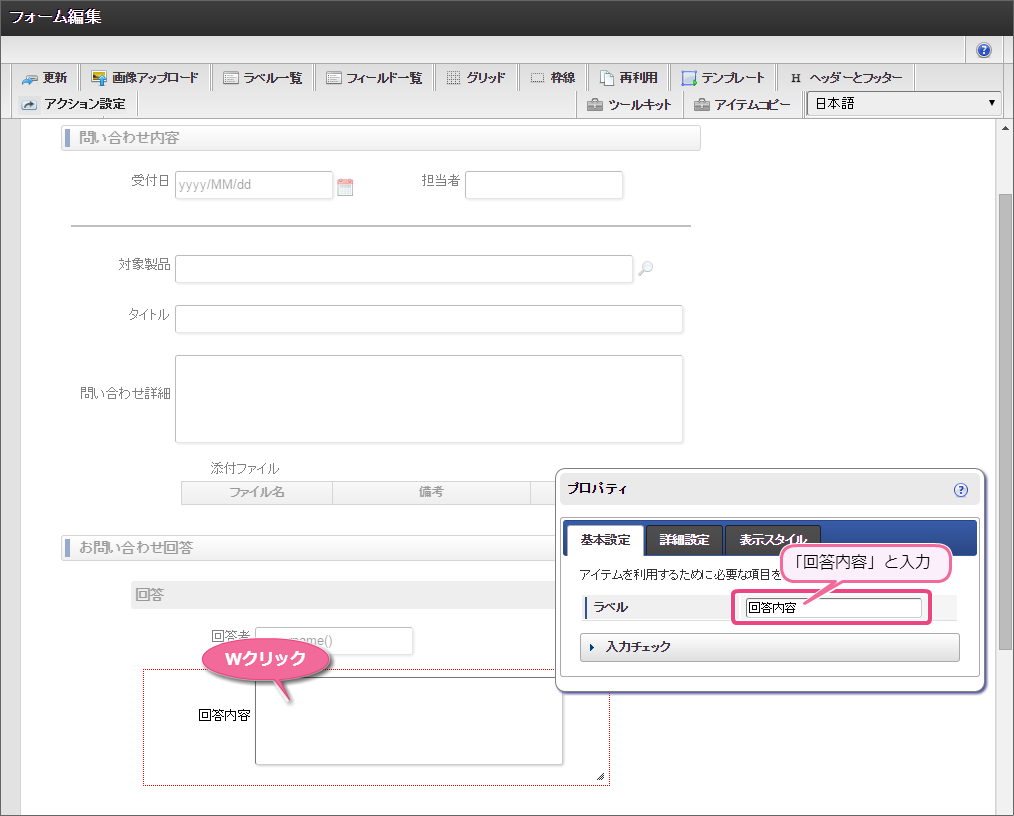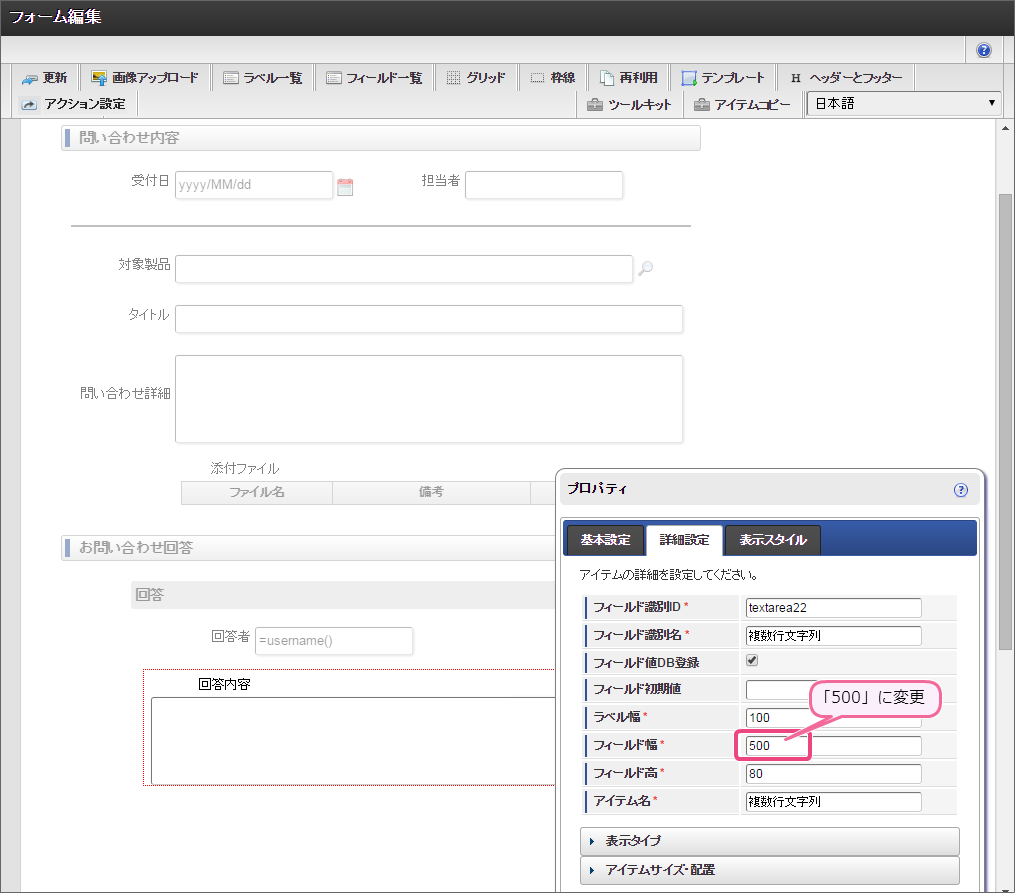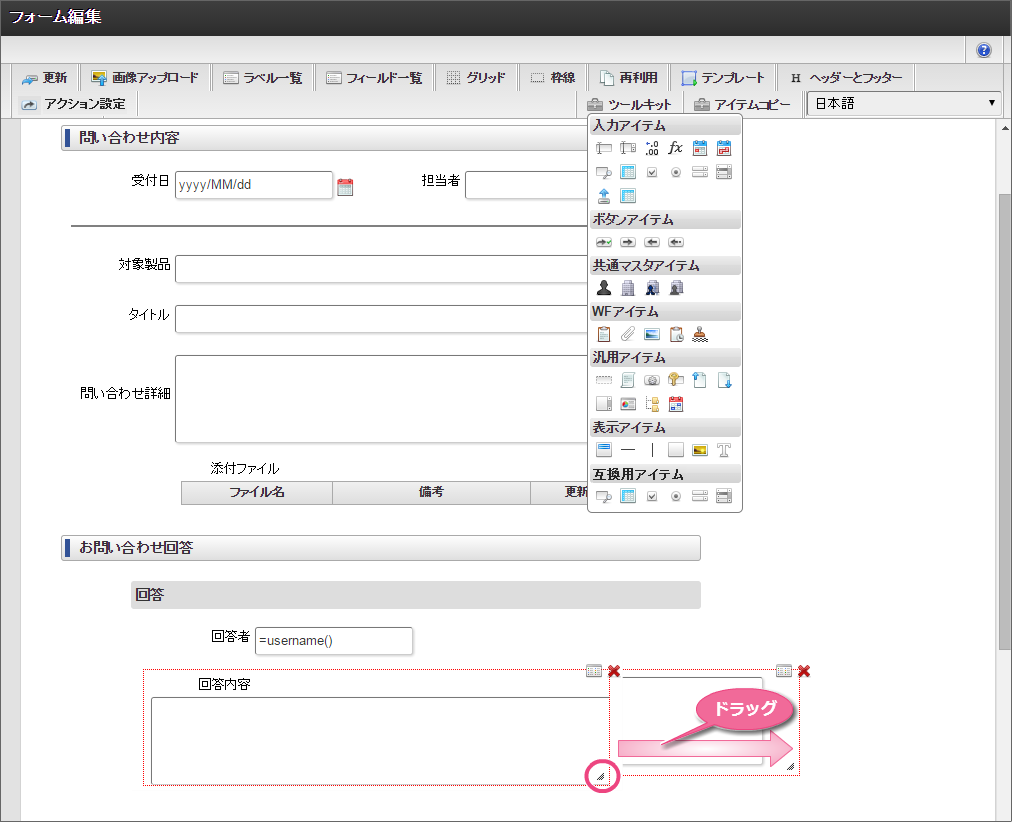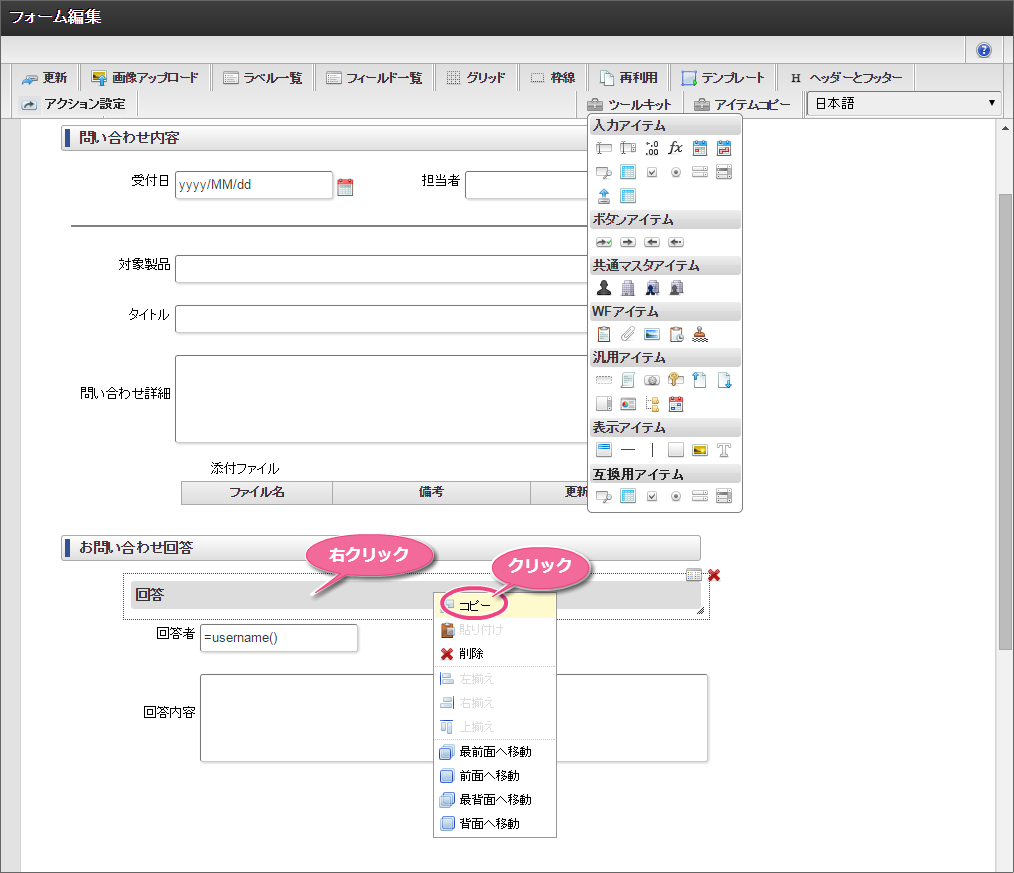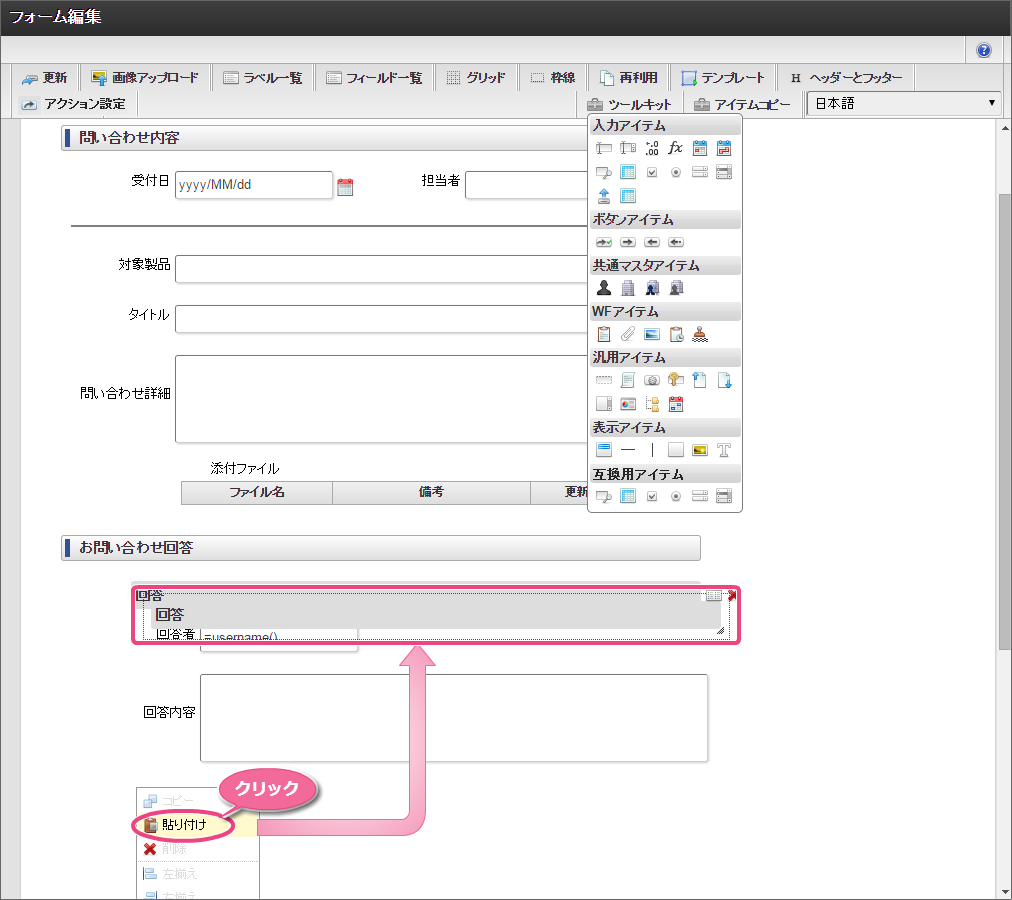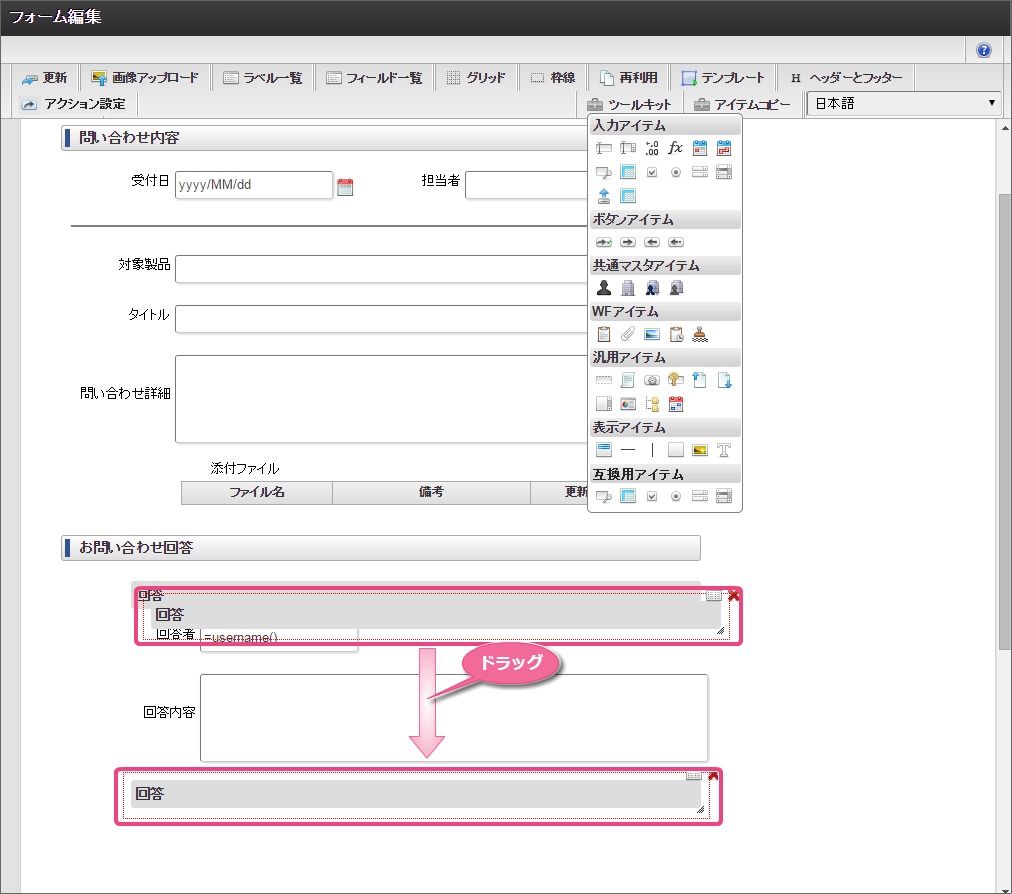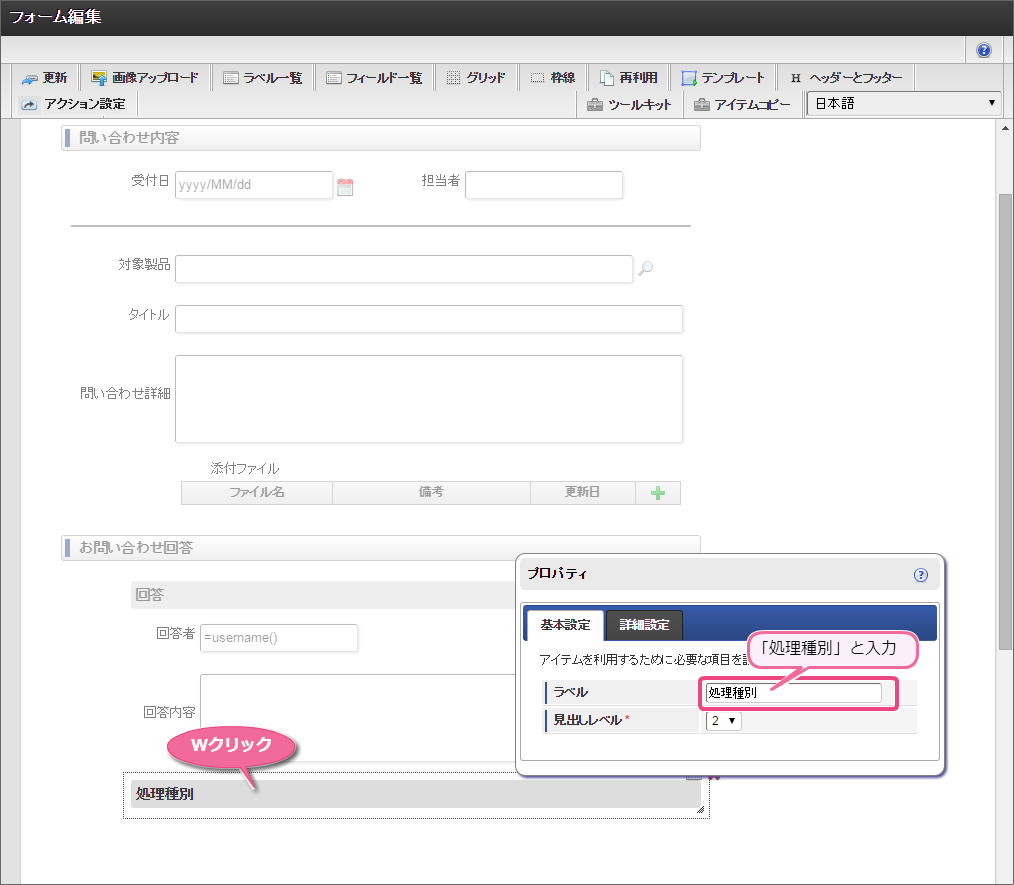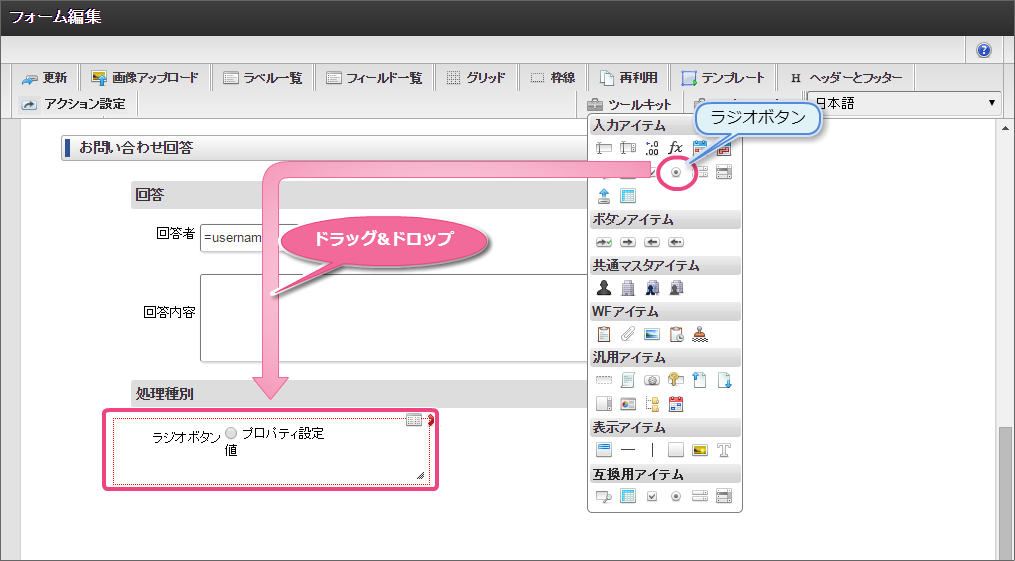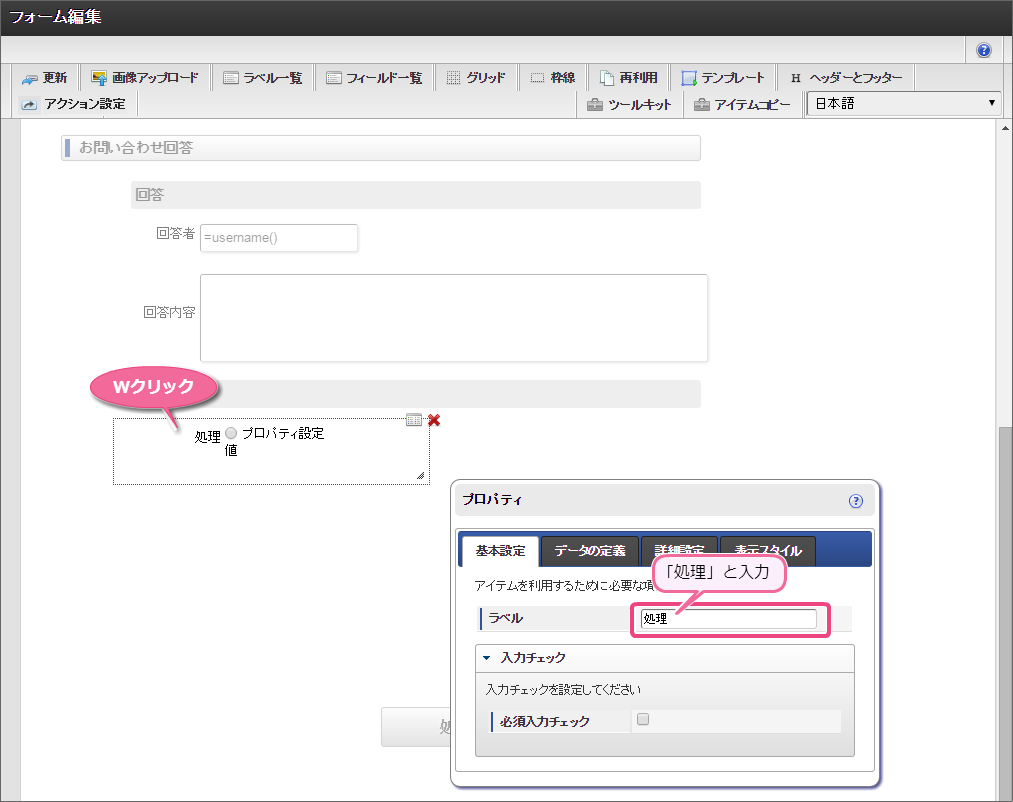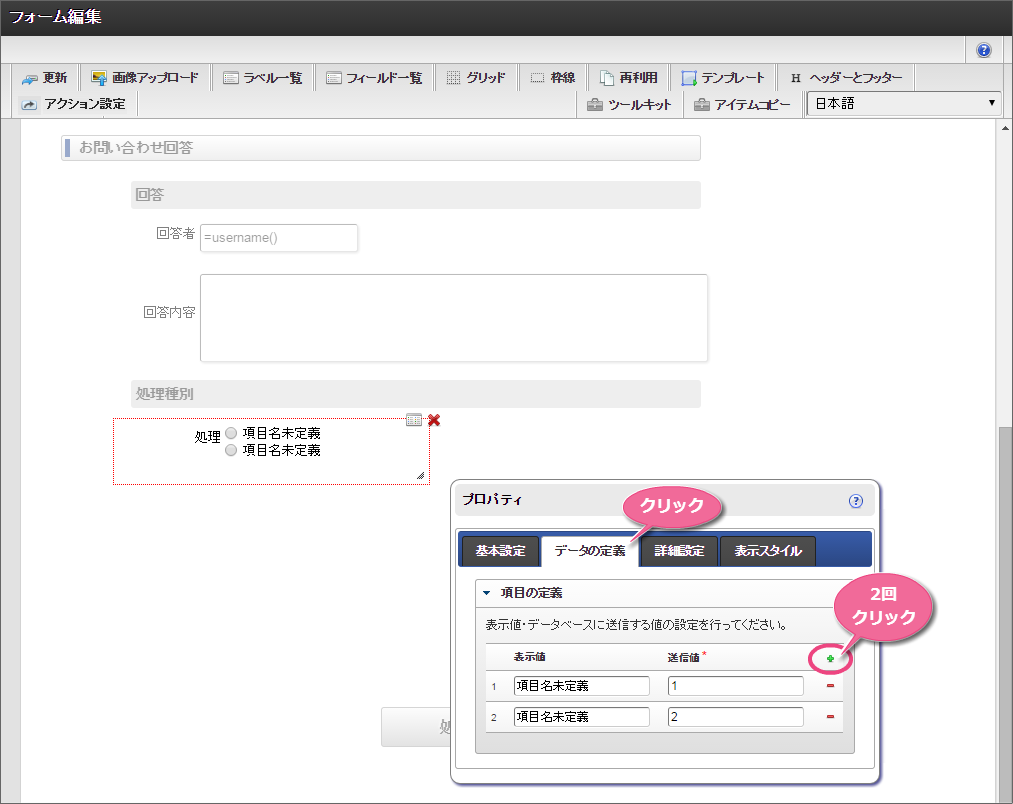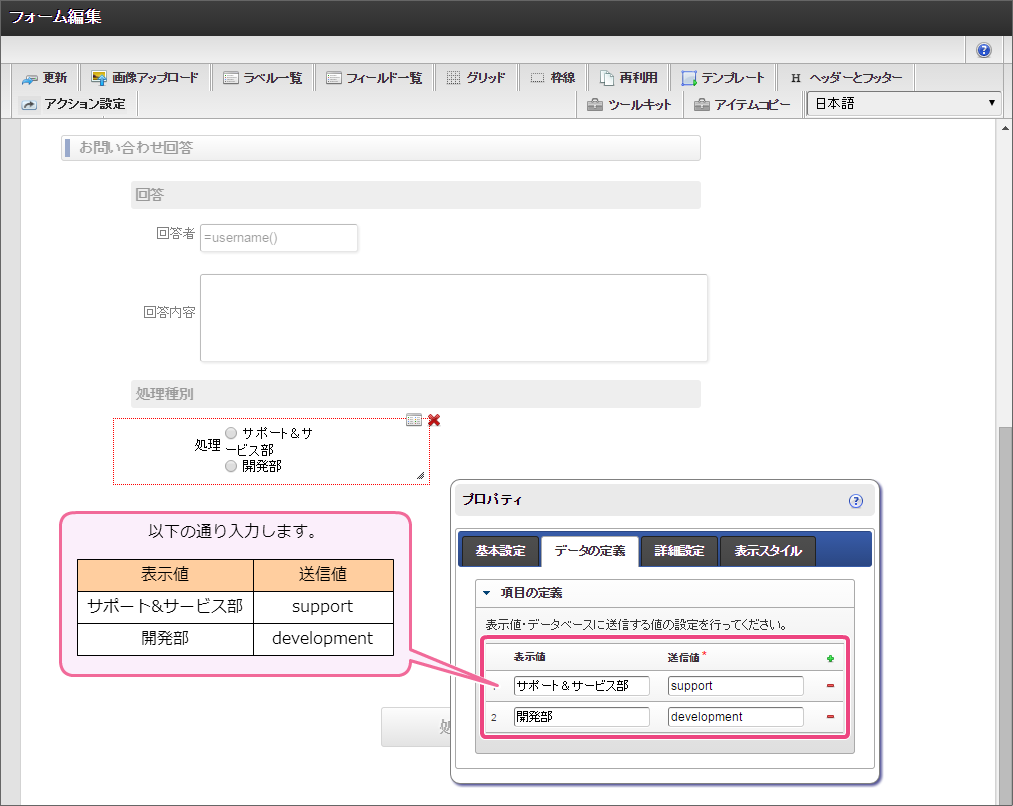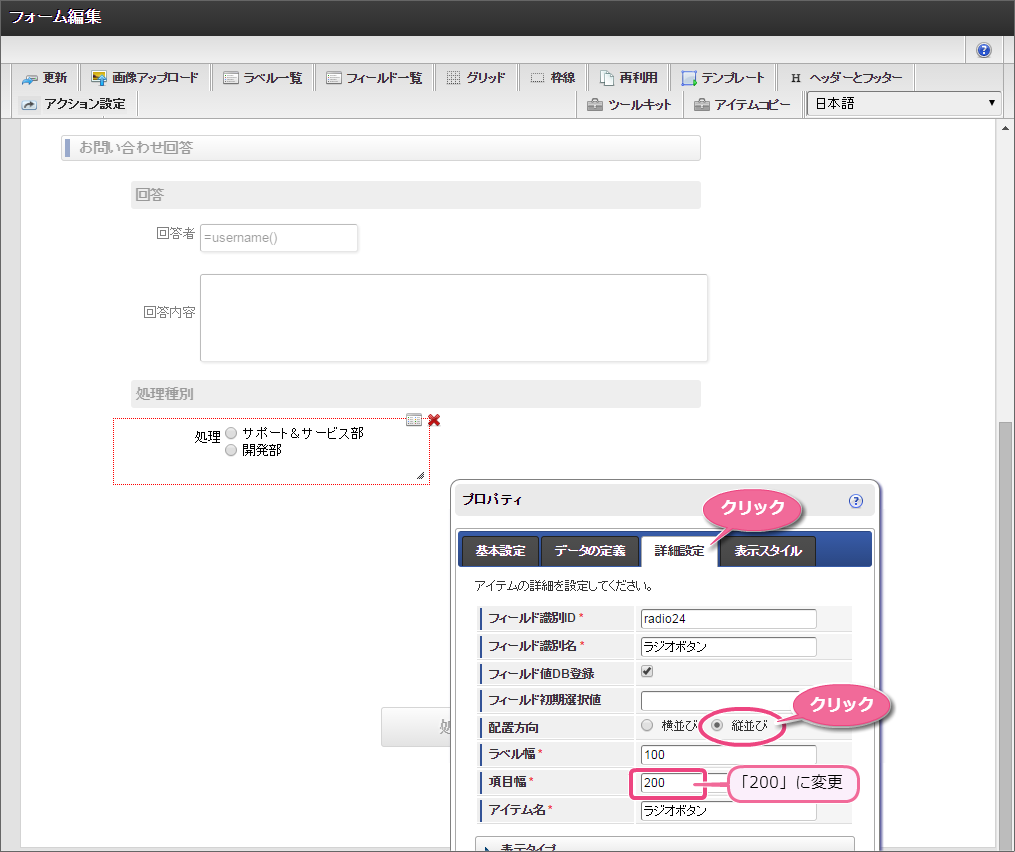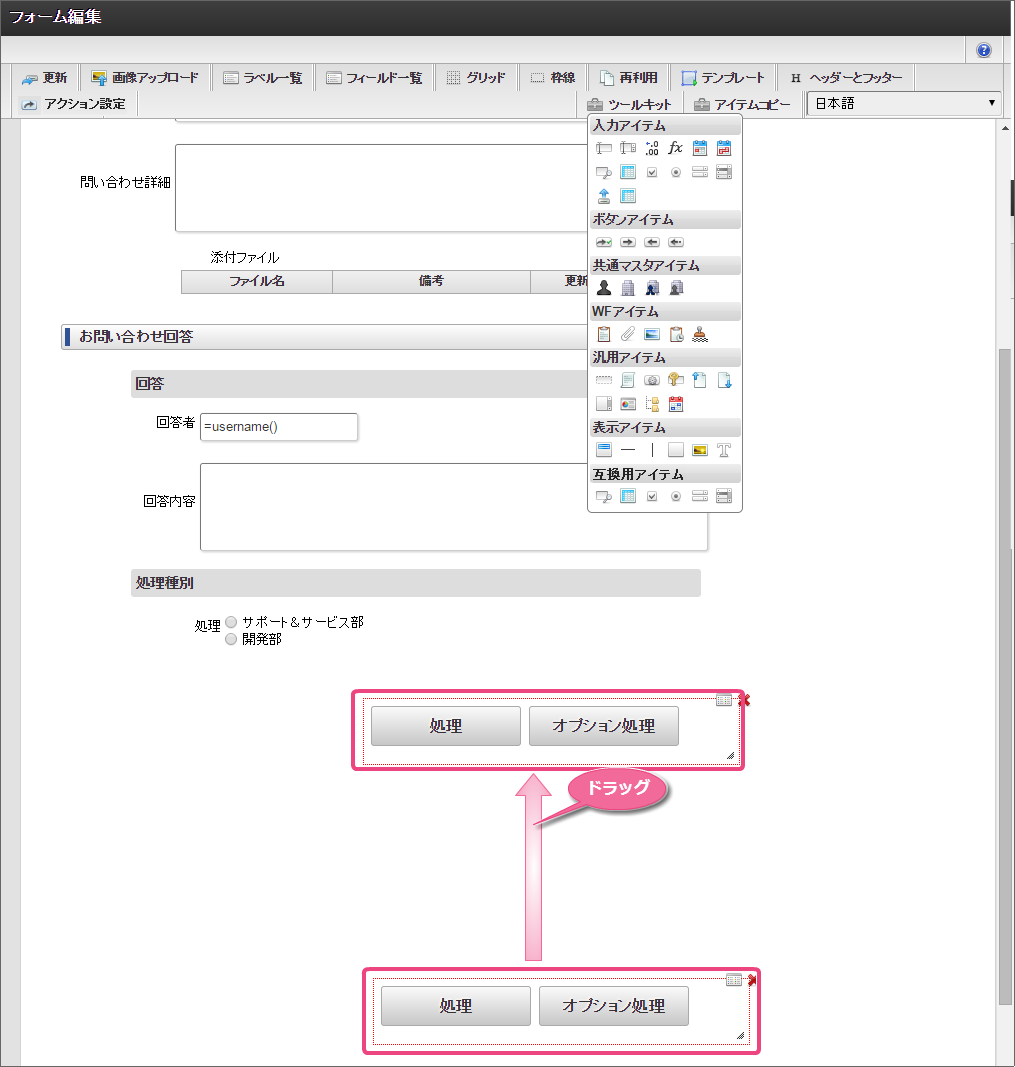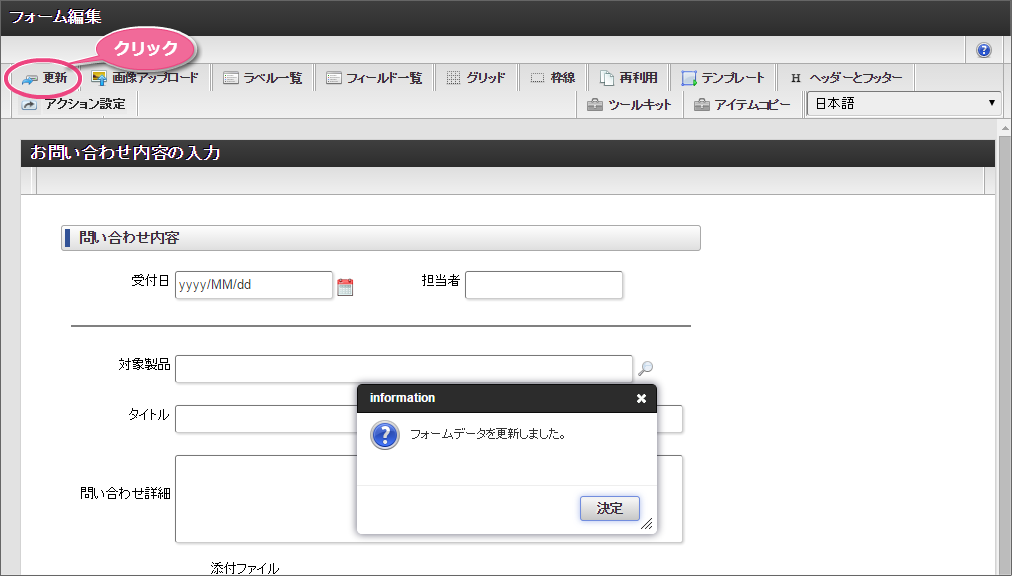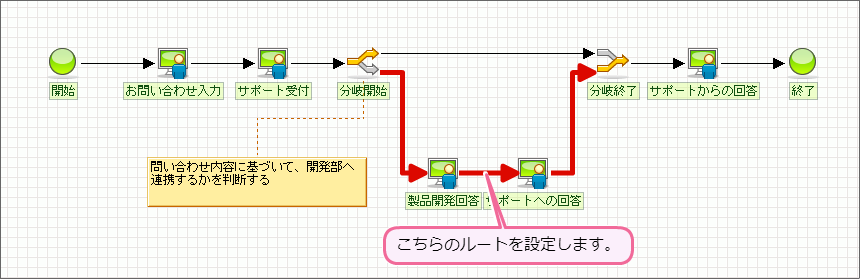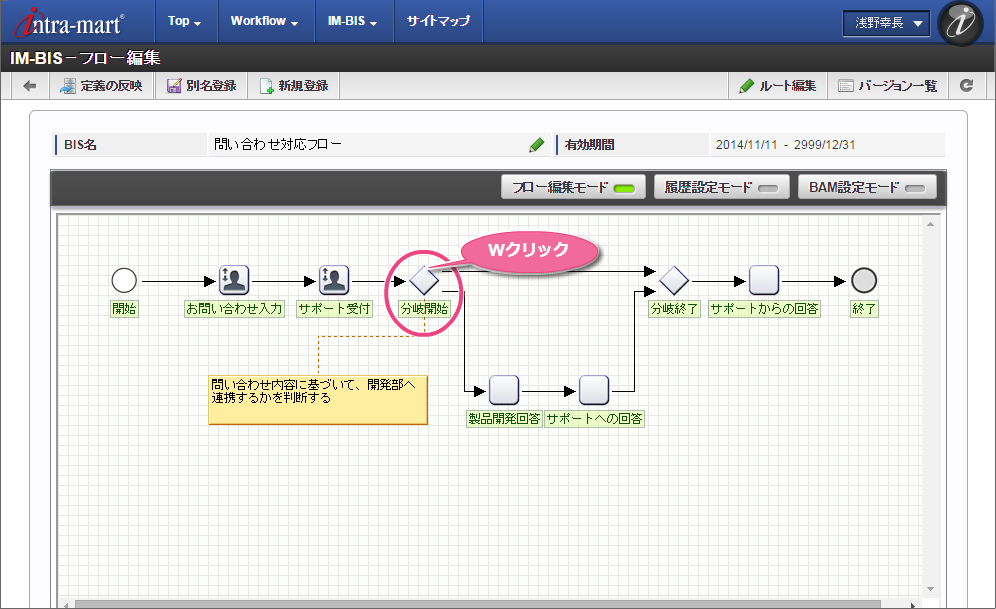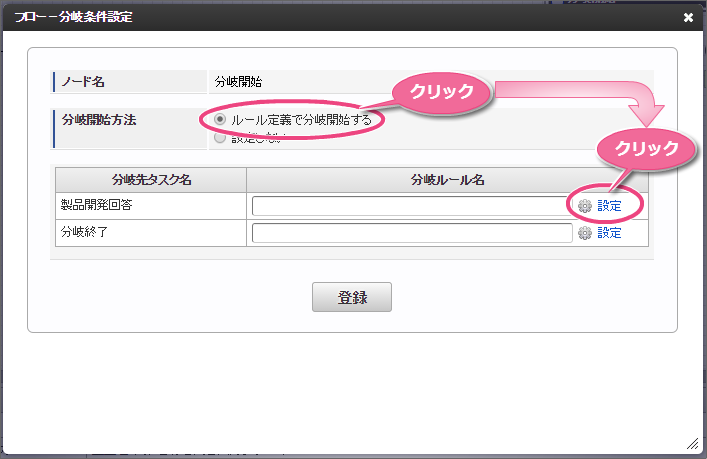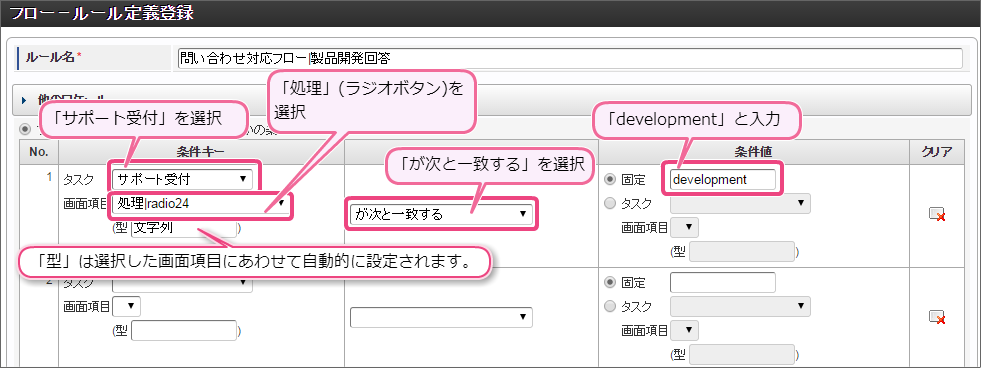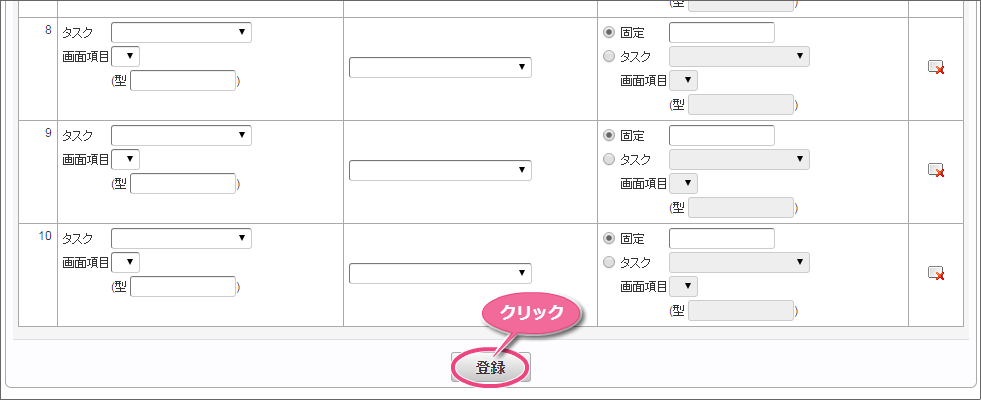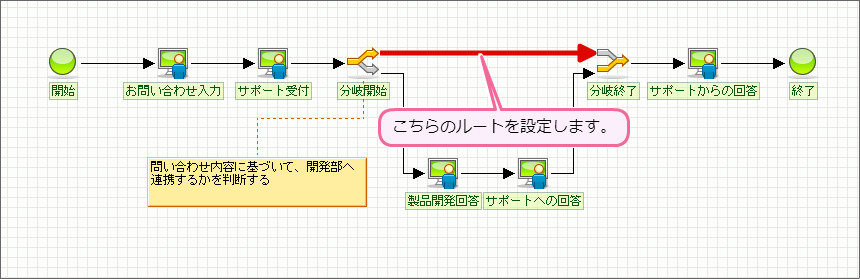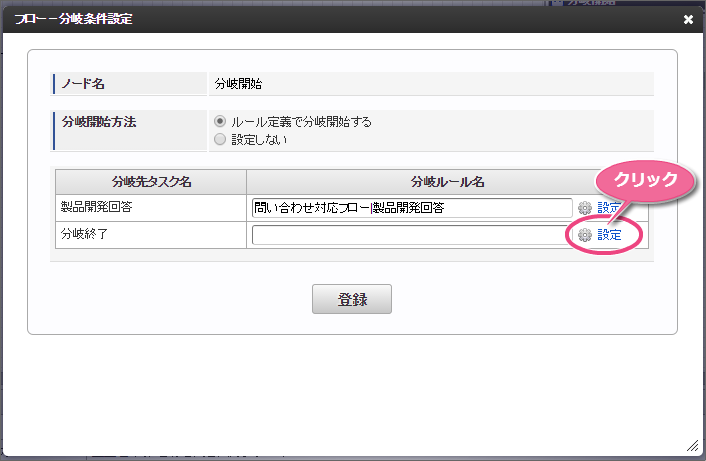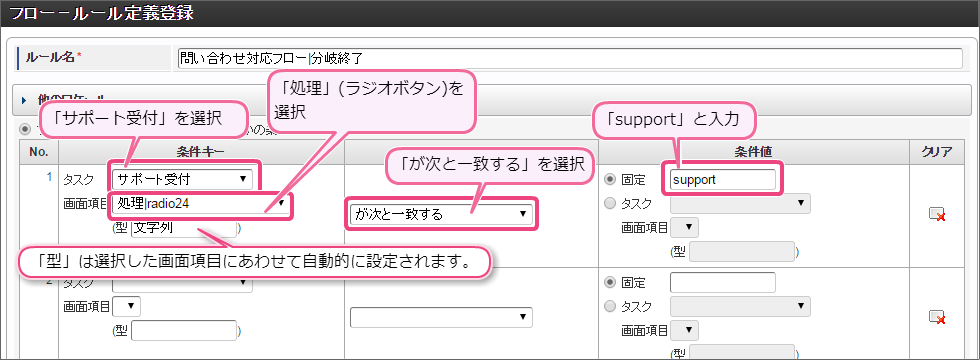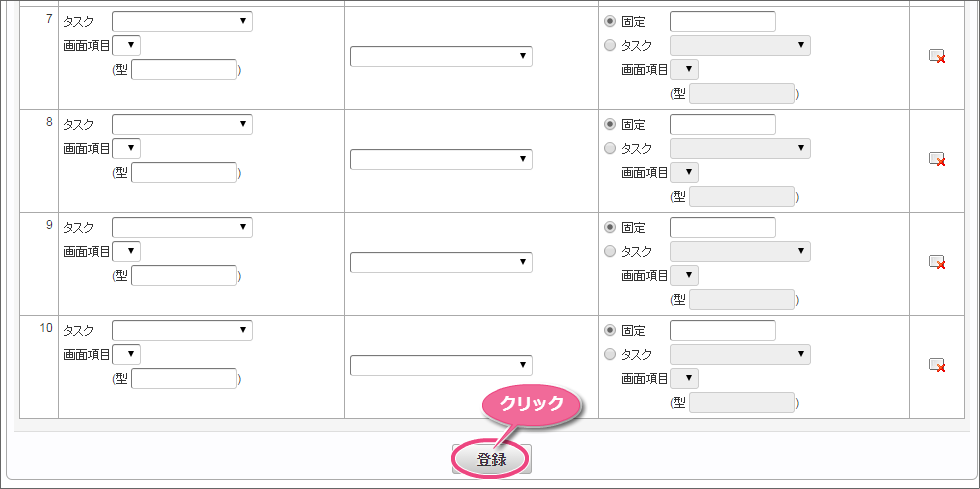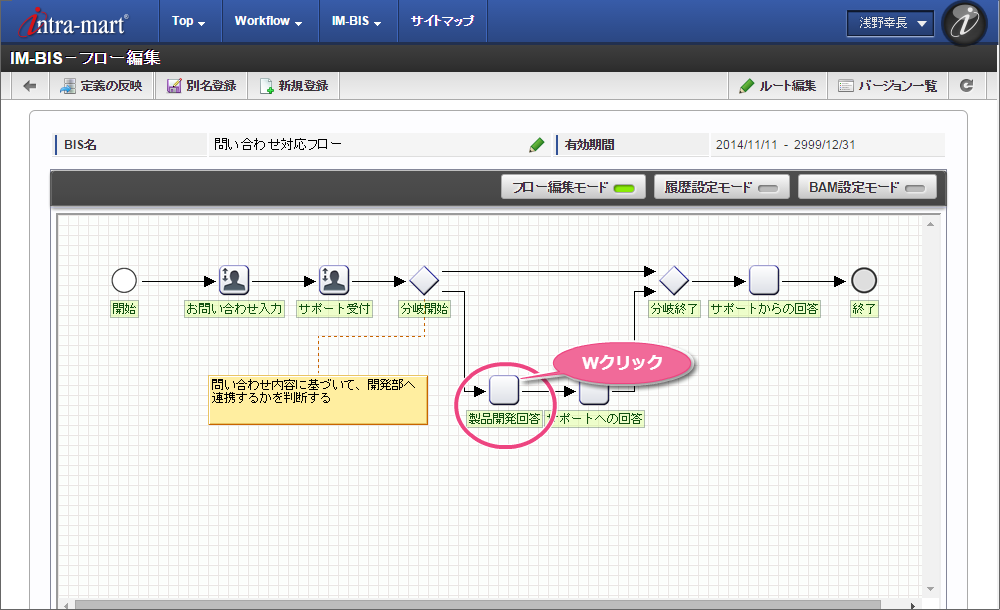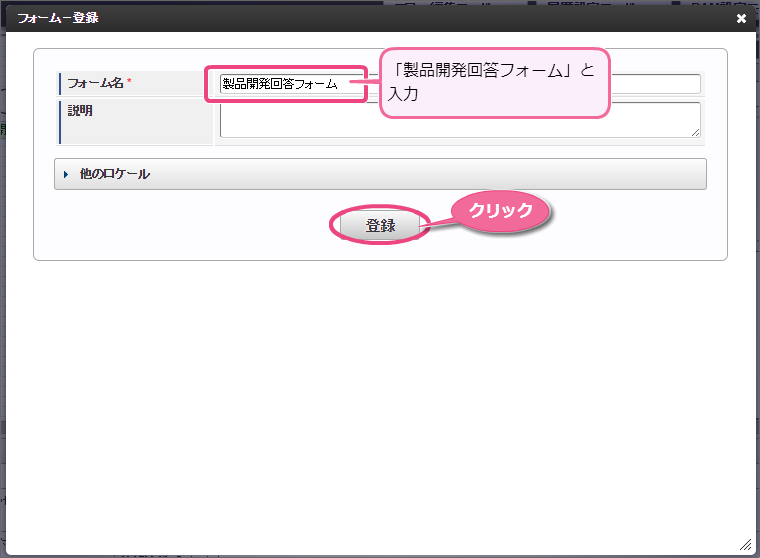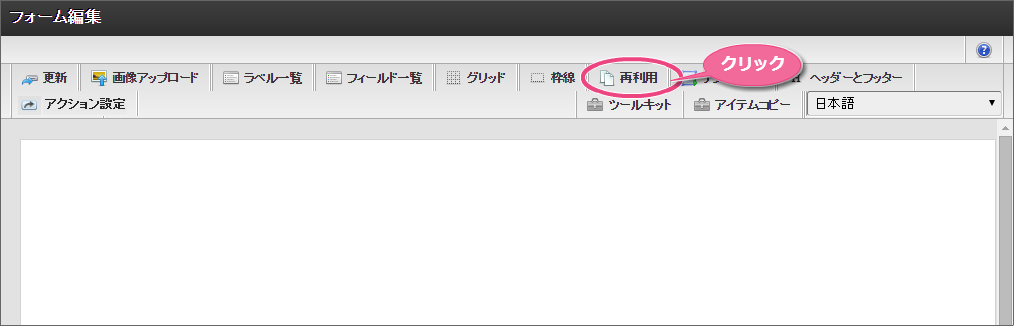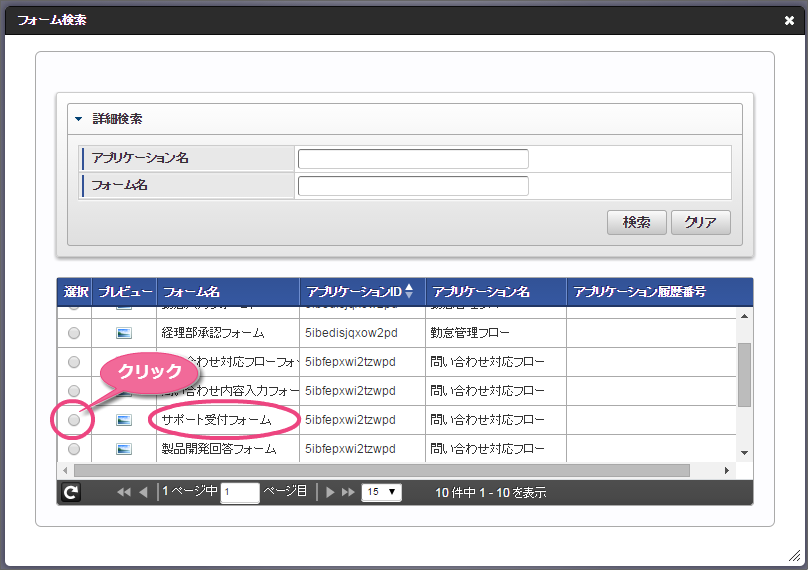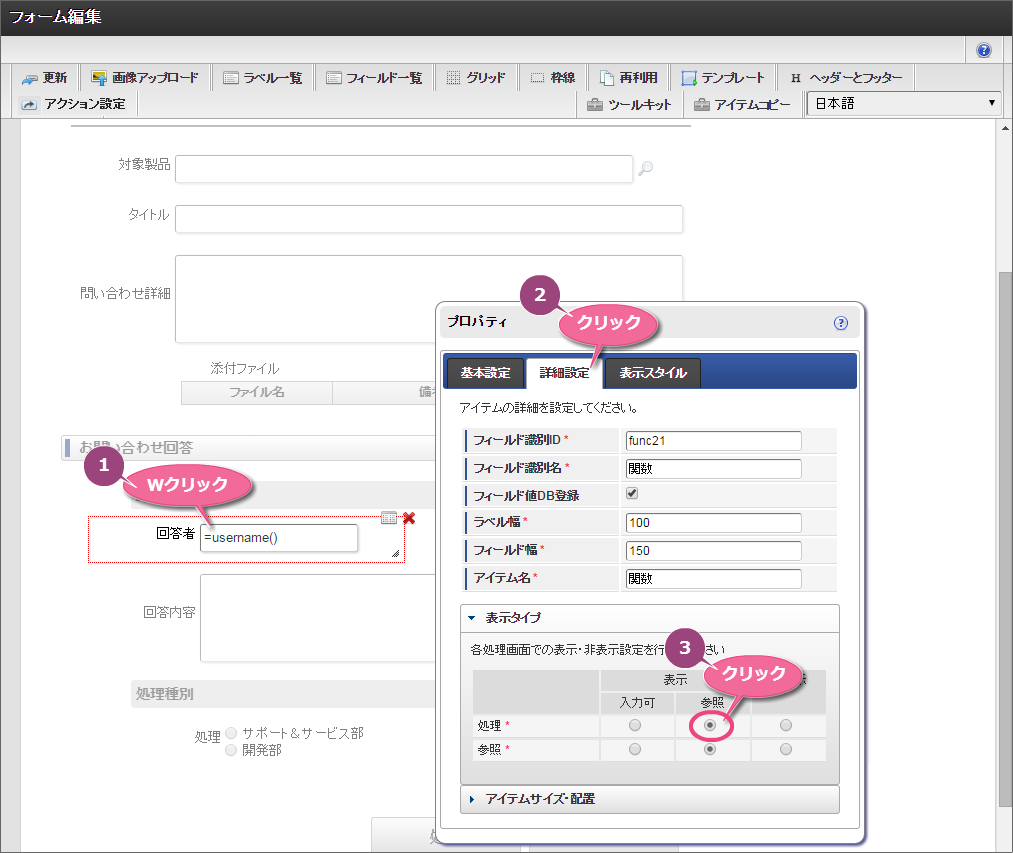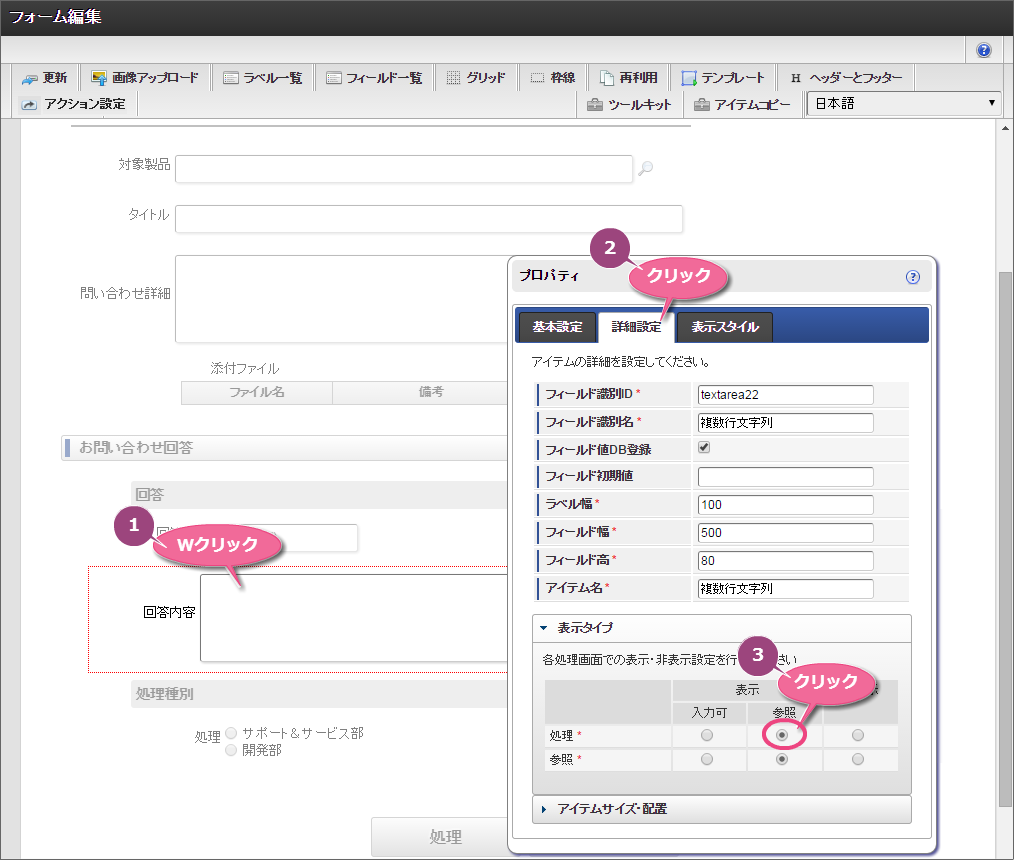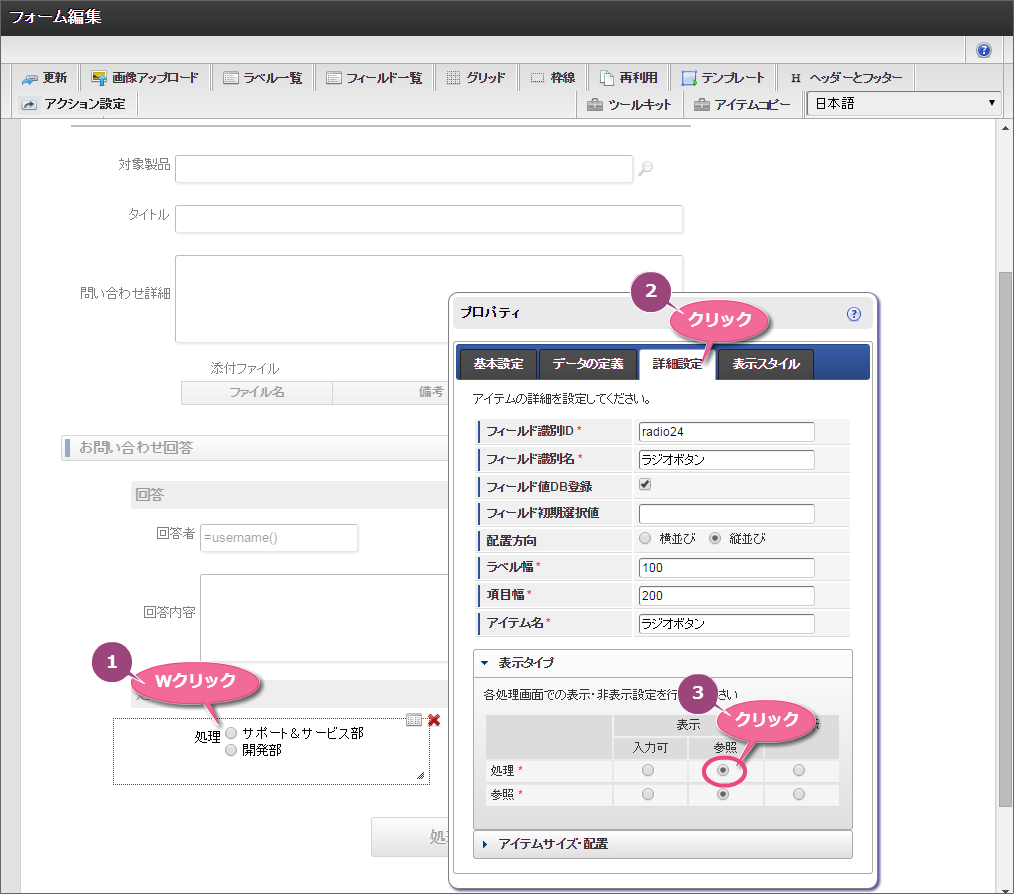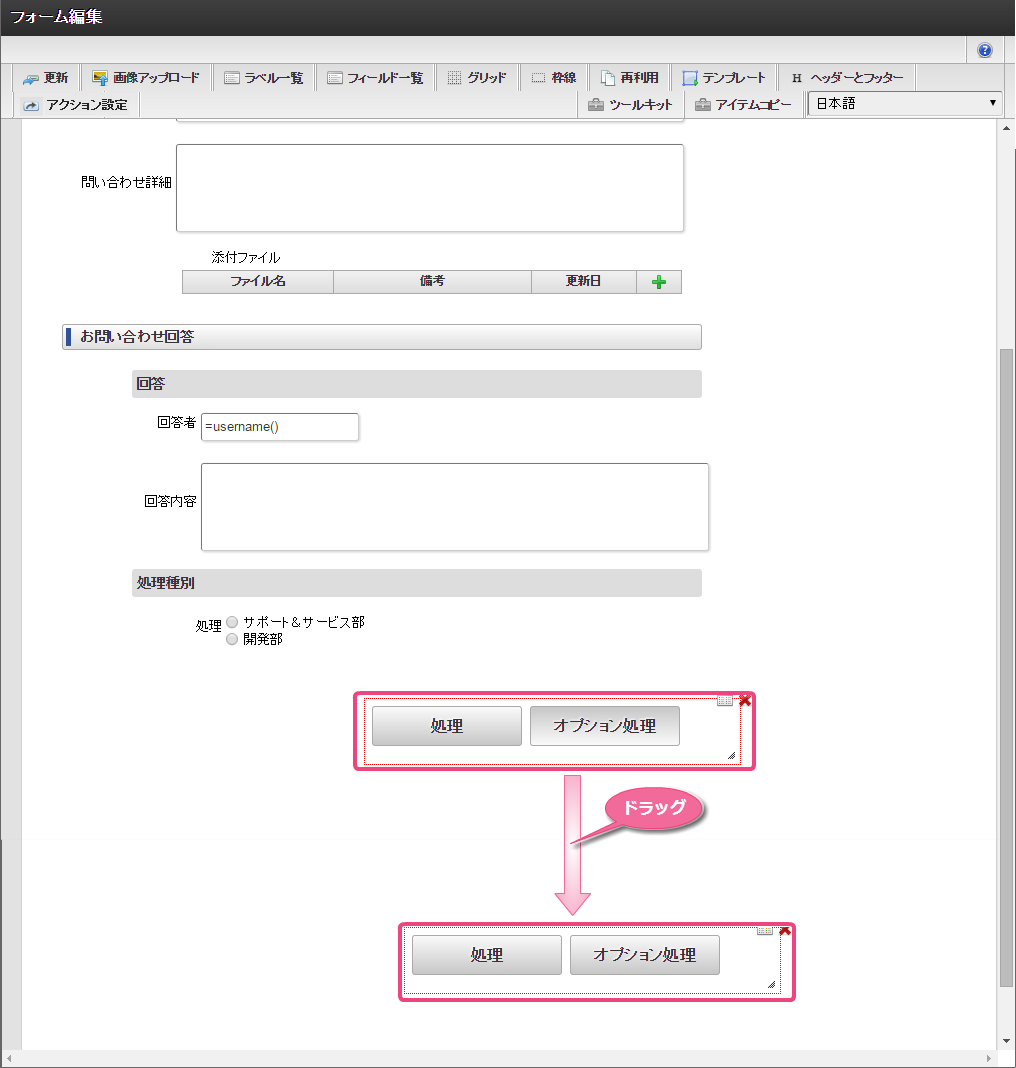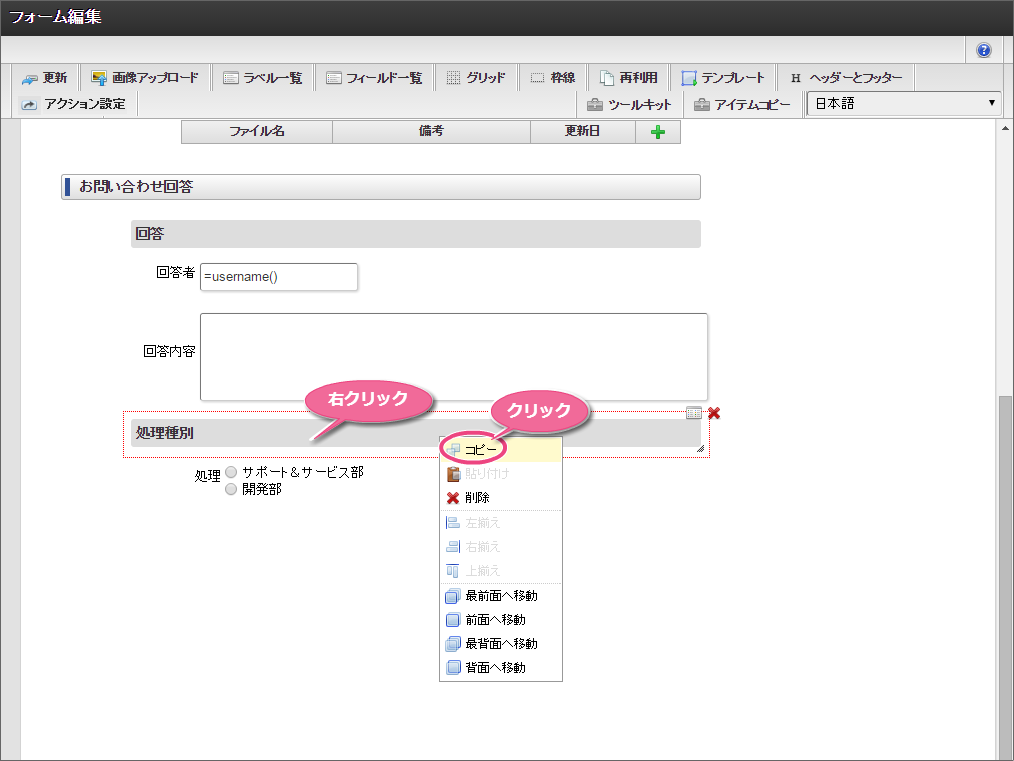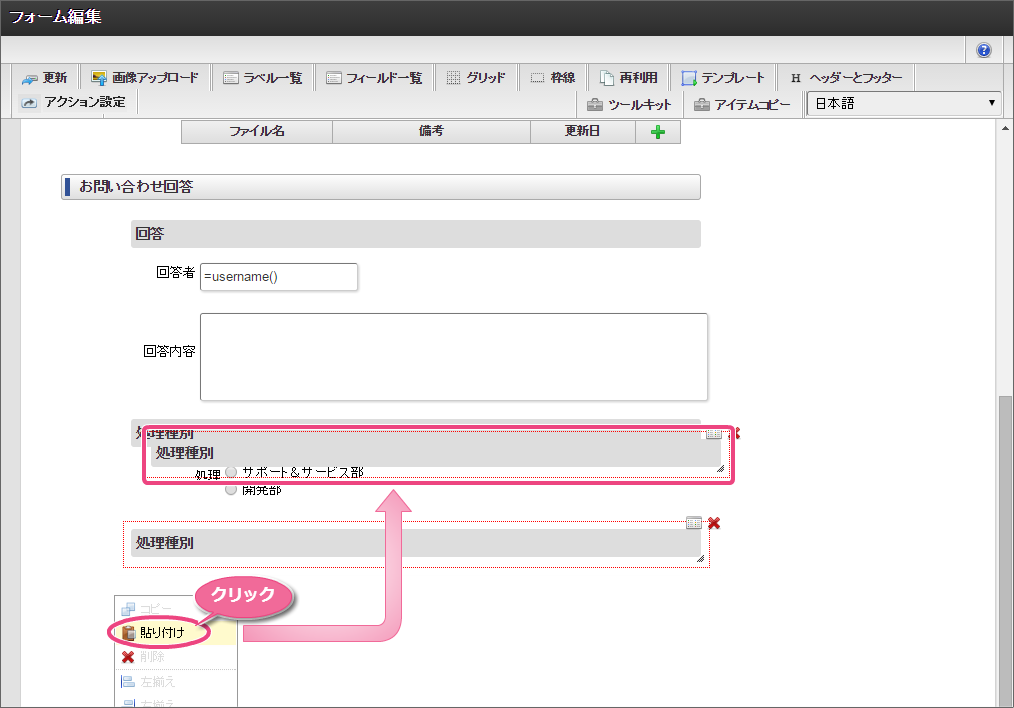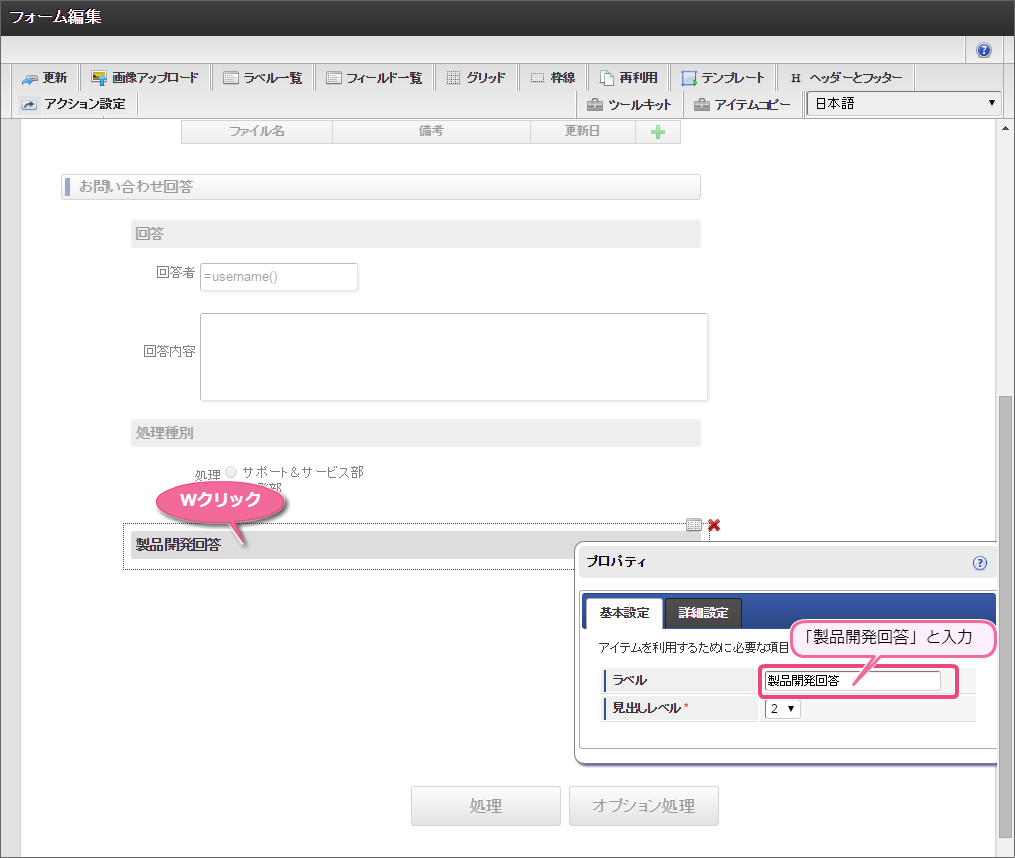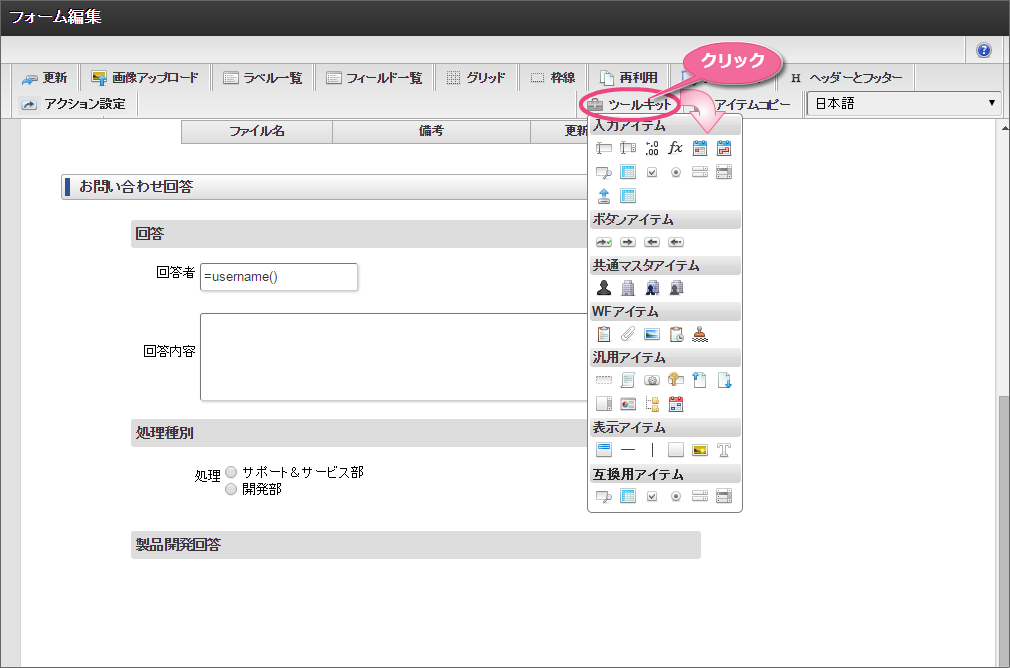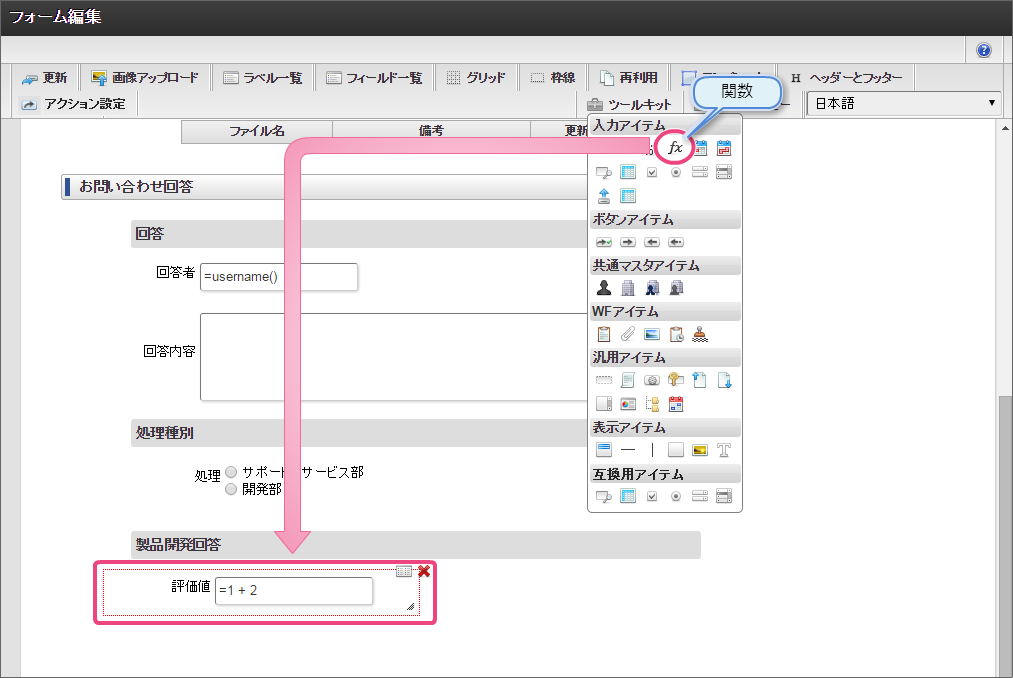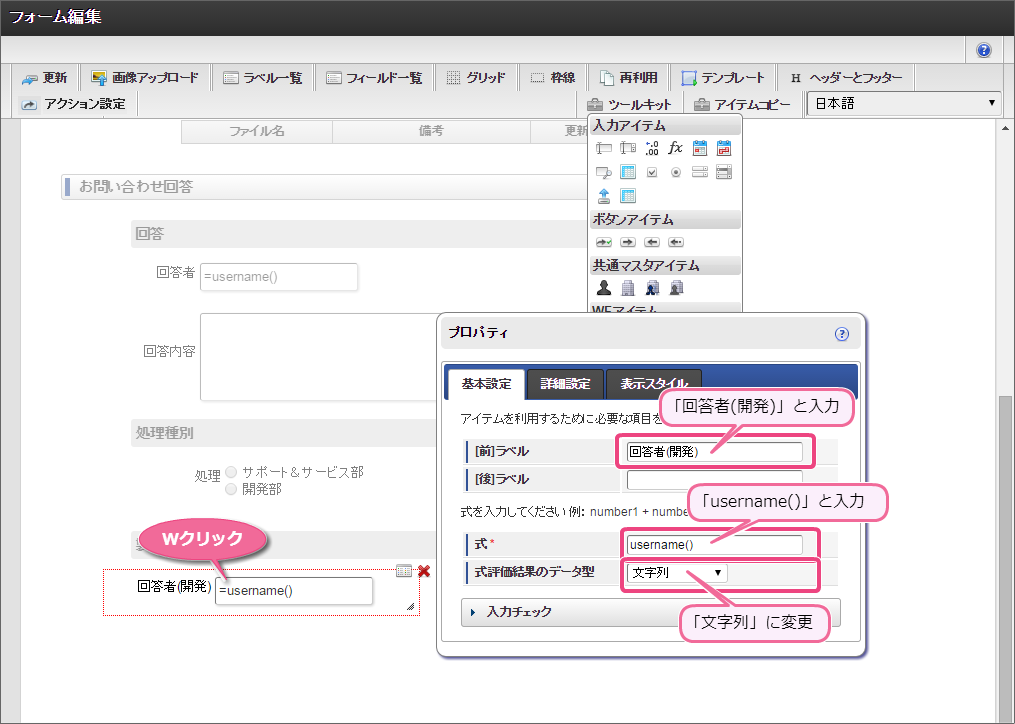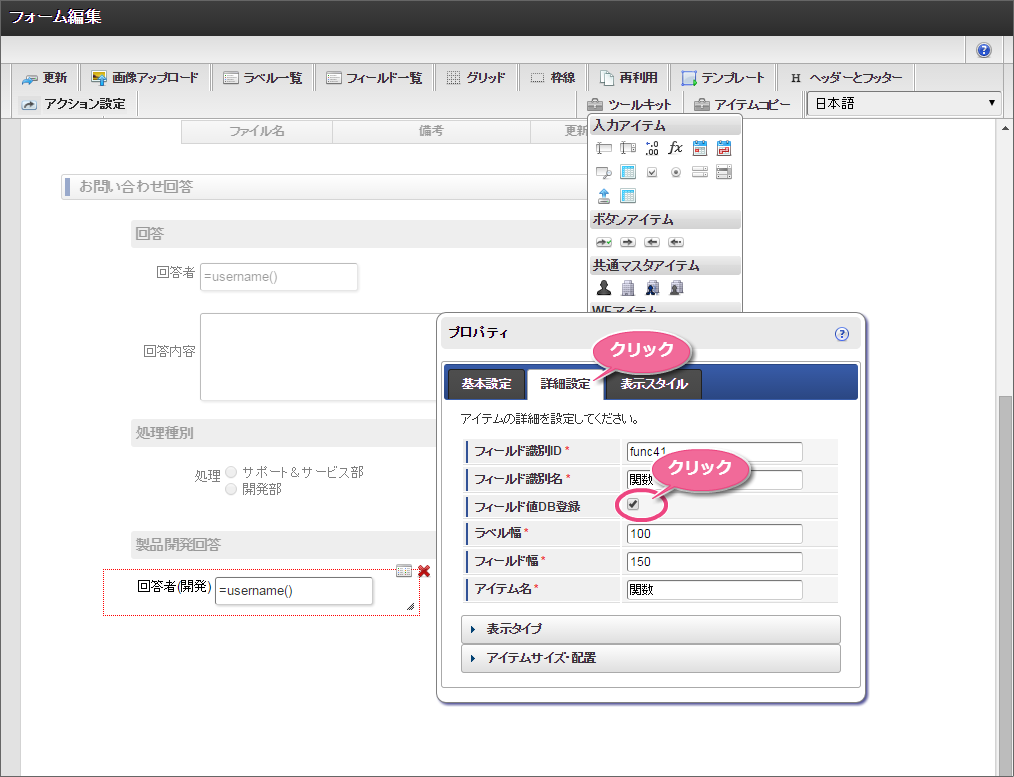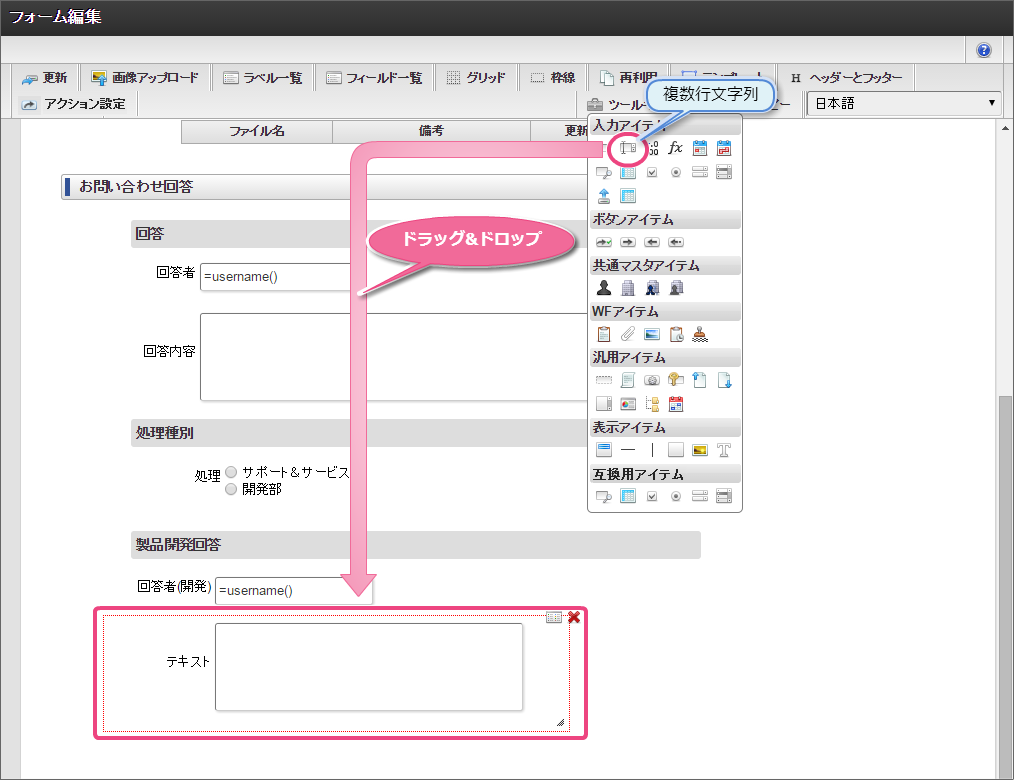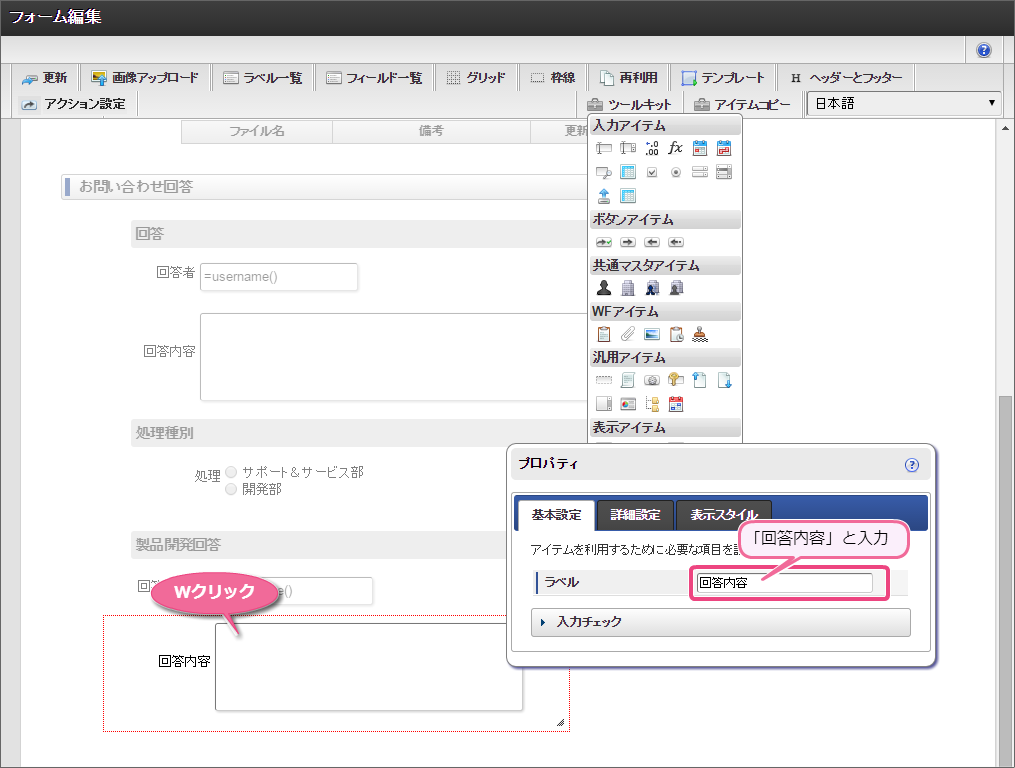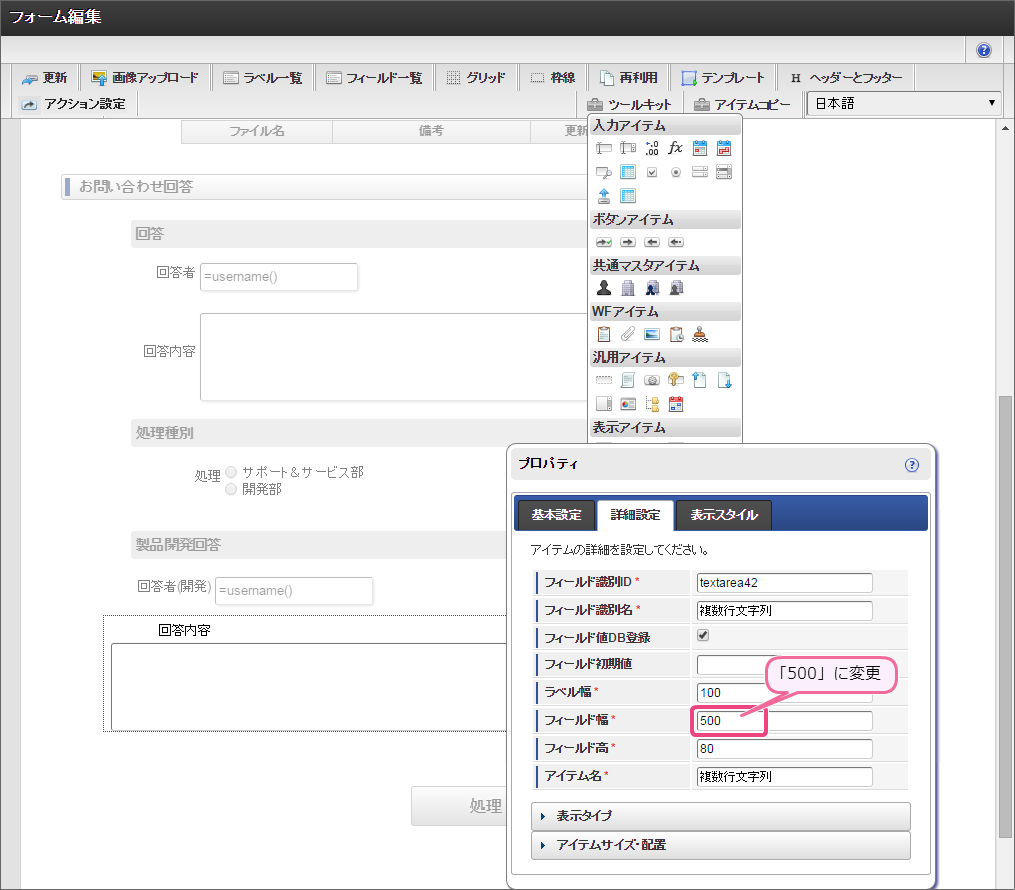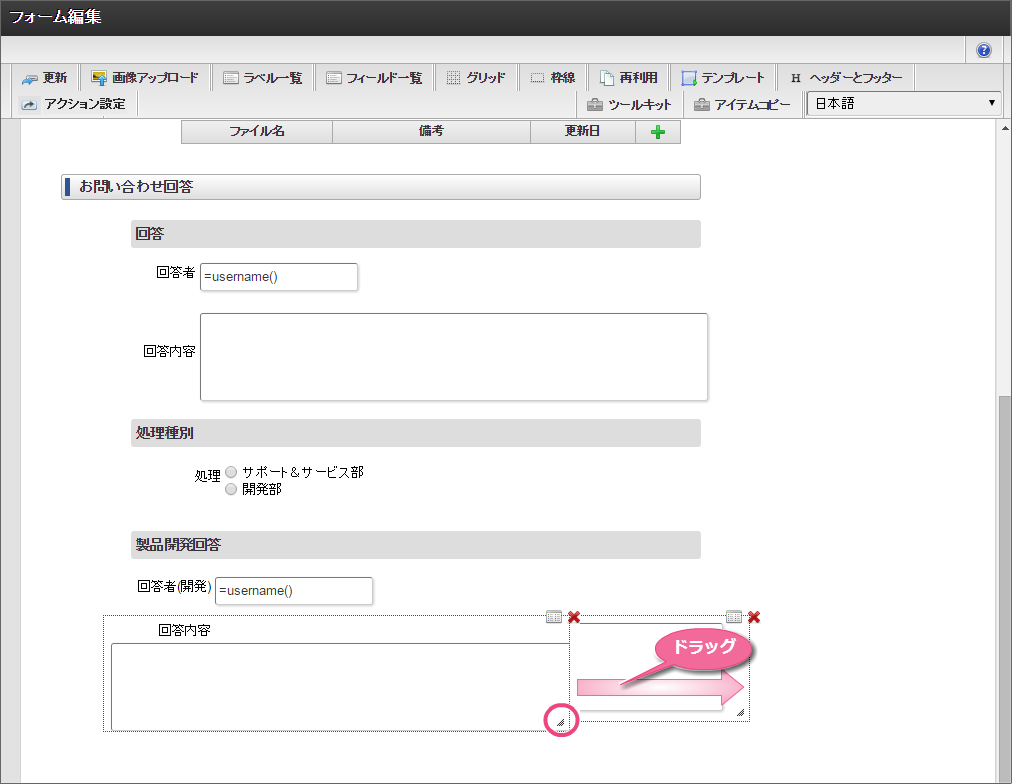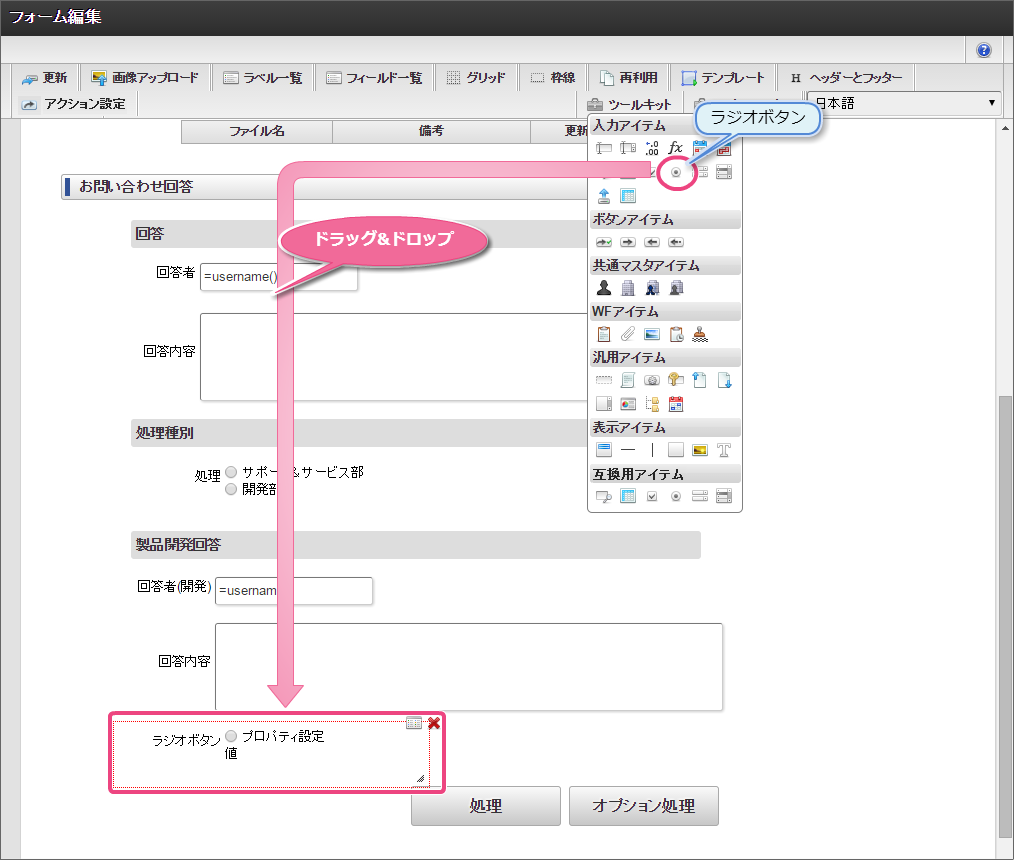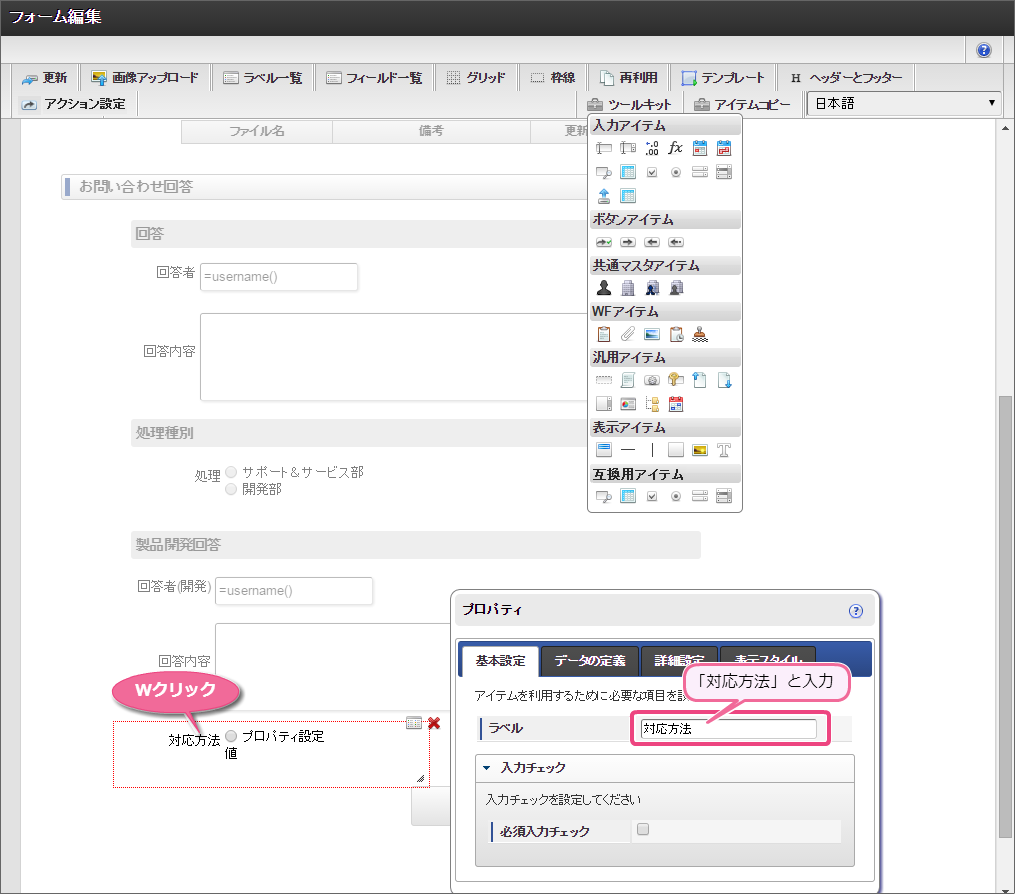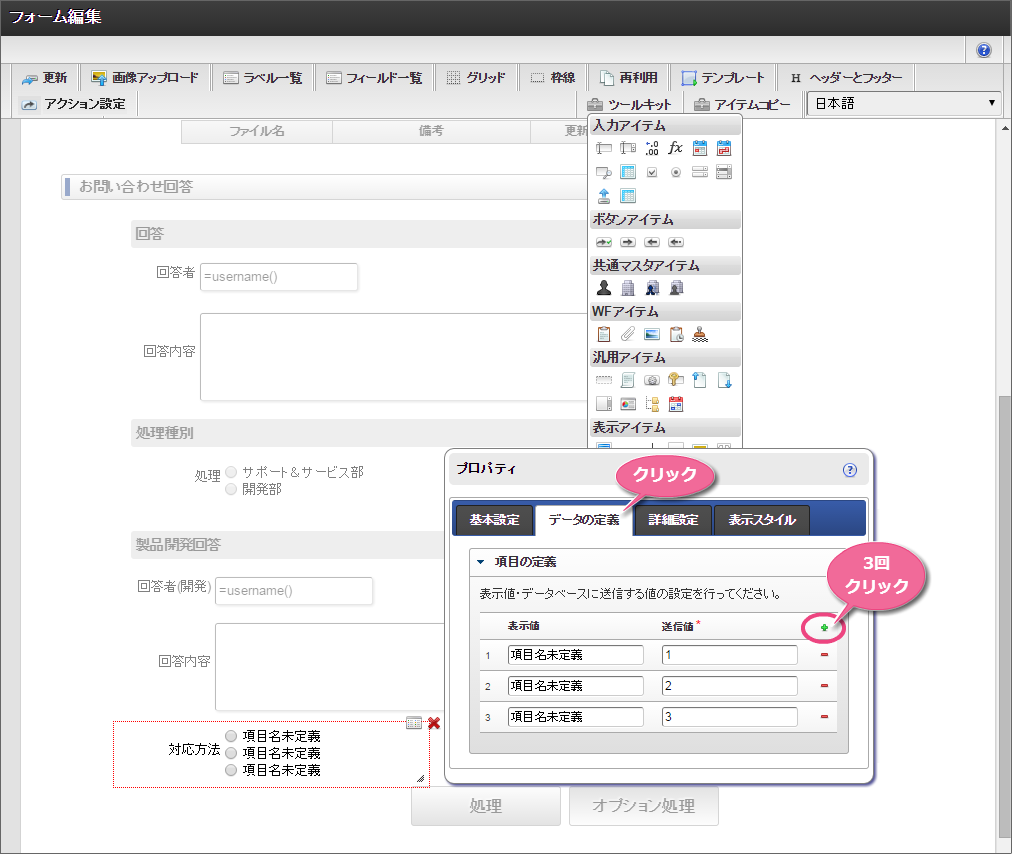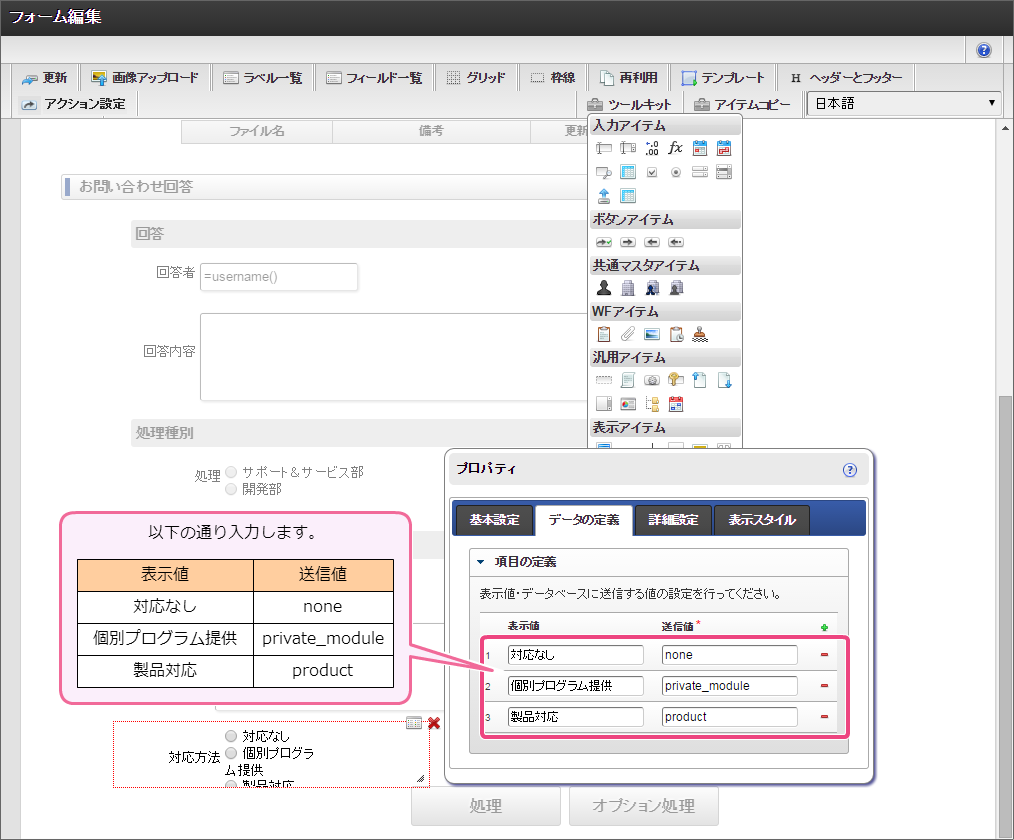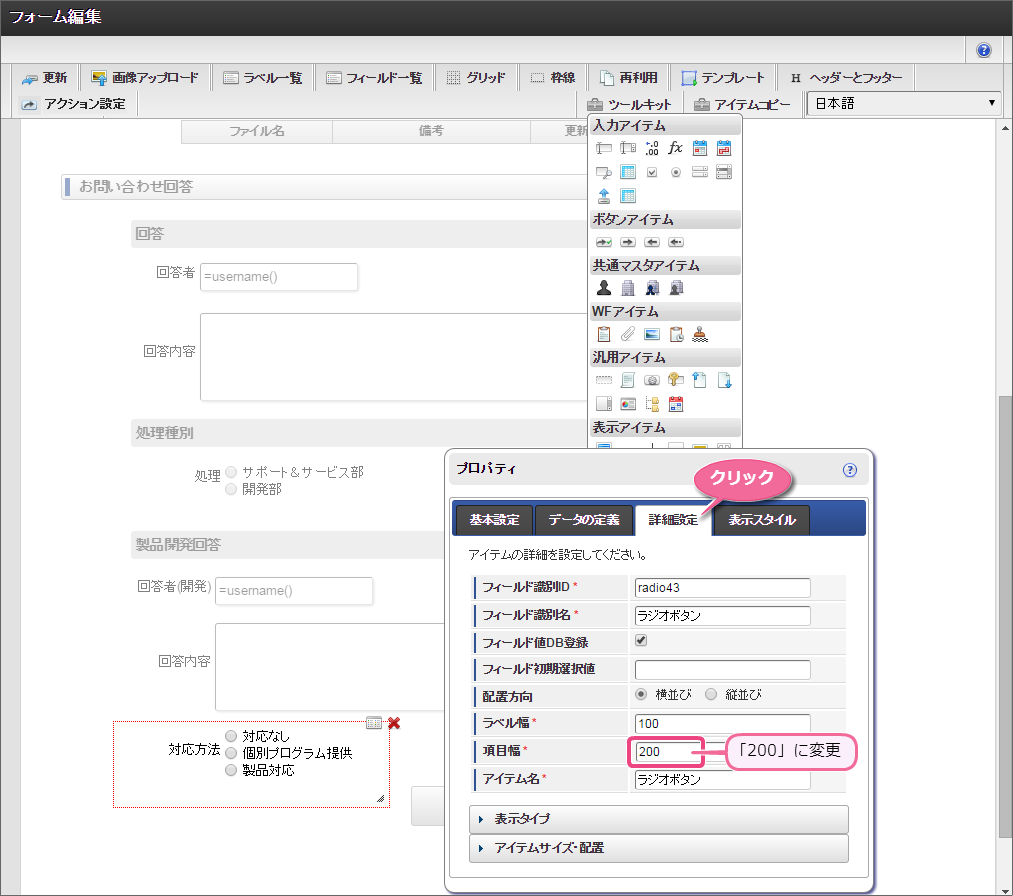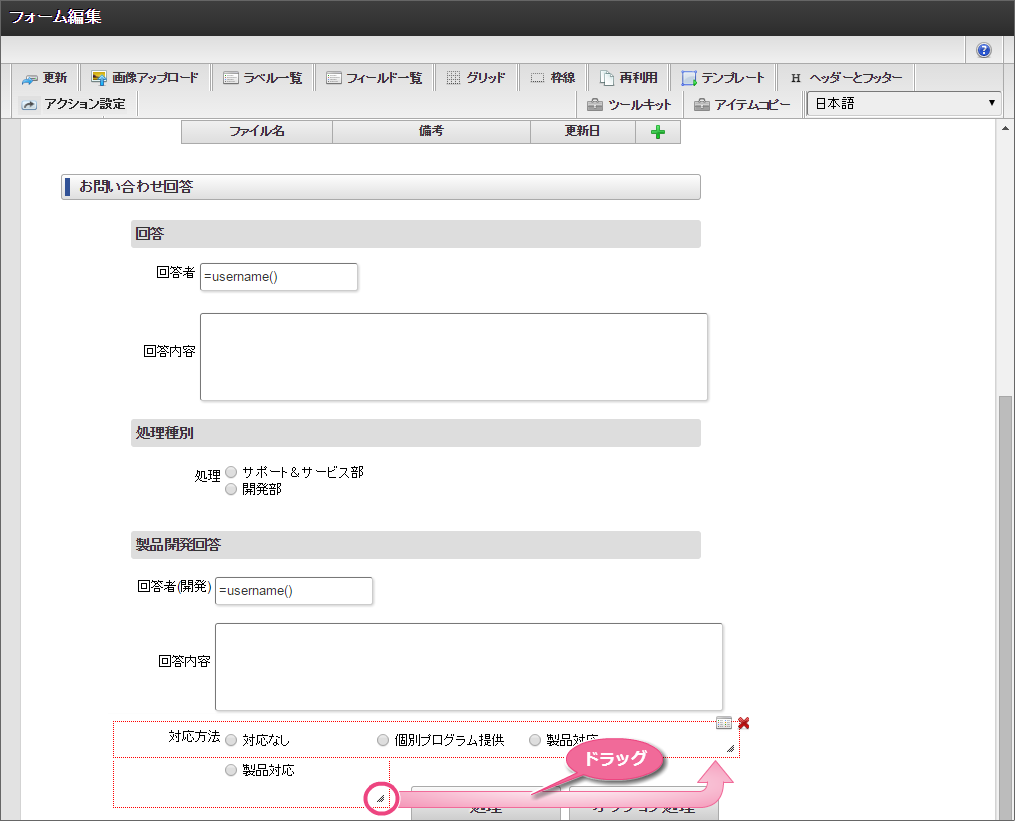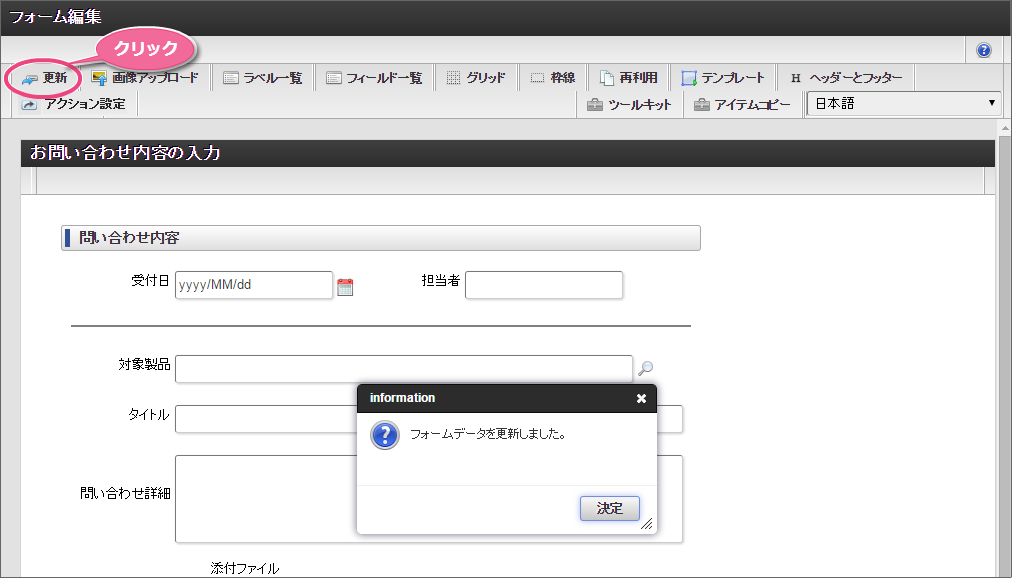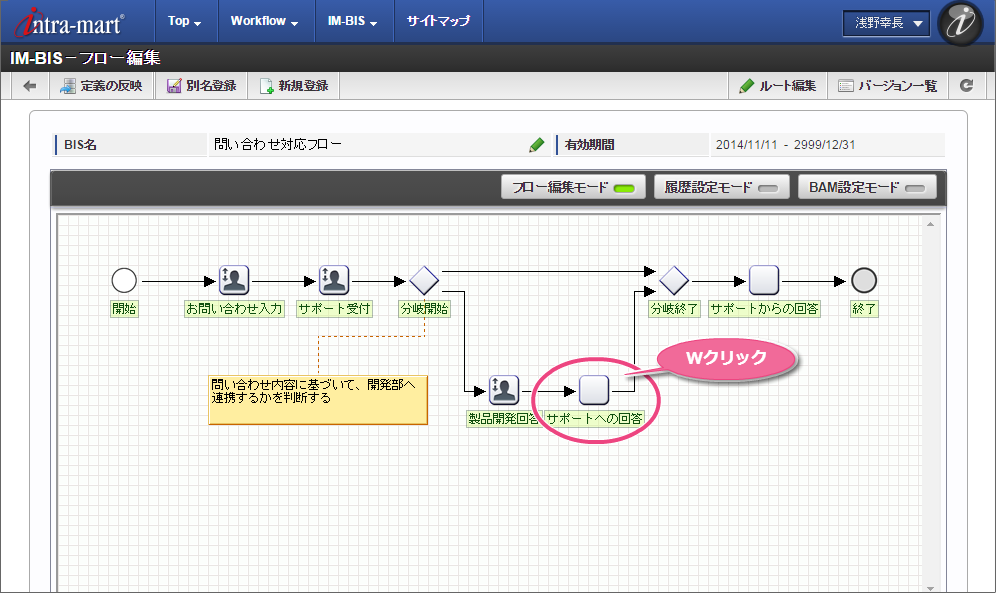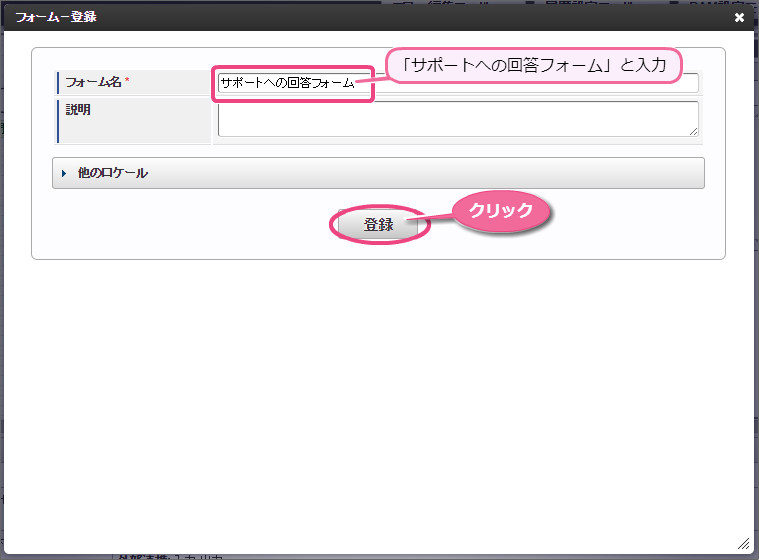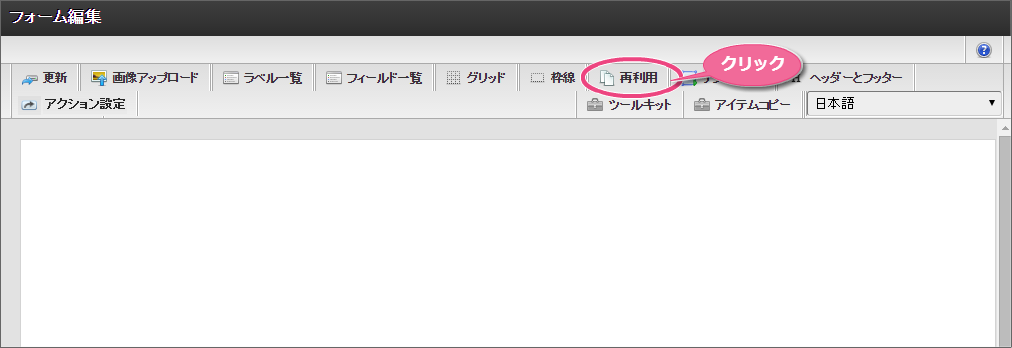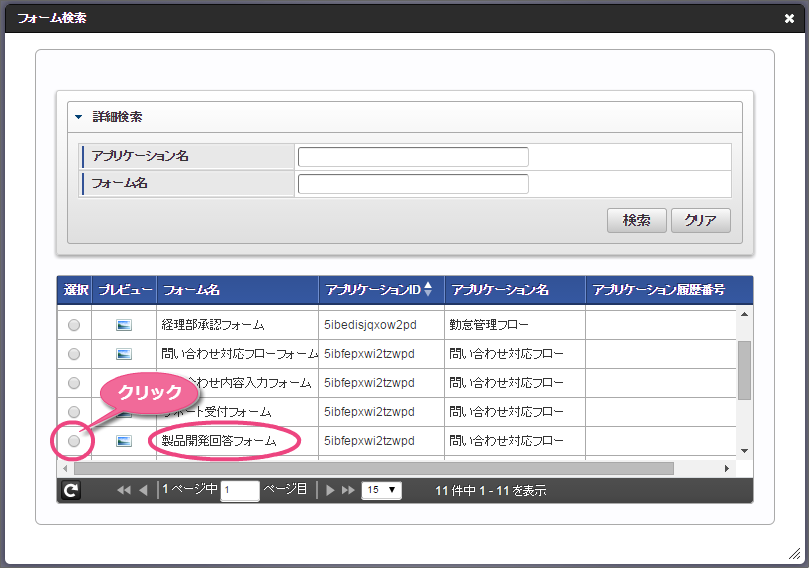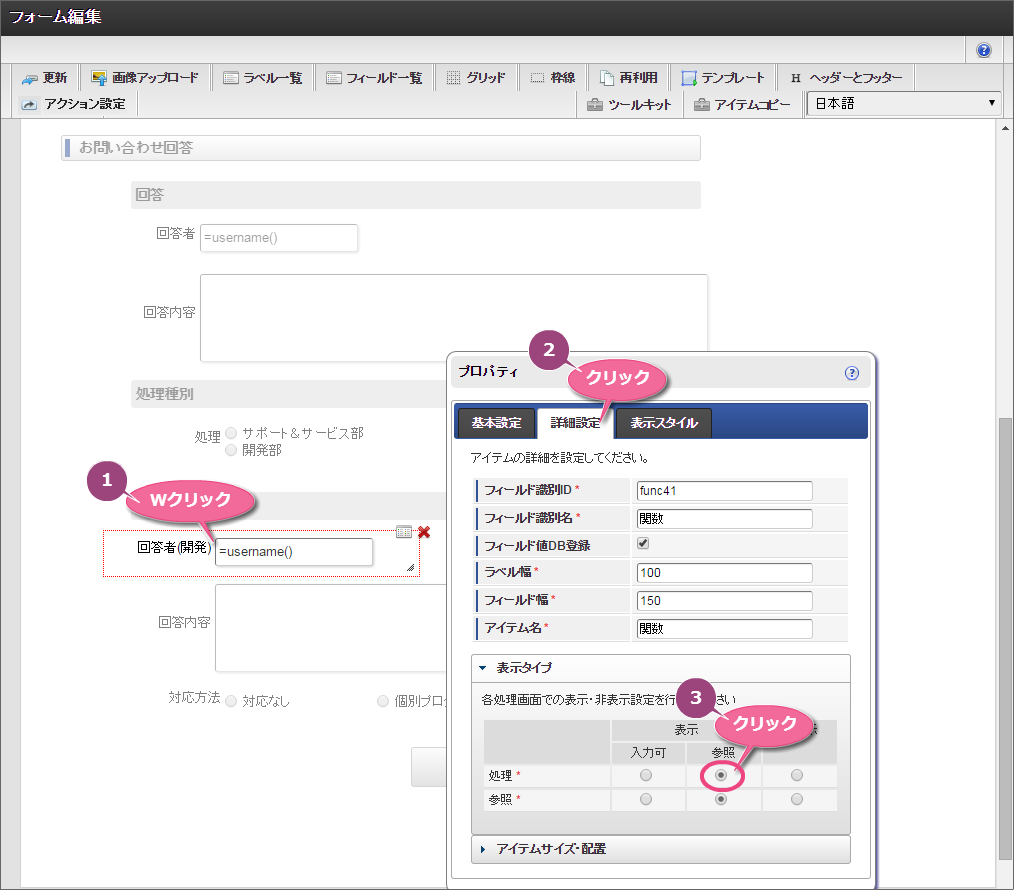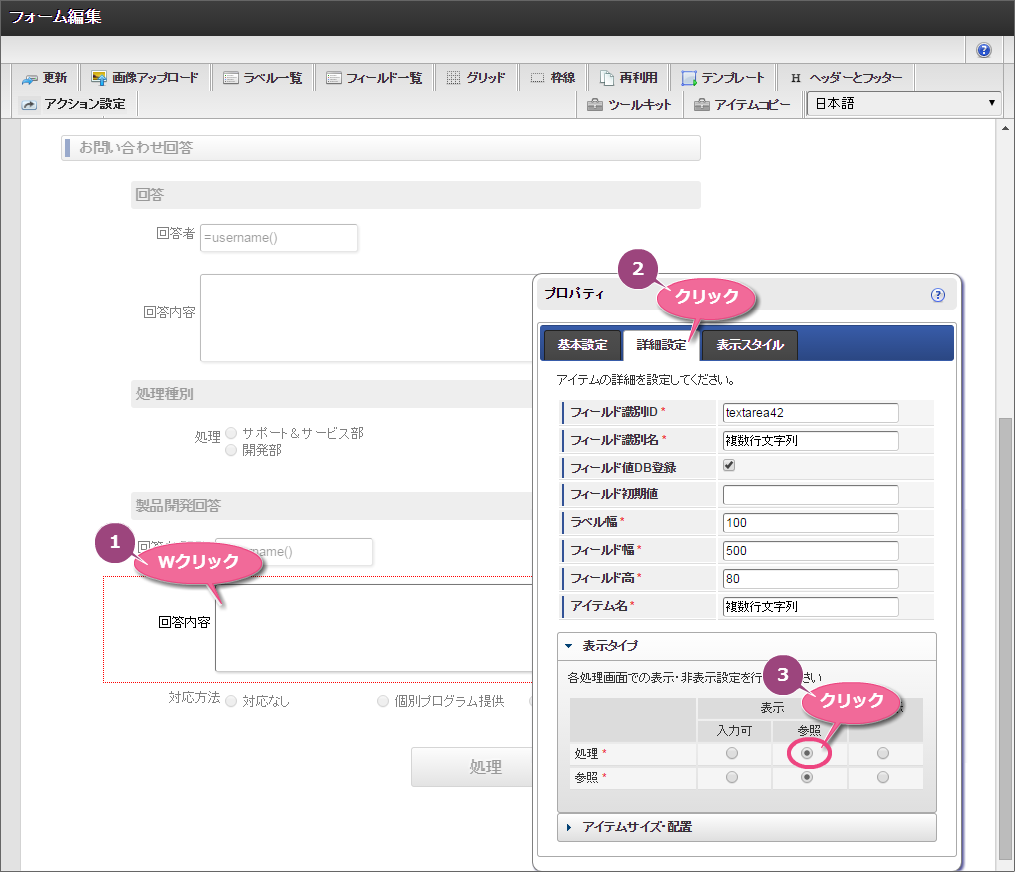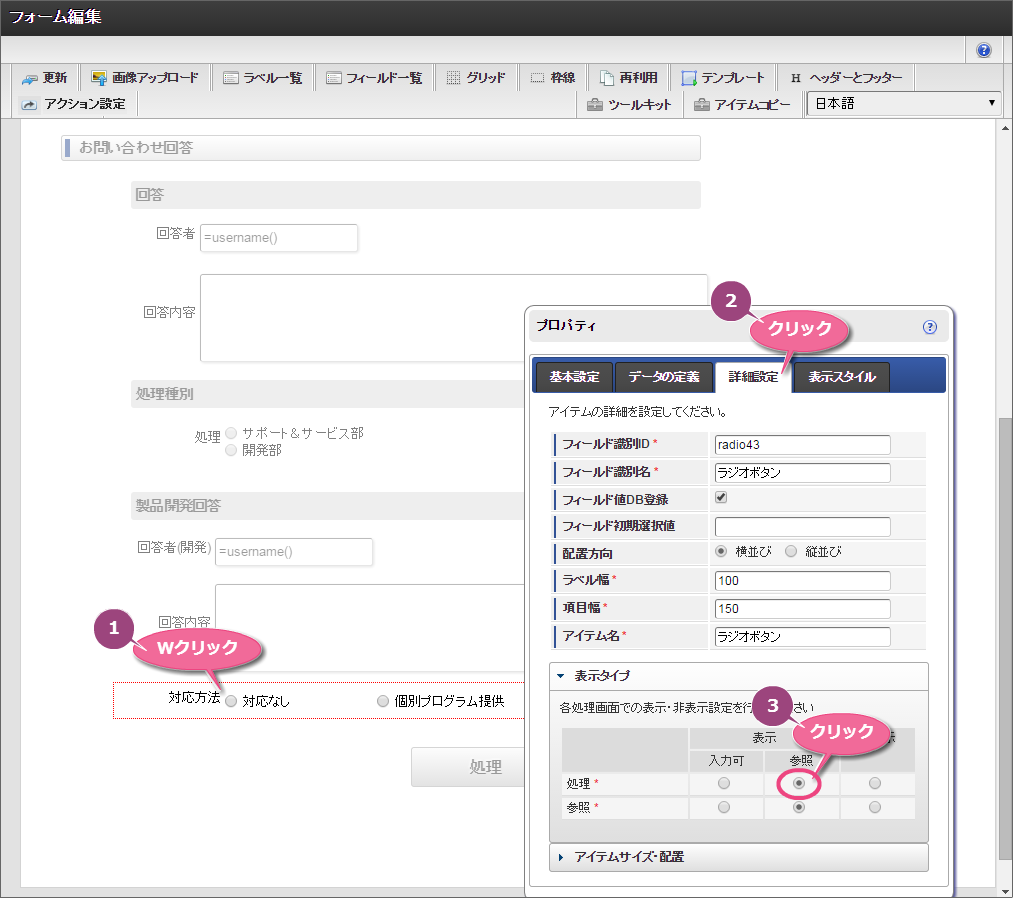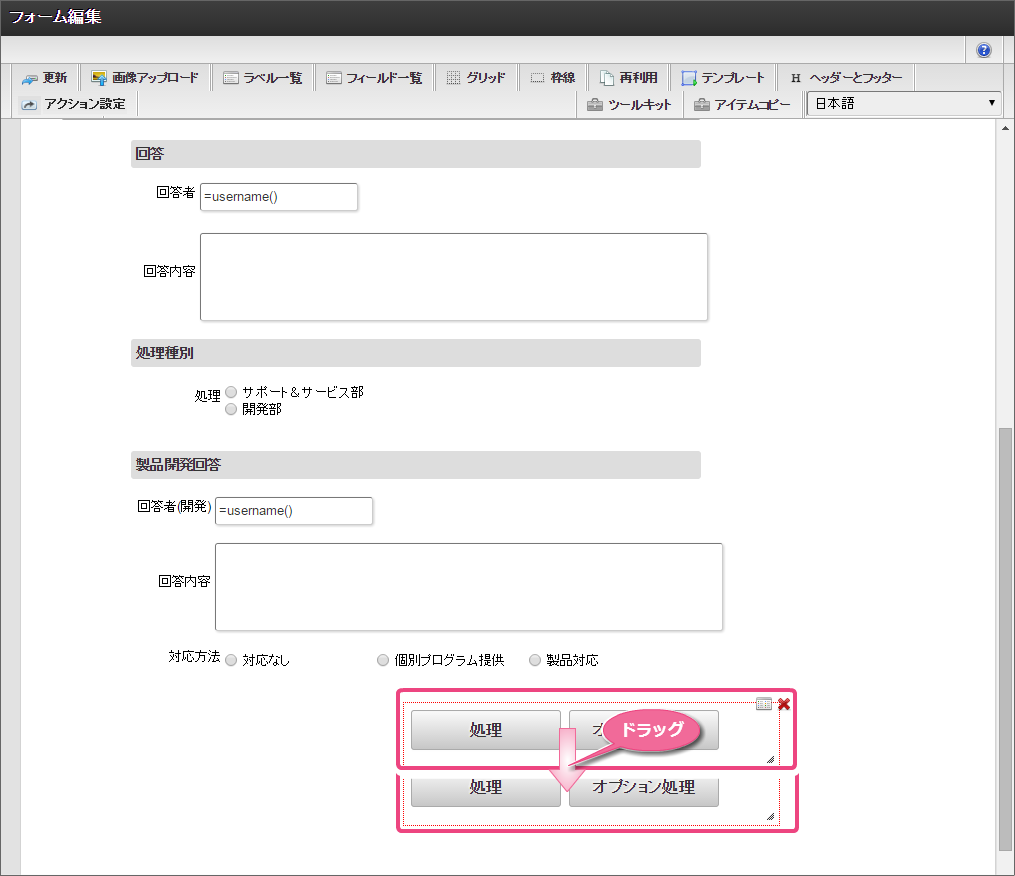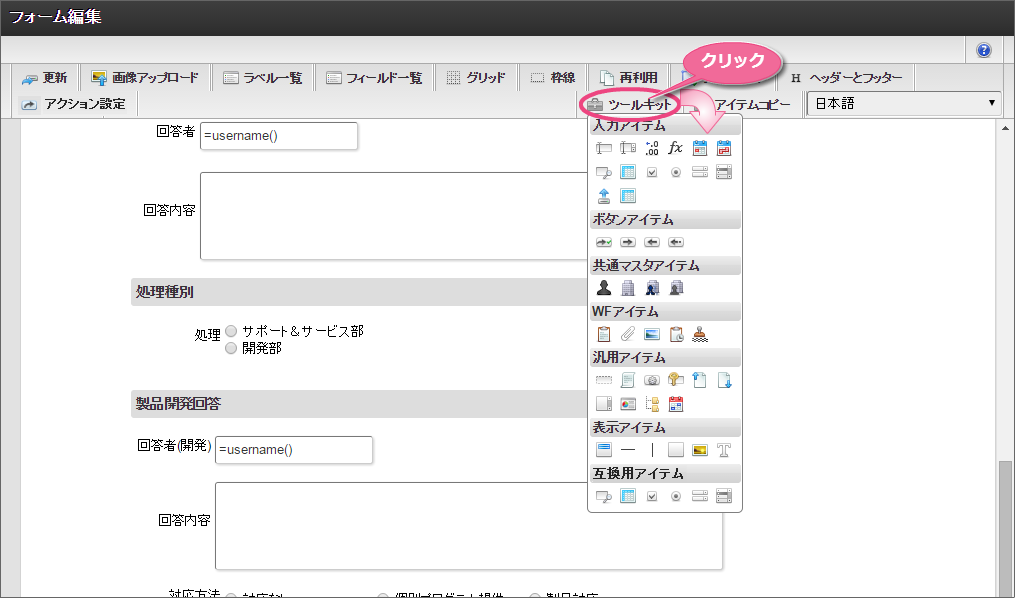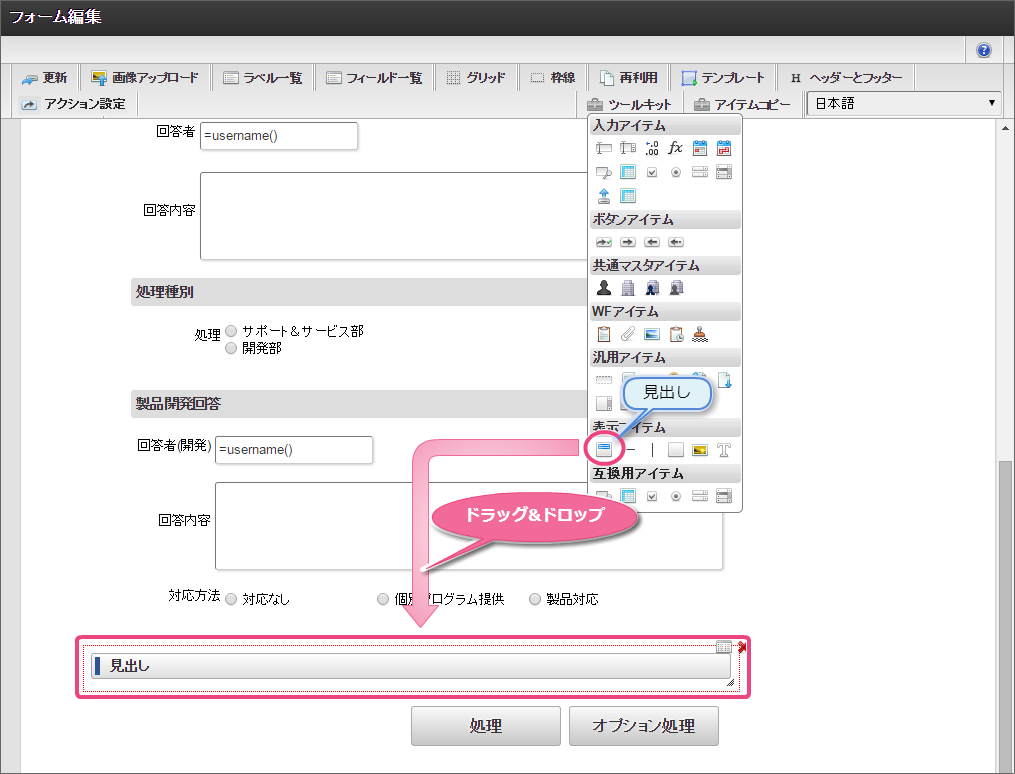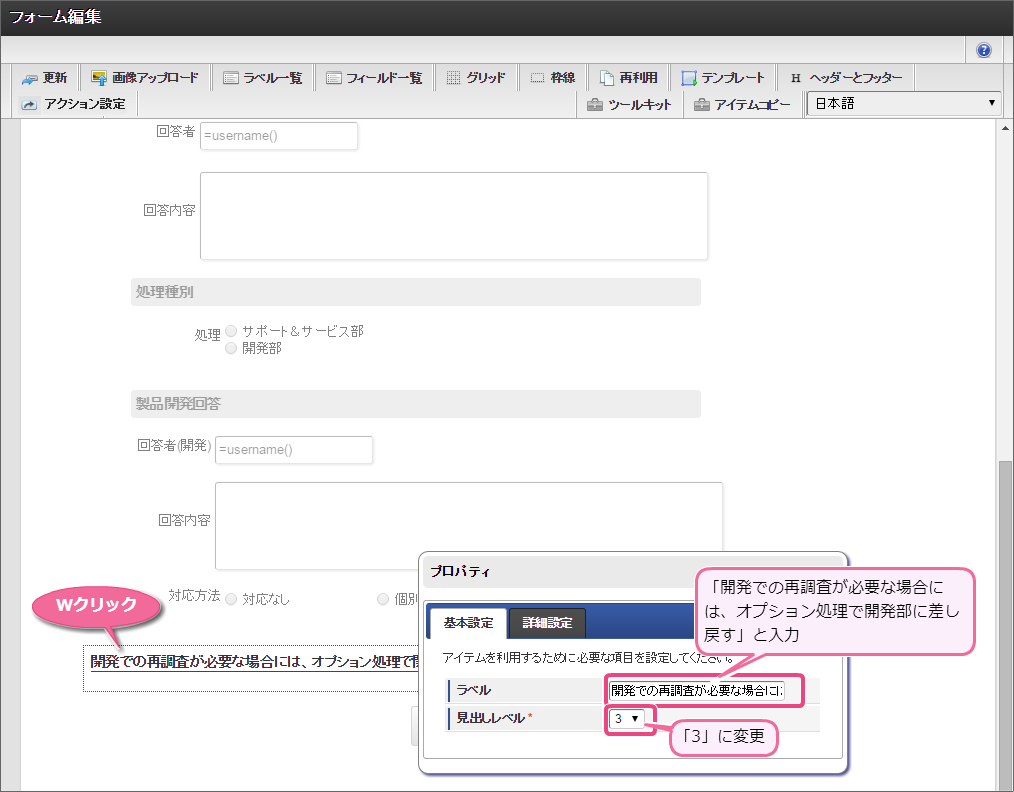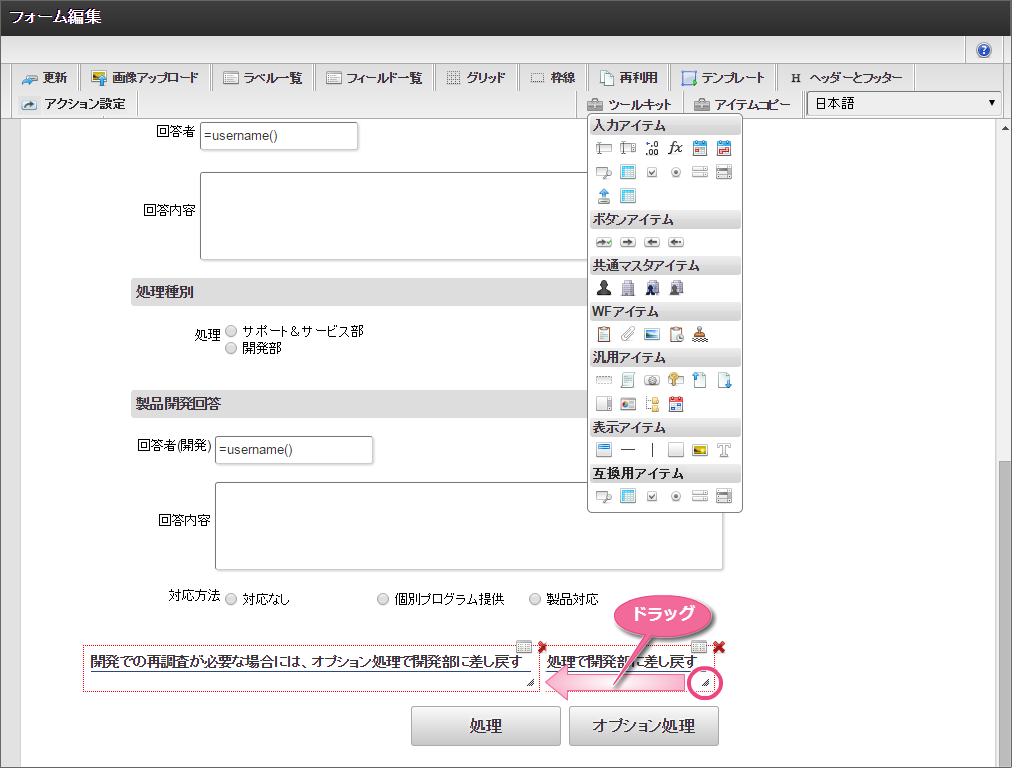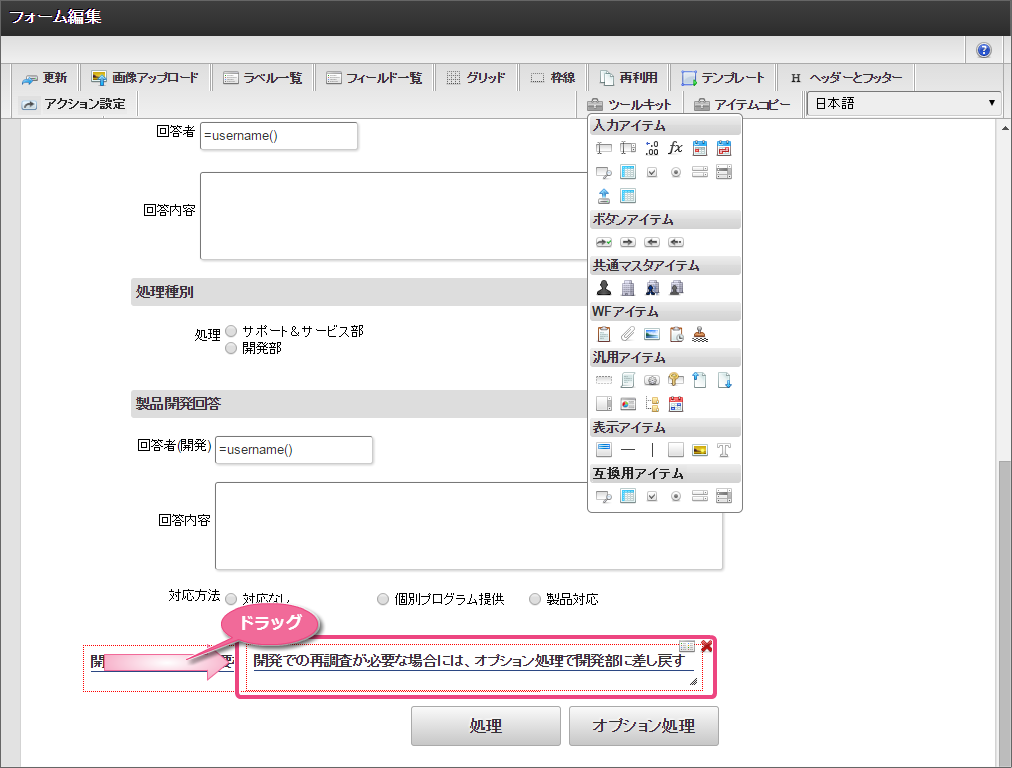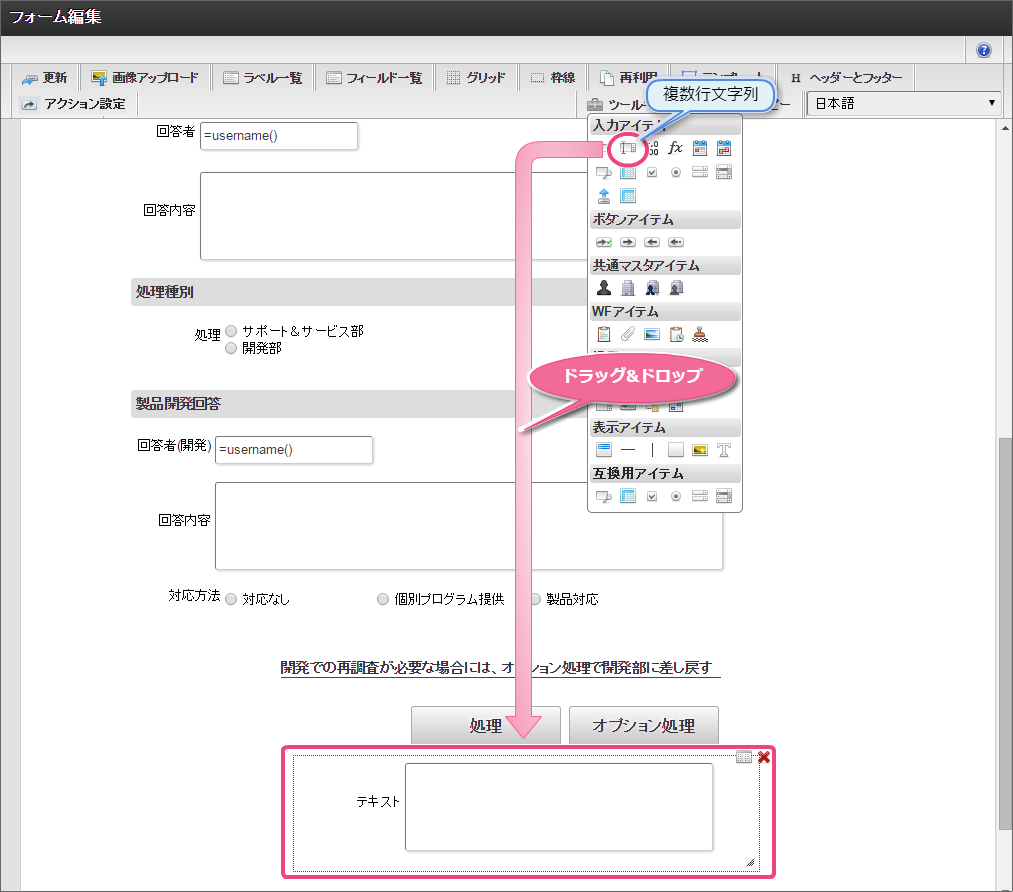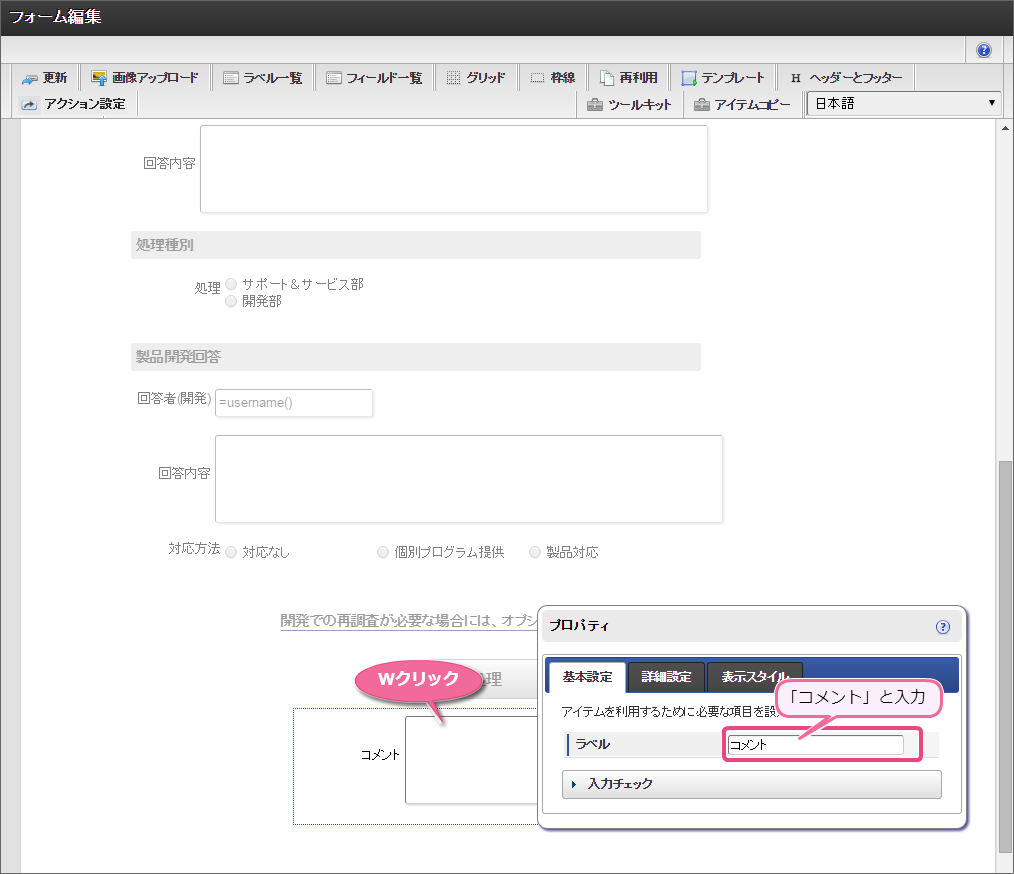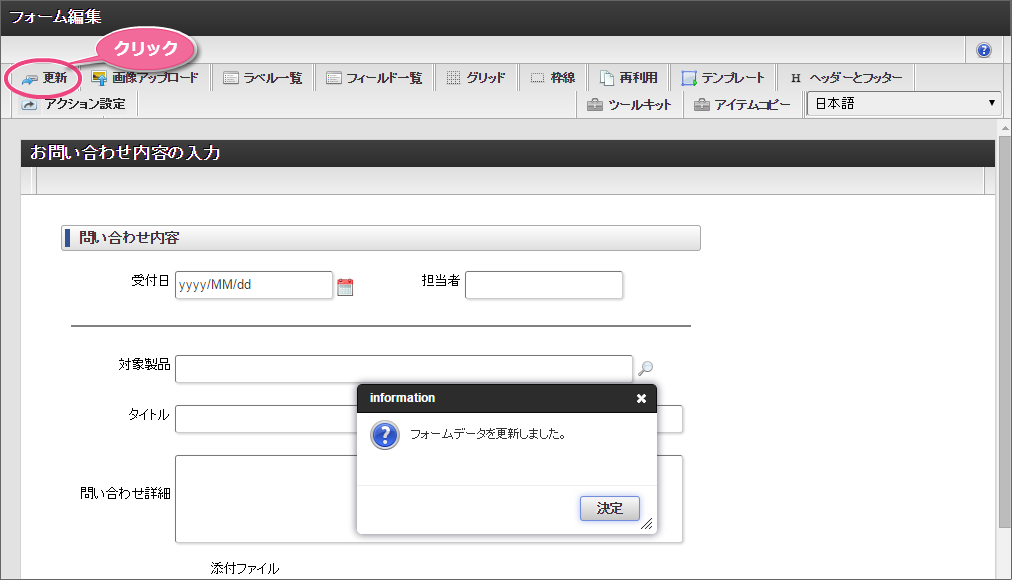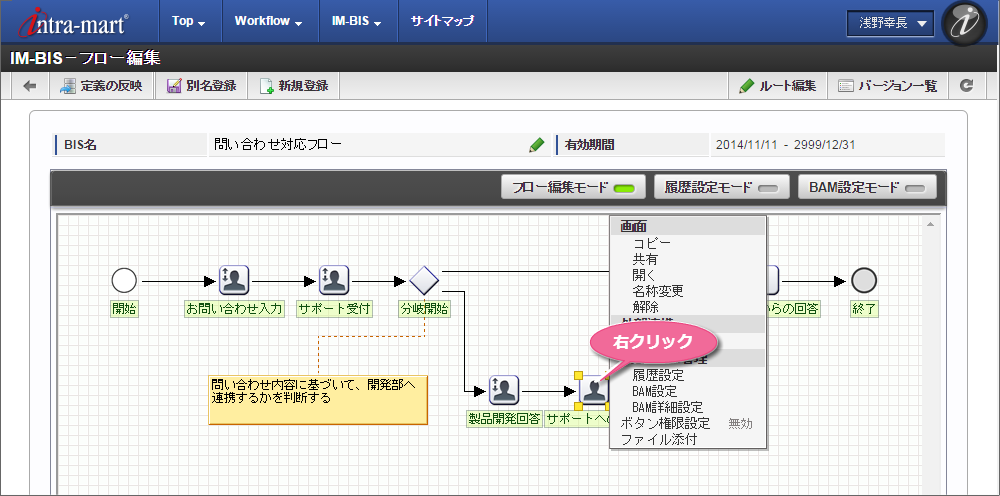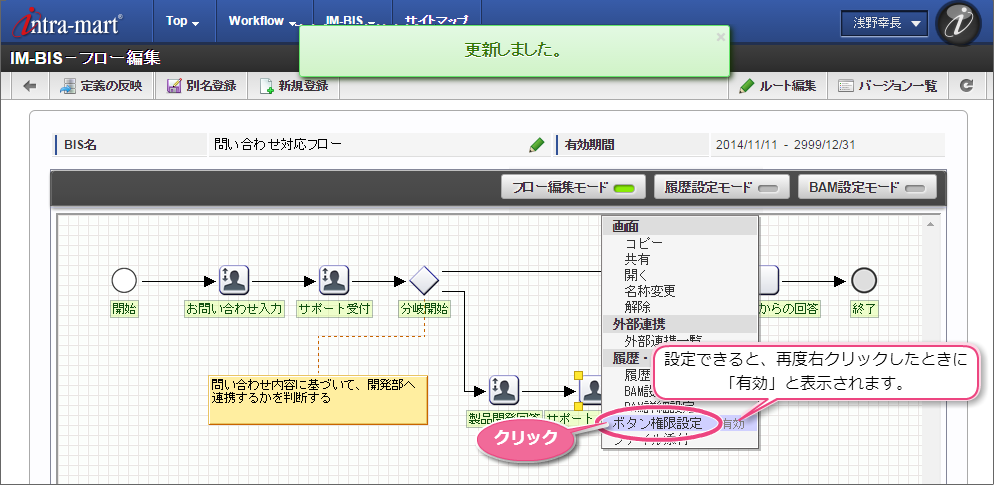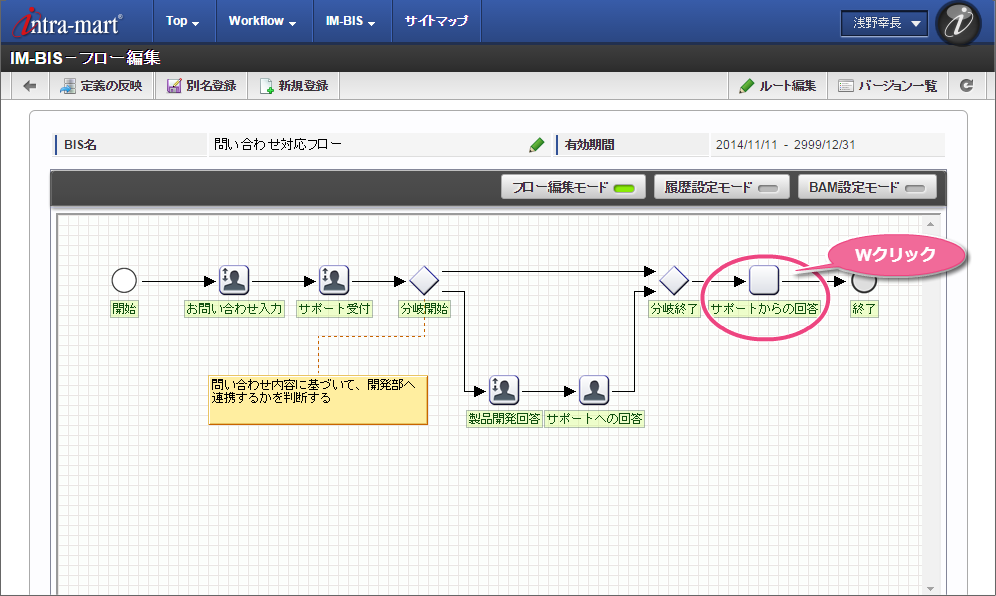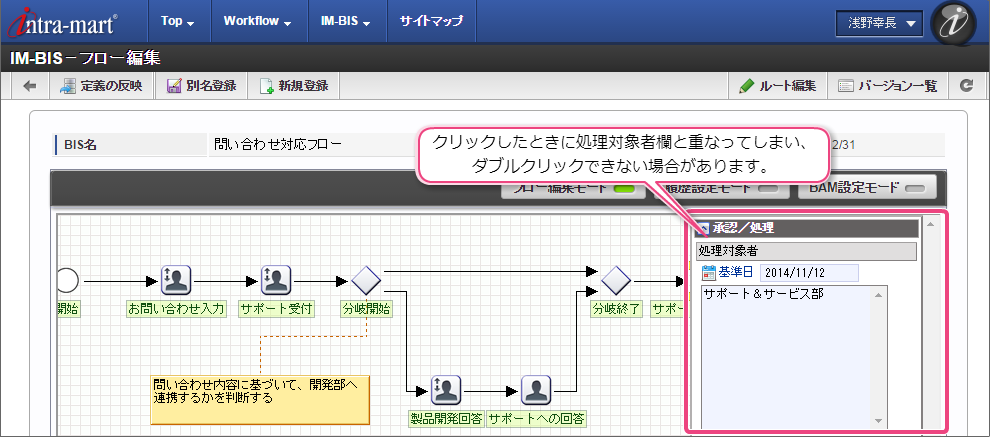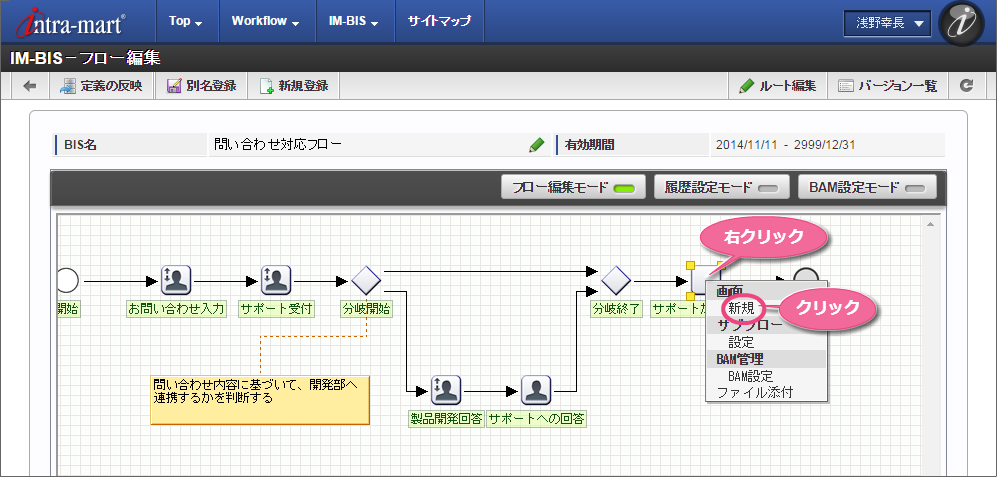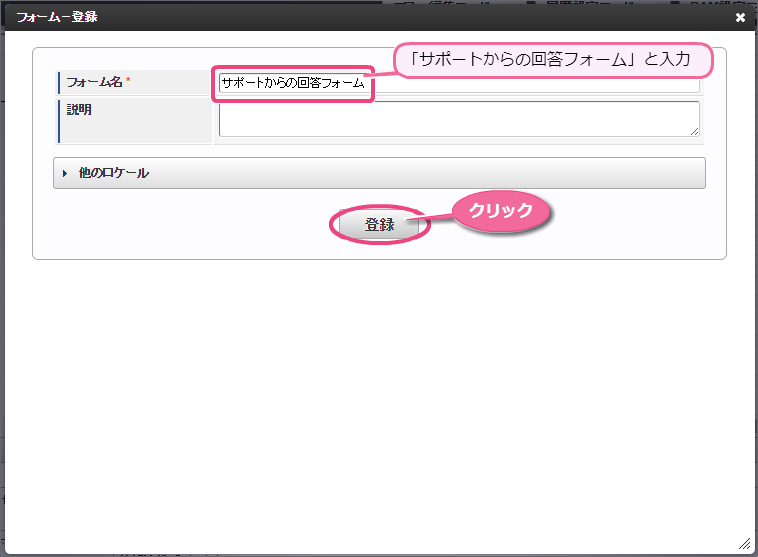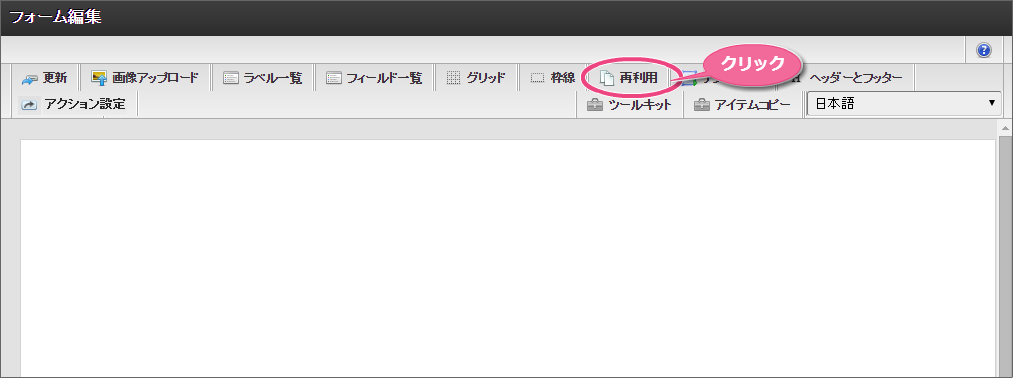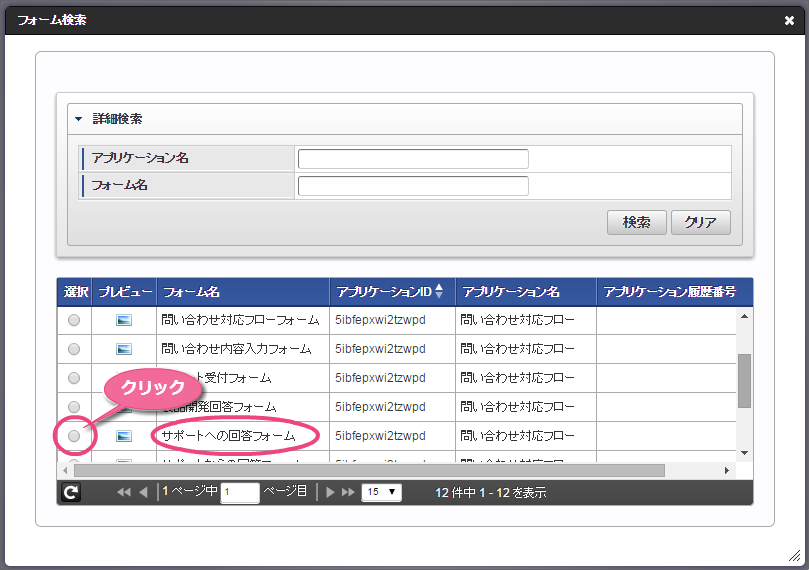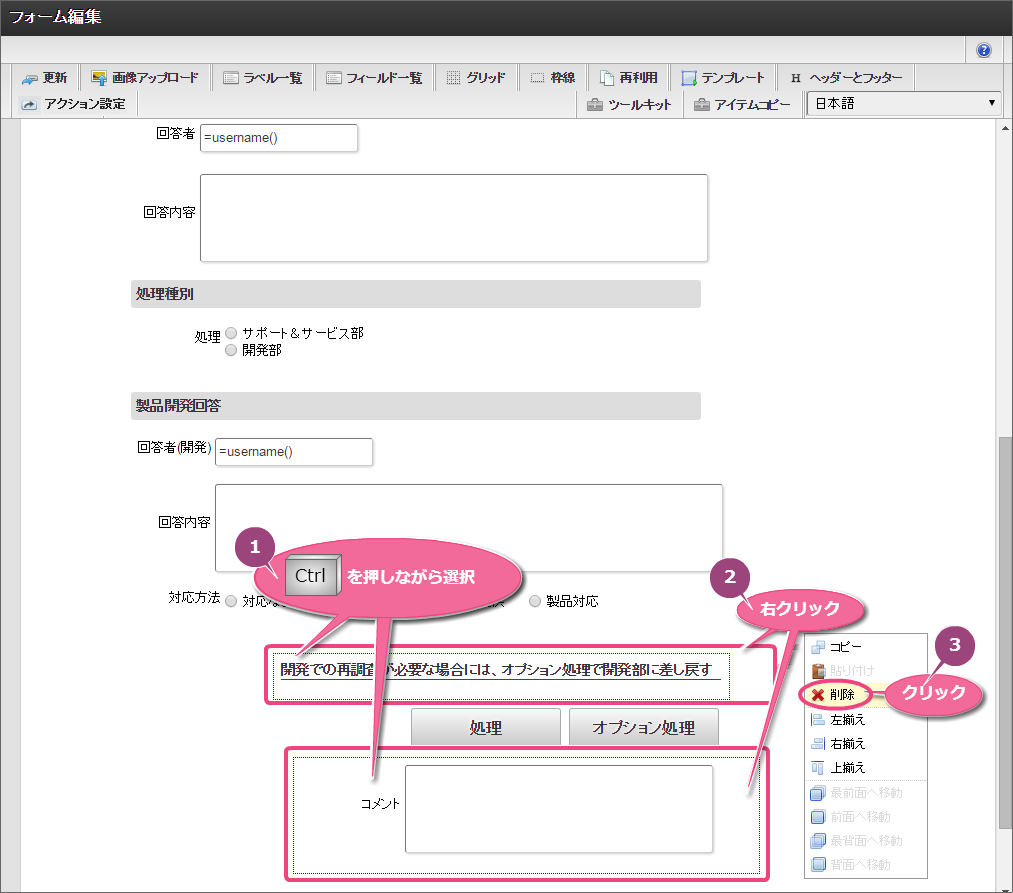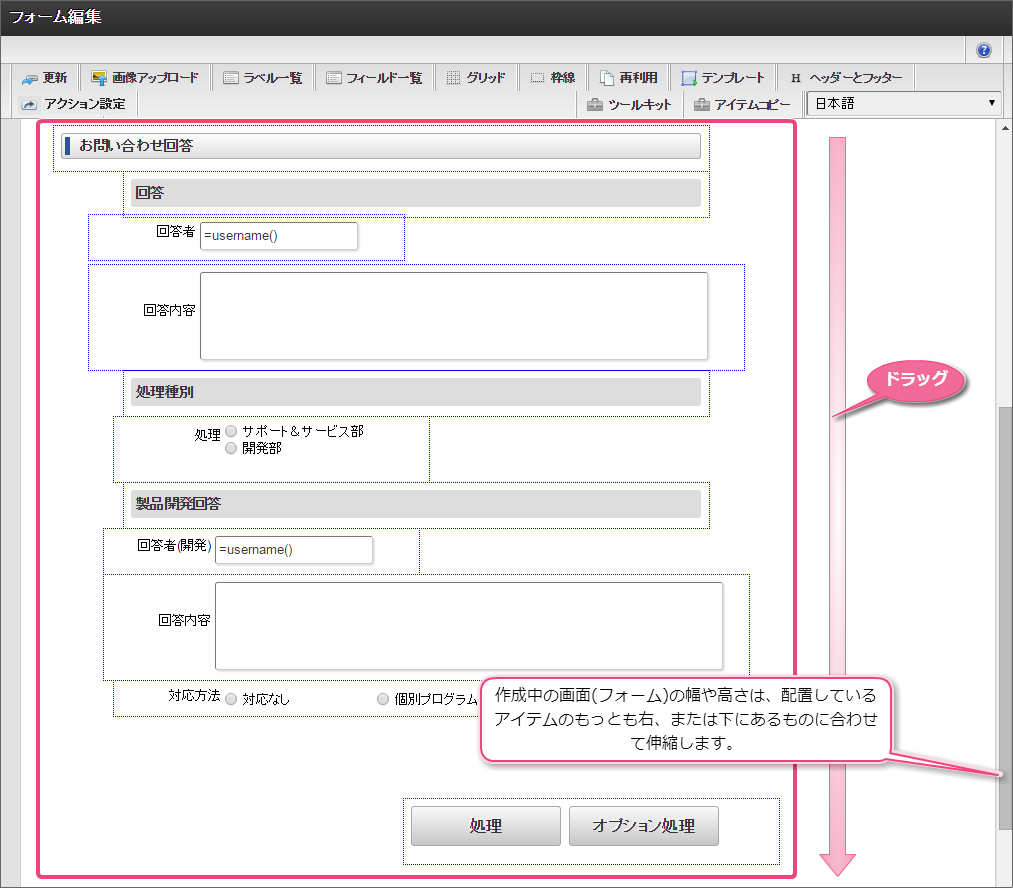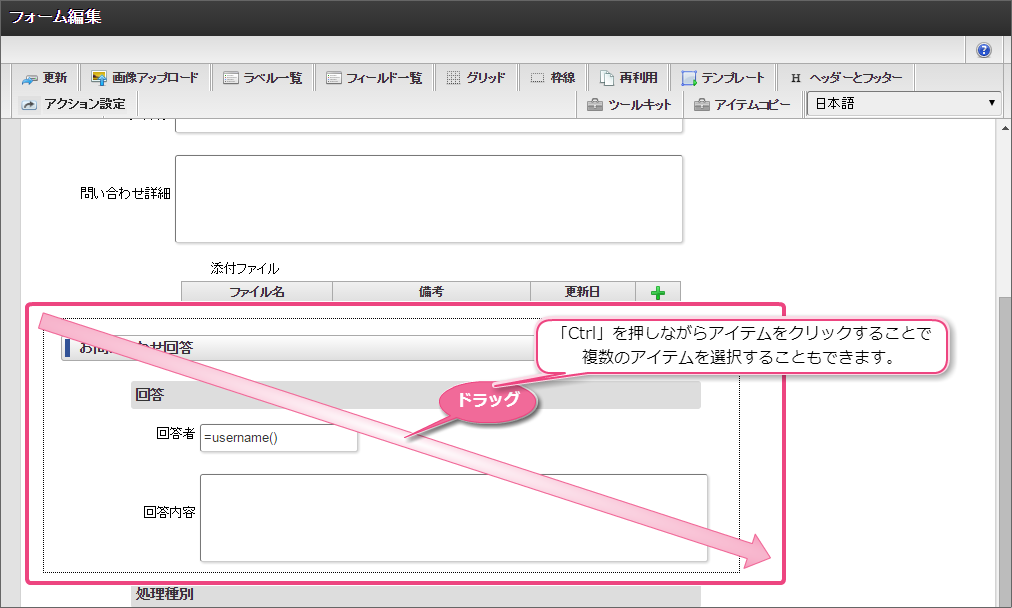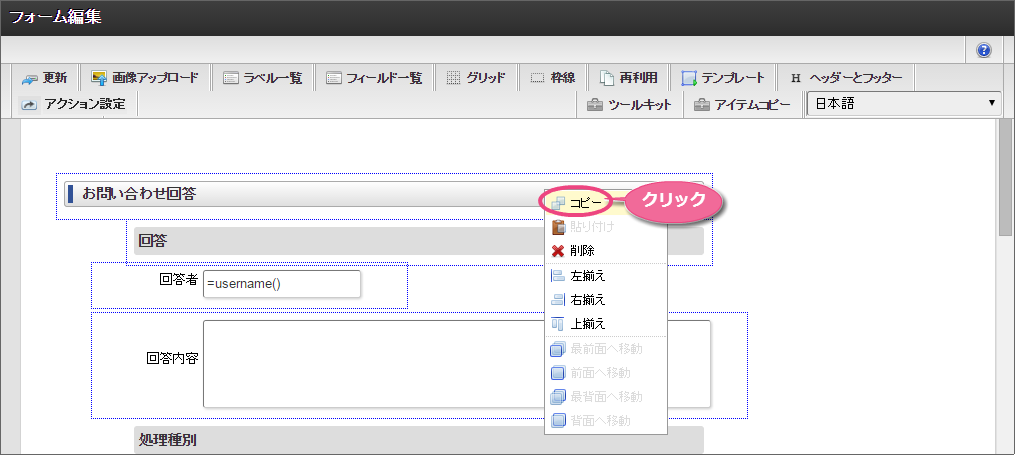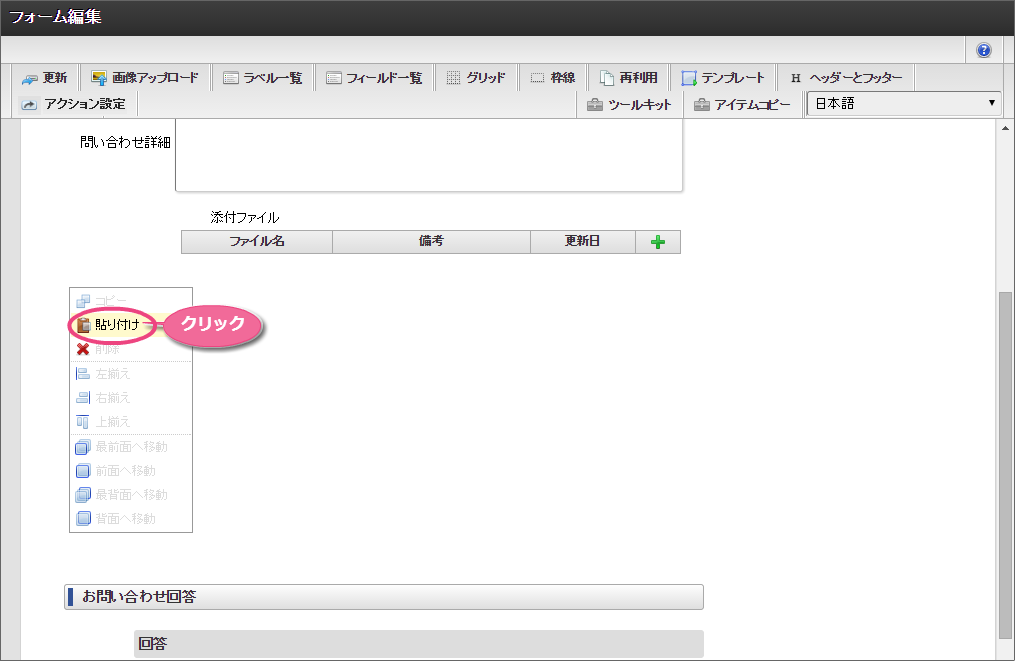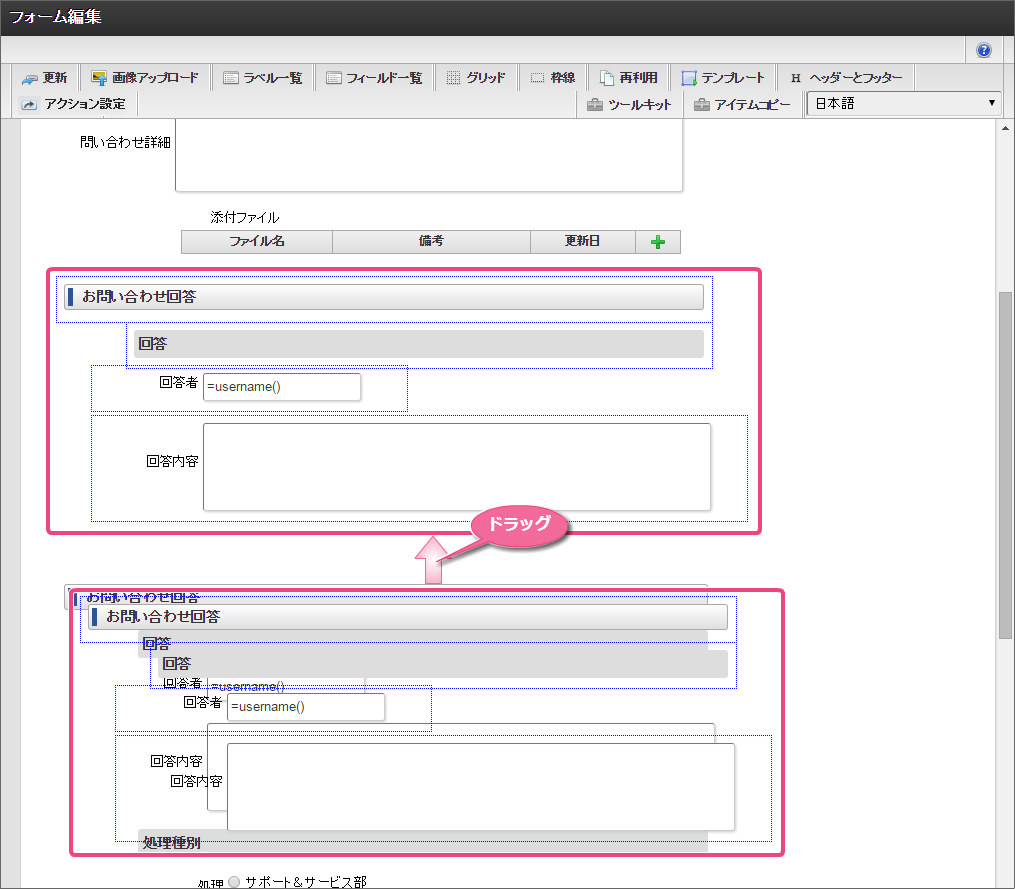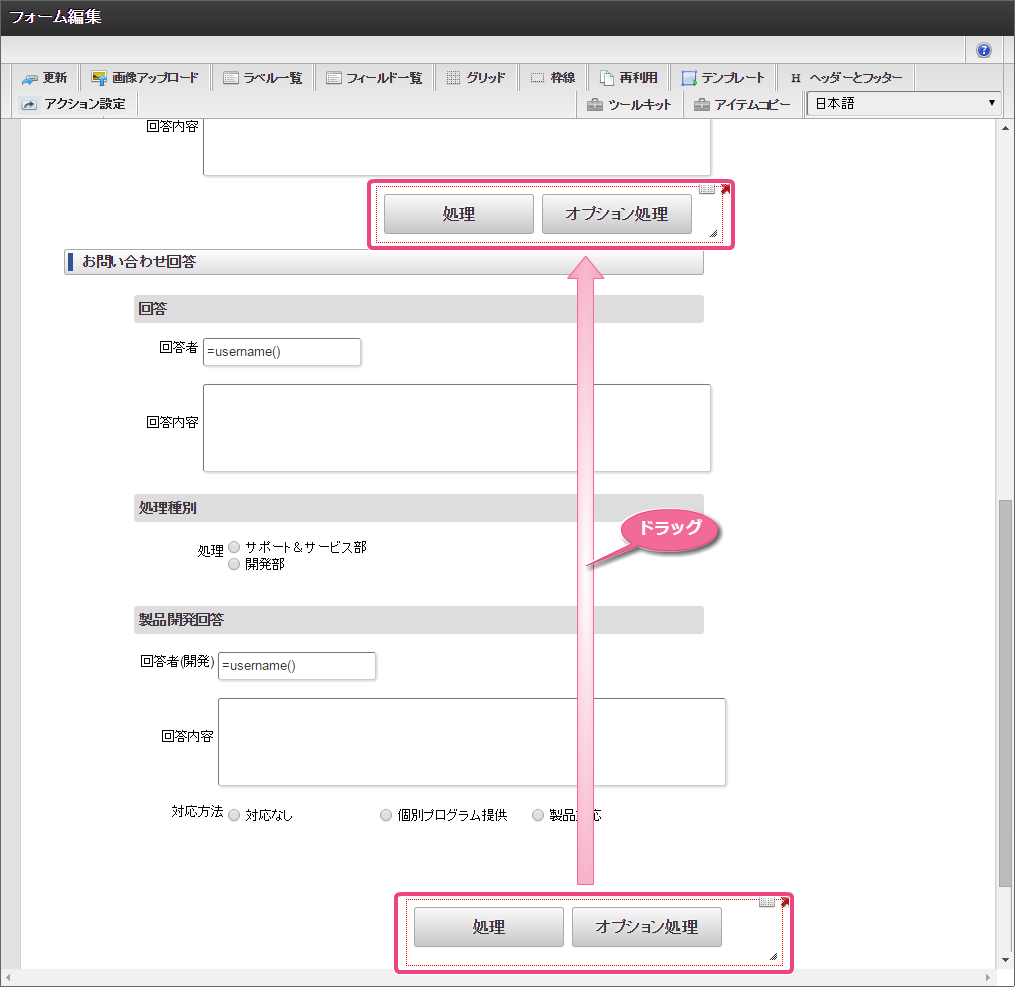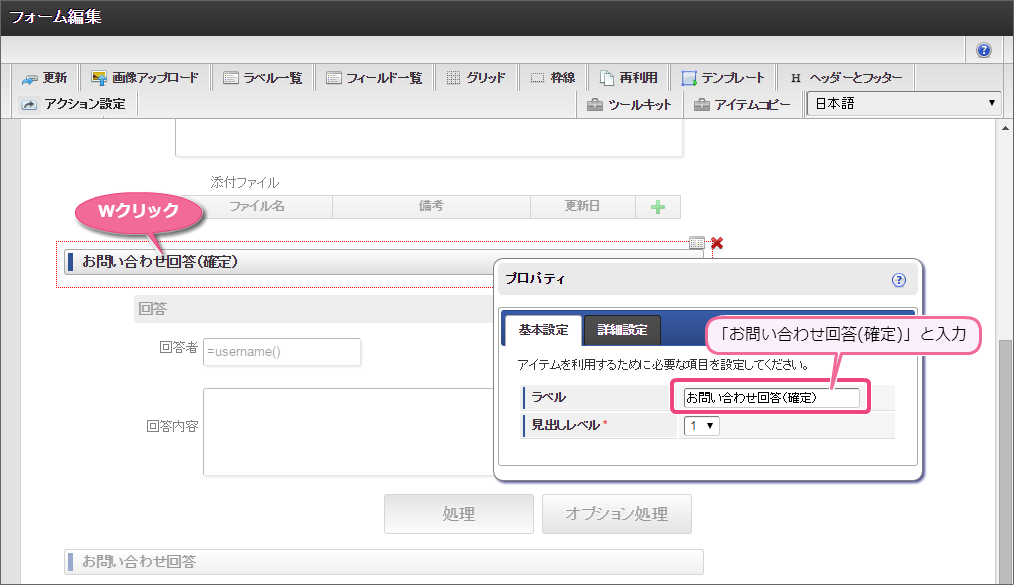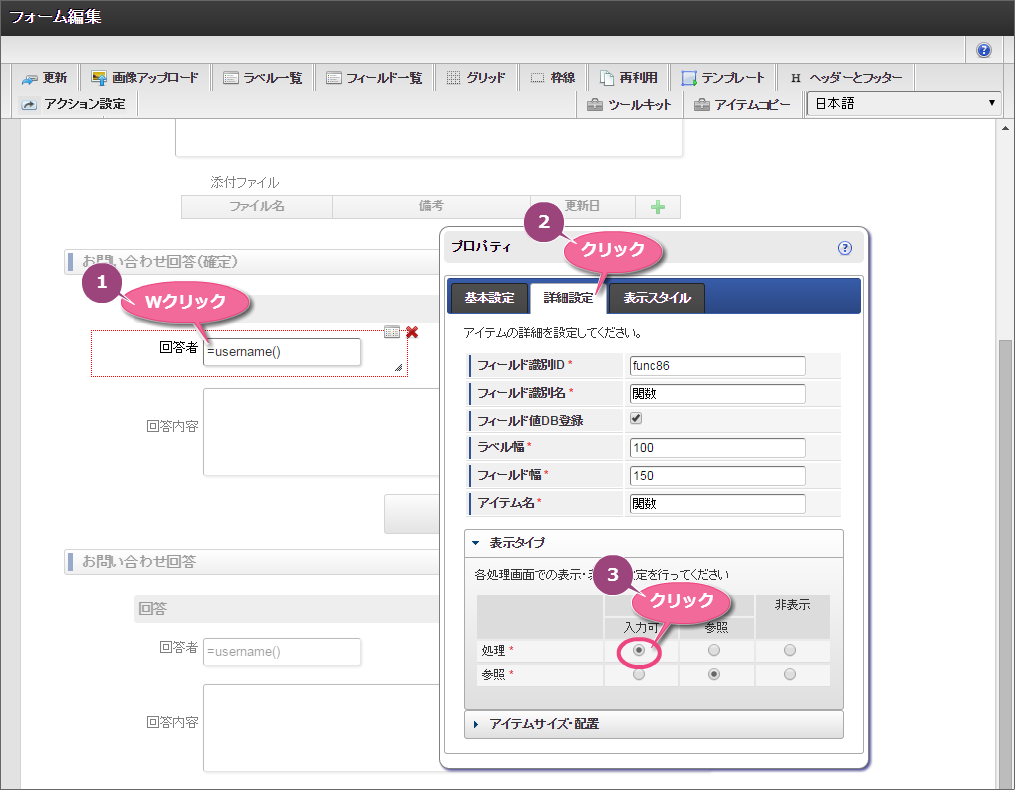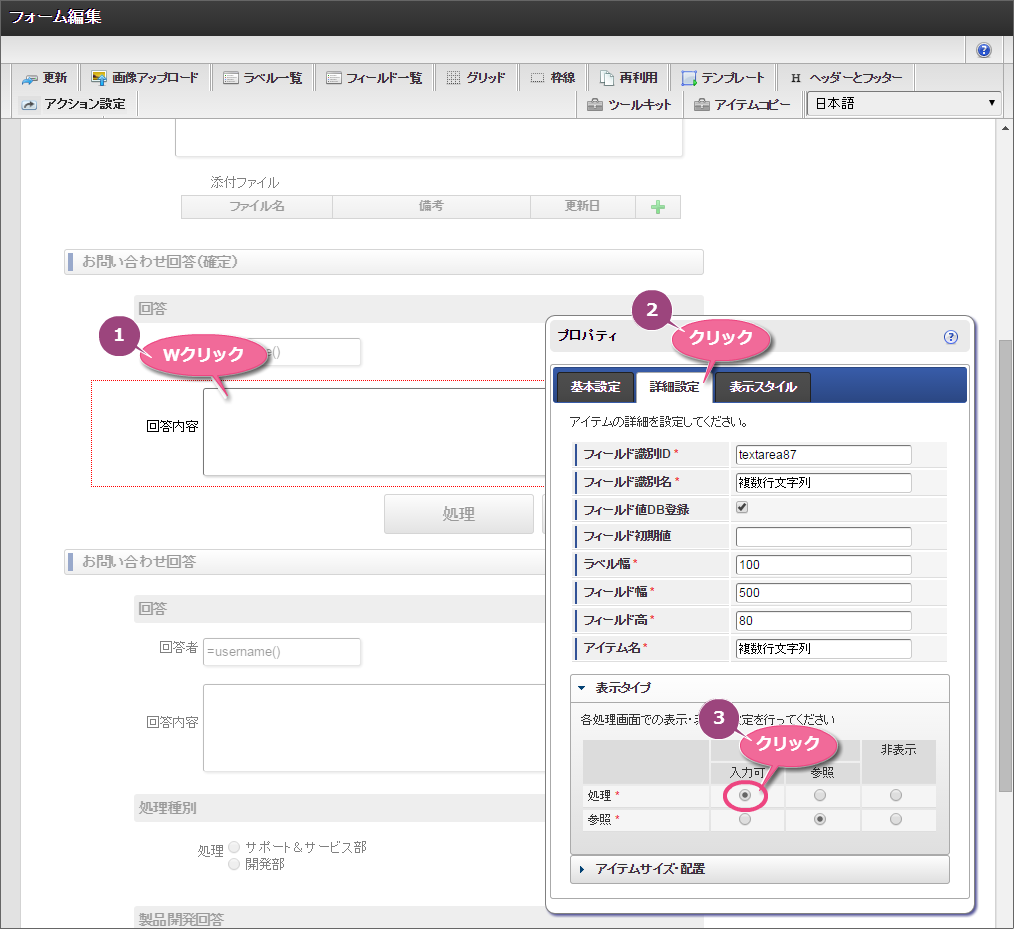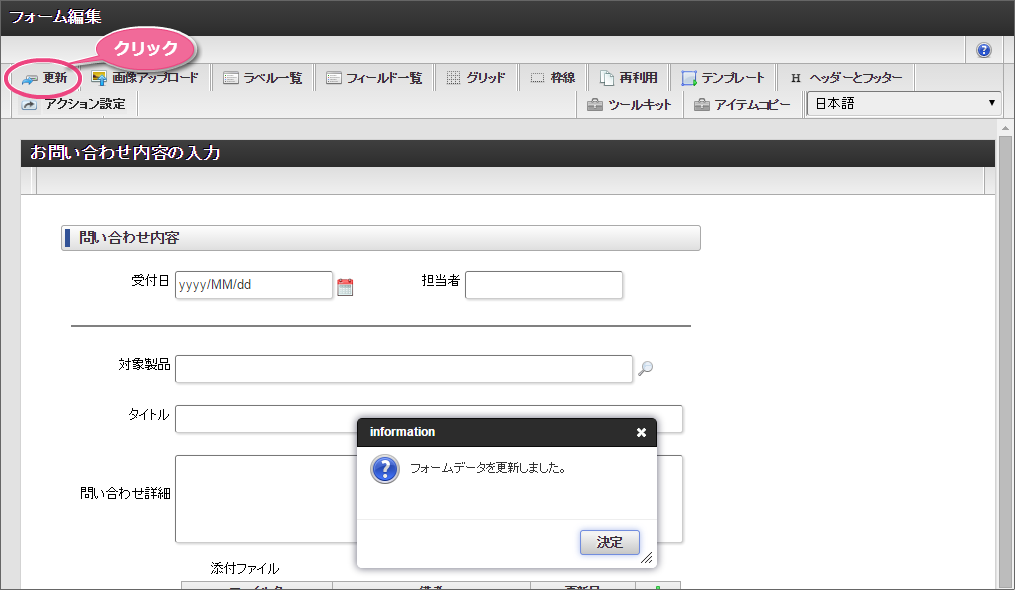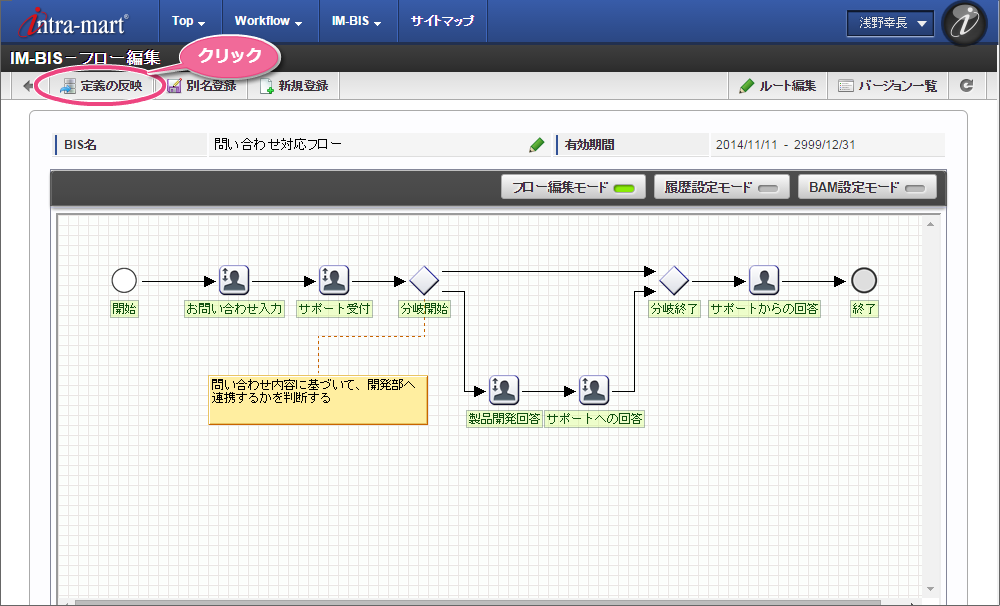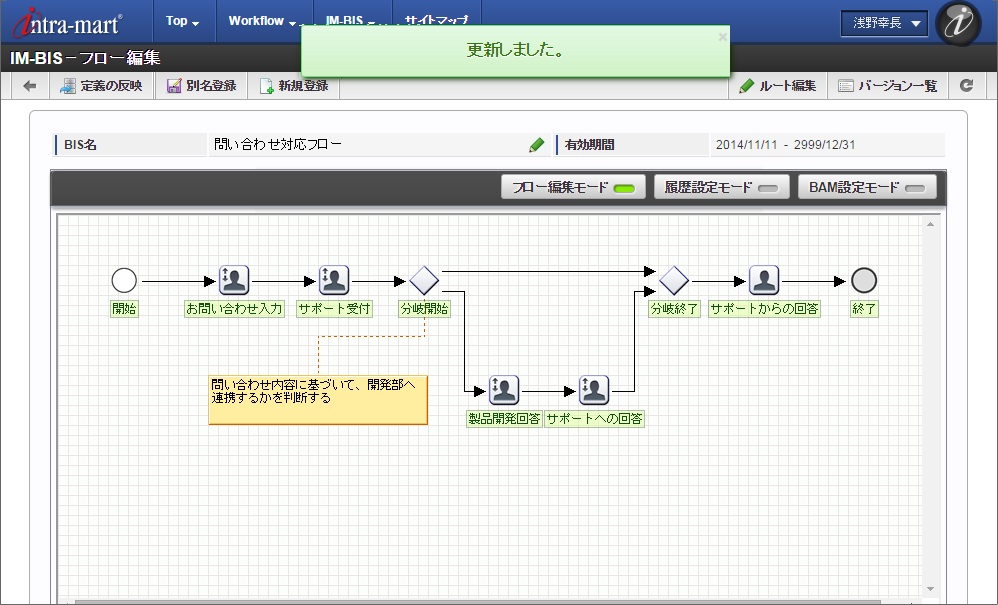6. 問い合わせ対応の業務プロセスを作成しよう(BISフロー)¶
このハンズオンでは、製品の故障問い合わせの業務プロセスを、 IM-BIS の業務プロセス(BISフロー)として作成しましょう。
問い合わせ対応の業務プロセスを作成する手順
作成する業務プロセスの内容
お問い合わせ入力の画面
サポート受付の画面
製品開発回答の画面
サポートへの回答の画面
サポートからの回答の画面
経路情報(ルート)- イメージ
6.2. 経路情報(ルート)の設定¶
6.2.1. 経路情報(ルート)を設定する¶
報告書を回覧するための経路情報(ルート)を設定します。このハンズオンでは、報告者・育成担当・部長が回覧するための経路を設定していきましょう。
」が表示されます。
」アイコンから次のアイコンまでドラッグすると、アイコン同士を接続することができます。
が表示されますので、ドラッグして分岐開始ノードと接続します。
6.2.2. 経路情報(ルート)の名前、対象者を設定する¶
各アイコンの業務ができるユーザを設定していきましょう。今回のワークフローでは、組織に所属する人や申請者・前に処理(承認)した人に基づいて、業務ができるユーザが変わるように設定していきます。
6.3. 入力画面(アプリケーション)の設定¶
6.3.1. 問い合わせ内容の入力画面を作成する¶
最初に、問い合わせ内容を入力するための画面を作成していきましょう。
を2回クリックして、一覧選択画面に表示する列を2列にしましょう。
をクリックしましょう。
をクリックしましょう。
をクリックしましょう。
6.3.2. サポート受付の画面を設定する¶
サポート受付の画面を作成していきましょう。
を2回クリックして、表示値・送信値の行を2行にしましょう。
6.3.3. 分岐条件を設定する(製品開発へ分岐するルートの設定)¶
6.3.4. 分岐条件を設定する(開発部にまわさないルートの設定)¶
6.3.5. 製品開発担当の画面を設定する¶
製品開発担当者の画面を作成していきましょう。
を3回クリックして、表示値・送信値の行を3行にしましょう。
6.3.6. サポートへの回答の画面を設定する¶
サポートへの回答の画面を作成していきましょう。
6.3.7. 差戻しを設定する¶
6.3.8. サポートからの回答の画面を設定する¶
最後のサポートからの回答の画面を作成していきましょう。